Двойные стрелки на глазах: пошаговая инструкция для начинающих
Двойная стрелка на глазах смотрится красиво и добавляет вашему взгляду игривости. Это прекрасная альтернатива классическому варианту. Для ее создания вы можете использовать цветные карандаши и жидкие подводки – тогда ваш образ станет еще эффектнее.
Разновидности стрелок
Чтобы ваш взгляд был выразительным, нужно подбирать форму стрелки в зависимости от формы глаз. Кроме того, чтобы макияж смотрелся еще эффектнее, визажисты советуют выбирать определенные оттенки теней.
- Классические стрелки. Этот вариант подходит всем. Они могут быть как узкими, так и широкими. На верхнем и нижнем веке их рисуют одинаковой толщины. На верхнем линию рисуют от внутреннего уголка глаза к внешнему, а на нижнем – от внешнего края и до середины века. Классический вариант подходит к любому макияжу и форме глаз.
- Толстые стрелки – делают ваш взгляд ярким, выразительным и особенно привлекательным. Но рисовать их нужно только на верхнем веке, при этом кончик нужно приподнимать вверх.
 Чем толще линия, тем гуще должны быть накрашены ресницы.
Чем толще линия, тем гуще должны быть накрашены ресницы. - «Кошачий глаз» – на верхнем веке рисуют толстую стрелку, кончик которой выходит далеко за пределы внешнего уголка по направлению к виску. Линия должна иметь плавный изгиб.
- Двойная стрелка на глазах – подходит к любой форме глаз. Особенно эффектно она смотрится в вечернем макияже. На верхнем веке рисуют стрелку «кошачий глаз», а на нижнем – такую же, но только на небольшом расстоянии. Эта форма делает взгляд более открытым, загадочным и притягательным.
- Арабская стрелка – ее стоит делать в сочетании с яркими тенями. Нужно тщательно прокрасить верхний и нижний контуры. На верхнем веке ближе к внешнему краю глаза линию необходимо сделать толще, а на нижнем – в самом конце. Потом эти линии соединяются и приподнимаются по направлению к виску.
Чтобы стрелка смотрелась красиво и эффектно, она должна быть аккуратно выполненной.
Подбор стрелок по форме глаз
Красивый макияж должен подчеркивать достоинства и маскировать недостатки. Оттенки нужно подбирать по цветотипу вашей внешности, а стрелку — в зависимости от формы глаз.
Оттенки нужно подбирать по цветотипу вашей внешности, а стрелку — в зависимости от формы глаз.
- Обладательницам круглой формы глаз линии нужно слегка вытягивать. Для этого подводкой нужно выделить внутренний угол. Линии должны быть достаточно яркими и широкими, а не тонкими, потому что может получиться эффект выпуклых глаз. Также стрелки необходимо растушевать, чтобы визуально их сузить. Подводить нижние веки не нужно.
- Больше всего повезло тем, у кого глаза миндалевидной формы. Она считается идеальной. Поэтому их обладательницы могут рисовать линии любой формы. Подбирать стрелки стоит в зависимости от образа.
- Те, у кого узкие глаза, визуально стремятся сделать их больше. Поэтому рисовать стрелки нужно, не выходя за границы глаза. Нельзя использовать яркую подводку для нижнего контура. Обладательницам азиатского разреза глаз подойдут стрелки тонкие с утолщением от середины. Край линии стоит растушевать.
- Если у вас широко расставленные глаза, то нужно нарисовать стрелку по всей длине века, удлиняя ее к переносице.
 На нижнем веке нужно нарисовать такой же контур.
На нижнем веке нужно нарисовать такой же контур. - Обладательницам близко посаженных глаз рисовать стрелку нужно с небольшим отступом от внутреннего уголка. На внешнем крае стоит делать слегка закругленные красивые кончики.
Выбрав стрелку, которая будет подходить по форме глаз, вы сможете создать красивый и эффектный макияж. Он сделает ваши глаза еще более выразительными.
Подбор цвета
Также стоит быть аккуратными при выборе цвета: он может скорректировать форму и сделать мейкап эффектным или испортить его.
- Черный цвет визуально делает глаза меньше, особенно если вы нарисовали им контур нижнего века. Поэтому с таким оттенком стоит быть аккуратным.
- Двойная стрелка на глазах, выполненная в черно-белом варианте, смотрится стильно и элегантно. Несмотря на такое классическое сочетание цветов, это прекрасный вариант для праздничного макияжа. К тому же данное сочетание визуально увеличивает глаза.
- Коричневая подводка идеально подходит для дневного макияжа и обладательницам светло-карих глаз.

- Оттенки синего подойдут голубоглазым девушкам. Макияж будет особенно эффектно смотреться, если в одежде будут присутствовать синие цвета.
- Стрелки, выполненные в розово-фиолетовой гамме, подойдут для молодых девушек и тематических вечеринок, а также обладательницам карих глаз.
Учитывайте, что чем ярче нарисованы глаза, тем более нейтральным должен быть макияж губ. Тогда ваш образ будет смотреться гармонично и стильно.
Косметические средства для рисования
Чтобы сделать макияж глаз с двойной стрелкой, нужно подобрать качественные косметические средства. Также необходимо выбирать их с учетом вашего навыка рисования.
- Карандаш – самое популярное косметическое средство для рисования стрелок. Для верхнего века стоит использовать твердое средство, а дли нижнего – мягкое, потому что его проще растушевать.
- Если у вас есть навык в рисовании, то можете использовать жидкую или кремообразную подводку. Наносить средство нужно аккуратно и точно.
 Обязательно дайте подводке высохнуть, чтобы у вас получилась красивая стрелка.
Обязательно дайте подводке высохнуть, чтобы у вас получилась красивая стрелка. - Лайнер – прекрасное средство для рисования стрелок. Он подходит даже новичкам. Имеет твердый наконечник, благодаря которому упрощается процесс рисования, а линии получаются тонкими и красивыми.
- Двойную стрелку на глазах для начинающих будет легко нарисовать тенями. Смотрится она так же эффектно, как и сделанная при помощи жидкой подводки.
Выбрав подходящее косметическое средство, вы сможете сделать красивый макияж глаз, благодаря которому взгляд станет более выразительным. Главное – он должен быть сделан аккуратно и симметрично, тогда мейкап получится эстетичным.
Пошаговая инструкция
Как сделать красивый макияж глаз? Для этого вам понадобится карандаш нужного цвета, который подчеркнет их и сделает более выразительными.
- Нанесите специальную базу, которая сделает макияж более стойким.
- Мягким карандашом поставьте точку у внутреннего уголка глаза, посередине – чуть выше линии роста ресниц, и третью – параллельно внешнему уголку, чтобы она была выше центральной.

- Соедините все три точки. При этом линия должна получиться плавной.
Это простой способ рисования стрелок при помощи карандаша. Помните, что для рисования на верхнем веке лучше использовать твердое косметическое средство, а на нижнем – мягкое.
Создание макияжа при помощи подводки и лайнера
Если у вас есть навыки рисования, то вы можете использовать и другие косметические средства. Как сделать красивые стрелки на глазах жидкой подводкой пошагово?
- Нанесите на веко базу или светлые тени.
- Начиная с внутреннего уголка глаза, нарисуйте тонкую линию, которая становится толще от середины века, затем сделайте ее уже у внешнего уголка.
- Не доводя до самого края, выполните штрих по направлению к виску. Переход должен получиться плавным.
- Затем внизу у внешнего края нарисуйте такой же штрих, только по направлению к низу. А мягким карандашом нарисуйте контур и растушуйте его.
- Тушью накрасьте ресницы.
Как рисовать стрелки на глазах подводкой? Это нужно делать аккуратно, потому что нарисованный контур вы не будете растушевывать, а линия получается яркой и выразительной.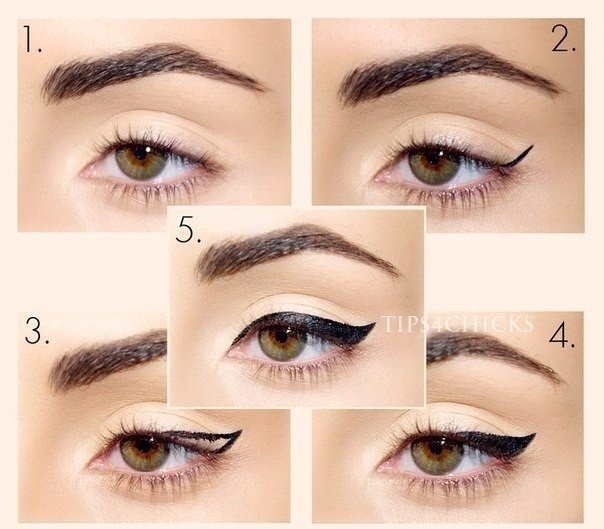
Рекомендации
Главное при создании такого макияжа – это симметричность стрелок. Также не стоит полностью замыкать контур, особенно если у вас маленькие глаза. При работе с жидкой подводкой и лайнерами нужно быть аккуратными, хотя линии, нарисованные ими, получаются очень яркими и выразительными.
7 идей стильного новогоднего макияжа: пошаговая инструкция с фото
Перед самым главным празднеством года многие представительницы прекрасного пола ломают голову над выбором удачного макияжа. Мы решили предоставить читательницам подборку ярких образов. От классического вечернего макияжа до экстравагантной полумаски!
1. Морозная ночь
Этот нежный макияж напоминает о звездном небе морозной зимы.1) Нанесите перламутровые тени на верхнее веко.
2) Выше наносим синие тени с блестками (можно использовать обычные темно синие тени, а блестки добавить позже).
3) По контуру нижнего века наносим перламутровые тени. Если вы хотите сделать взгляд более глубоким, нанесите немного темных теней у наружного уголка нижнего века.
4) Жидкой подводкой рисуем плавную стрелку в стиле египетского макияжа.
5) Красим реснички тушью.
2. Нежный розовый
Данный макияж больше подходит молодым девушкам.1) От внутреннего уголка до середины верхнего века наносим белые тени (можно использовать мягкий белый карандаш).
2) Поверх белых теней наносим нежно розовые (белый фон создаст легкий переход цвета).
3) Растушевав тени, обычным мягким карандашом для глаз рисуем контур по верхнему веку (широкая линия от внешнего угла глаза сужается к середине века).
4) Растушевываем контур.
5) Легкими движениями кисточки наносим немного теней под нижнее веко.
6) Если вы сделали подводку заранее, то частички теней ослабили ее насыщенность. Подведите глаза карандашом либо жидкой подводкой.
7) Нанесите тушь. Когда она чуть подсохнет, аккуратно наклейте накладные ресницы.
3. Бронзовый
Благодаря стрелкам этот «дымчатый» вариант поможет зрительно увеличить глаза.
1) Придаем векам однотонность с помощью тонального крема и корректора. Подводим глаза карандашом.
2) От внешнего угла до середины века наносим темные серые тени.
3) Словно окаймляя глаза, нанесите тени и на нижнее веко (на треть) и хорошенько растушуйте их.
4) Наносим белые перламутровые тона на внутренний уголок века (примерно на треть). Аккуратно кисточкой кладем немного теней на внутренний угол нижнего века.
5) На центр век нанесите бронзовые либо золотистые тени (и на нижние, и на верхние).
6) Кисточкой растушевываем края перехода оттенков.
7) Рисуем плавные заостренные стрелки.
8) Наносим тушь и приклеиваем накладные ресницы.
4. Нежный голубой
Очень простой макияж, который не отнимет у вас много времени.1) Подводим глаза и рисуем 2 типа стрелок. Одна – простая, продолжающая контур нижнего века. Вторая стрелка словно удлиняет верхнее веко, напоминая лепесток.
2) Над веком кладем темные тени (коричневые либо бордовые). Не наносите их густым слоем.
Не наносите их густым слоем.
3) Непосредственно на верхнее веко наносим светло голубой тон.
4) Заполняем все пространство от внешнего уголка глаза (который аккуратно обводим голубыми тенями) до конца верхней стрелки.
5) Подводкой прорисовываем контур верхней стрелки. Наносим тушь.
5. Блестящий лиловый
мелый вариант подойдет так же заядлым любительницам дискотек.1) Подводим глаза и рисуем над верхним веком контур в виде лепестка.
2) По первому контуру рисуем жирную линию.
3) Растушевываем контур, предварительно нанеся на кисточку немного темных теней.
4) Наносим на верхнее веко лиловые тени.
5) Добавляем блестки.
6) Черной подводкой рисуем на верхнем веке стрелку. Наносим тушь.
Для тех же, кто стремится покорить окружающих незабываемым обликом, предлагаем макияж-маску. Придется повозиться, но оно того стоит. Итак, как создать макияж в виде новогодней маски?
1) Выравниваем цвет лица с помощью тонального крема и пудры.
2) Если по задумке макияж должен напоминать настоящую маску, то брови лучше обесцветить, нанеся пудру.
3) Оттеняем скулы румянами.
4) Полумаска и загадочный взгляд — фразы неотделимые. Поэтому скромный макияж в данном случае неуместен. Смело рисуем броские стрелки.
5) И тут начинается самый интересный этап. Рисуем полумаску. Подключите фантазию и создайте свой неповторимый образ. Или позаимствуйте одну из следующих идей.
6. Элегантное кружево
Простой, но изящный вариант. Понадобится лишь карандаш для глаз да немного стразов.7. Буйство красок
Не у каждой девушки дома лежат запасы краски для боди-арта. Поэтому для создания пригодится весь ваш арсенал косметики. Можете рисовать тенями, карандашами для глаз и губ, подводкой, румянами, помадой, блестками. Маску прекрасно дополнят стразы, приклеить их можно с помощью клея для накладных ресниц.Надеемся, что наша подборка поможет вам в создании неповторимого стиля. Говорят, как встретишь Новый Год – так его и проведешь. Желаем вам встретить 2016 год неотразимыми!
Желаем вам встретить 2016 год неотразимыми!
Как нарисовать стрелки на глазах: пошаговая инструкция
Искусство создания стрелок на глазах зародилось в Древнем Египте. Там оно имело сакральный смысл. Женщины и мужчины подводили веки таким образом, чтобы повторить разрез глаз кошки, которая считалась священным животным. Для создания идеального рисунка на глазах они использовали подручные средства в виде натуральной хны и глины.
Чем лучше рисовать стрелки на глазах: подводкой или карандашом?
Для начинающих это занятие может показаться очень сложным и непосильным. Однако терпение и знания основных тонкостей помогут освоить этот прием макияжа довольно быстро.
Для рисования стрелок на глазах, можно использовать как подводку жидкого или сухого вида, так и косметический карандаш. Для тонких и ярких стрелок идеальным вариантом будет жидкая подводка.
Перед тем, как приступать к прорисовке стрелок, необходимо подготовить кожу век. Для этого их нужно обработать средством, которое используется при демакияже глаз. Затем на веки наносится тональный крем. Чтобы нарисованные стрелки держались как можно дольше, стоит сделать базовый слой, в качестве которого можно применить специальную основу для теней, прозрачную пудру или тени светлого оттенка.
Классические тонкие стрелки
Тонкие стрелки считаются классическим элементом макияжа. Это удачное решение, как для дневного, так и вечернего образа.
Чтобы нарисовать идеальные тонкие стрелки, необходимо следовать следующим шагам:
1. Для нанесения стрелок нужно выбрать карандаш с острым грифелем. Если будет использоваться обычный карандаш, то его необходимо хорошо заточить.
Для нанесения стрелок нужно выбрать карандаш с острым грифелем. Если будет использоваться обычный карандаш, то его необходимо хорошо заточить.
2. Грифель карандаша необходимо приложить к центру верхнего века на максимально близкое расстояние от ресничек. Но необходимо быть максимально осторожной, чтобы не навредить глазам.
3. Затем протянуть карандашом тонкую линию по росту ресниц до самого края глаза.
4. На следующем этапе нужно сделать хвостик стрелки, который начинается у внешнего уголка глаза. Для этого необходимо провести небольшую линию, устремленную вверх.
5. После того, как хвостик будет готов, его необходимо соединить с основной линией стрелки.
6. На заключительном этапе нужно убрать все неровности с помощью влажной ватной палочки. Это не сложно, даже для начинающих осваивать искусство макияжа девушек.
Выразительные широкие стрелки
Широкие стрелки станут идеальным дополнением к вечернему образу. Для их создания необходимо:
Для их создания необходимо:
1. Подобрать мягкий карандаш с жирной текстурой.
2. Прорисовать линию от середины до края века.
3. Нарисовать хвостик стрелки.
4. Прямо по верху нарисованной стрелки добавить еще несколько линий, между которыми не должно быть разрывов. На этом этапе линии также соединяются с хвостом стрелки.
5. Линии добавлять до тех пор, пока не появится нужная ширина.
6. Если ширина получилась больше чем надо, необходимо ее подкорректировать с помощью палочки и средства для демакияжа.
Двойные стрелки
Двойные стрелки – очень необычный элемент мейкапа, который сделает образ ярким и неповторимым. Такие стрелки могут быть выполнены в египетском стиле, в ретро-стиле, а также с добавлением нескольких цветов.
Для того, чтобы нарисовать двойные стрелки необходимо:
1. Сначала нужно провести линию, которая может начинаться от внутреннего уголка глаза или от середины века. Линия доводится до самого края, затем уходит немного вверх, образуя хвостик.
Сначала нужно провести линию, которая может начинаться от внутреннего уголка глаза или от середины века. Линия доводится до самого края, затем уходит немного вверх, образуя хвостик.
2. Вдоль нижнего века также нужно прорисовать основную линию, затем хвостик, который должен располагаться параллельно верхнему хвосту.
3. Для создания египетского образа, не стоит уводить конец стрелки вверх, он должен остаться в горизонтальном положении.
4. Для мейкапа в ретро-стиле, хвостик стрелки можно приподнять, а также сделать его длиннее.
Стрелки с эффектом «кошачьих глаз»
Макияж век с эффектом « кошачьих глаз» подойдет дерзким и раскованным барышням. Такой уникальный мейкап придаст взгляду сексуальность и загадочность.
Техника нанесения этого вида стрелок:
1. На первом этапе необходимо прорисовать контур на верхнем веке вдоль роста ресниц.
На первом этапе необходимо прорисовать контур на верхнем веке вдоль роста ресниц.
2. Затем карандаш приставляется к уголку глаза и тянется вверх. Таким образом, получится хвост стрелки.
3. Полученный хвостик соединяется с основным контуром стрелки.
4. Самый решающий этап в создании этой эффектной стрелки – прорисовка на веке треугольника. Для этого нужно провести линию от конца хвоста стрелки до середины верхнего века.
5. После того, как получился треугольник – его необходимо закрасить внутри.
Важно! Чтобы получить ровный хвост стрелки, можно воспользоваться небольшой линейкой или пластиковой карточкой. Выбранный реквизит необходимо расположить у края глаза под нужным углом, а затем прорисовать вдоль него линию.
Мастер класс по рисованию стрелок тенями
Как только новички освоят прием рисования стрелок на глазах карандашом, можно попробовать более сложную технику – с использованием теней.
Мастер класс с использованием сухих теней поэтапно:
1. Для начала нужно разложить перед зеркалом все необходимые реквизиты: толстую кисточку для нанесения базы и растушевки, тонкую, чуть скошенную кисть для рисования стрелок, тени темного и светлого оттенка.
2. Растушевать по всему веку базовую основу светлого цвета.
3. Для получения ярких стрелок необходимо смочить тонкую кисть.
4. Убрав с кисти лишнюю влагу, набрать небольшое количество теней темного цвета.
5. Провести кисточкой по линии роста верхних ресниц.
6. От внешнего края глаз протянуть вверх небольшую черту.
7. Для расширения стрелки, сделать поверх нее еще несколько мазков.
8. Если макияж вечерний, то можно добавить «дымчатый» эффект. Для этого необходимо растушевать тени во внешнем углу глаза с помощью плоской толстой кисточки.
Как сделать стрелки для зрительного увеличения глаз
Правильно выведенные стрелки – незаменимый вариант для тех, кого природа не наградила большими глазами. Используя профессиональные приемы создания стрелок, можно зрительно увеличить глаза, сделать взгляд более выразительным, глаза широкими и распахнутыми.
Для корректировки разреза в большую сторону, не стоит рисовать линию от самого края внутреннего угла глаза: необходимо отступить примерно пол сантиметра. Хвост стрелы нужно вывести за пределы внешнего угла глаза. При этом он должен смотреть немного вверх. Также стоит помнить о том, что стрелка не должна быть слишком толстой.
Правила выполнения стрелок на глазах с опущенным веком
Обладательницам глаз с опущенным веком стоит избегать мейкапа, который будет «утяжелять» взгляд. Для рисования стрелок на таких глазах лучше всего воспользоваться тенями рассыпчатого вида или косметическим карандашом. Для того, чтобы добиться открытого взгляда, необходимо приподнять внешний уголок глаза.
Для рисования стрелок на таких глазах лучше всего воспользоваться тенями рассыпчатого вида или косметическим карандашом. Для того, чтобы добиться открытого взгляда, необходимо приподнять внешний уголок глаза.
Конец стрелы должен стать продолжением линии роста нижних ресниц. Основную линию нужно начинать рисовать с того места, где опускается веко. Делать это необходимо с открытыми глазами.
Советы для начинающих: как рисовать ровные стрелки
Многих женщин интересует, как научиться рисовать идеально ровные стрелки на глазах. Для этого начинающим стоит придерживаться определенных рекомендаций:
— Лучше всего использовать вращающееся зеркало с подставкой, которое при необходимости можно будет отрегулировать, и повернуть в нужную сторону. Оно не должно быть слишком маленьким.
— Рисовать стрелки нужно при хорошем освещении.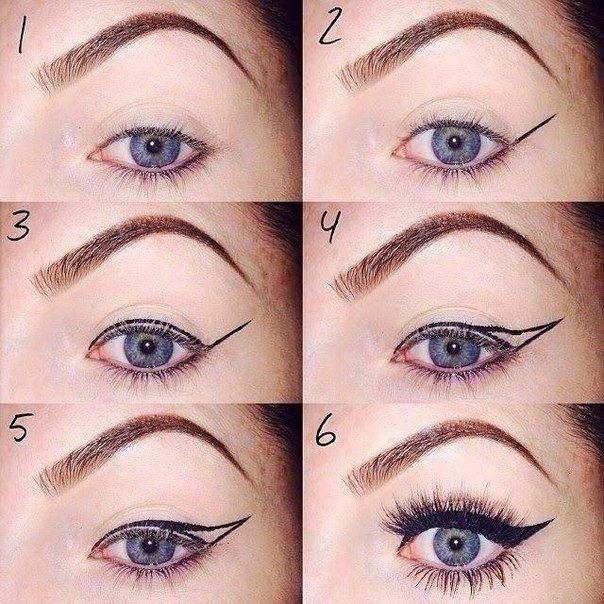 Если это дневной свет, нужно позаботиться о том, чтобы солнце не светило прямо в глаза.
Если это дневной свет, нужно позаботиться о том, чтобы солнце не светило прямо в глаза.
— При нанесении контура, руки не должны быть на весу: необходимо облокотиться на твердую поверхность.
— Не стоит рисовать стрелки на полностью закрытом глазе.
— Если не получается прорисовать ровную линию целиком, можно сделать сначала несколько мелких штрихов, затем аккуратно их соединить.
Также для начинающих можно посоветовать использовать специальные трафареты, эскизы, которые можно найти в магазине или изготовить самостоятельно. Такой трафарет необходимо приложить к веку, затем обвести по линиям контура.
Визажисты рекомендуют подбирать стрелки исходя из формы и цвета глаз, вида цветотипа внешности, а также образа в целом, например:
— для повседневного макияжа, а также создания делового стиля, стоит выбирать классические тонкие стрелки, выполненные черным, серым или коричневым карандашом;
— широкие линии, а также стрелки с эффектом «кошачьих глаз» будут уместны при создании вечернего гламурного мейкапа. В этом случае можно использовать и цветные стрелки;
В этом случае можно использовать и цветные стрелки;
— блондинкам со светлой кожей лучше отказаться от ярких массивных стрелок черного цвета. Таким девушкам стоит обратить свое внимание на оттенки коричневого, синего или серого цвета;
— златовласкам подойдут цвета стрелок из шоколадной и зеленой палитры;
— для создания яркого и экстравагантного образа можно применить прием двойной стрелки, состоящей из нескольких «кричащих» и «ядовитых» цветов;
— при выборе цвета стрелок стоит обращать внимание на цвет глаз. Варианты стрелок в соответствии с оттенком глаз, приведены в таблице ниже.
Правильный мейкап век поможет женщине подчеркнуть свою индивидуальность, сделать свой образ неповторимым, а также поможет скрыть недостатки. Поэтому, очень важно досконально изучить, как рисовать стрелки на глазах. Для начинающих это занятие требует ежедневной практики. Теоретические знания всех тонкостей и правил, а также каждодневные тренировки, помогут стать профессионалом в этом деле.
как нарисовать стрелки для разных форм глаз карандашом и подводкой с пошаговыми фото и видео мастер-классами
Правильно сделанный макияж способен зрительно справиться с широким кругом задач: скорректировать форму глаз, зрительно сузить или расширить их, придать образу драматичность и выразительность. И со всеми этими задачами «на ура» умело нарисованные стрелки. Этот элемент макияжа был непременным атрибутом образов таких признанных див, как Одри Хепберн, Элизабет Тейлор, Брижит Бордо и Мэрилин Монро.Даже сегодня идеальный макияж невозможно представить без изысканных стрелок, подчеркивающих томный взгляд и глубину глаз, ведь так популярные в прошлом ретро-приемы сегодня уверенно штурмуют законы современного макияжа. Давайте рассмотрим виды стрел для любой внешности и научимся выполнять их самостоятельно и безупречно, не тряся руками и по всем законам эстетики.
Правила рисования стрелок для разной формы глаз
Очевидно, что для разной формы глаз нужно выполнять разные типы рук, которые будут отличаться по форме, длине, ширине и глубине цвета.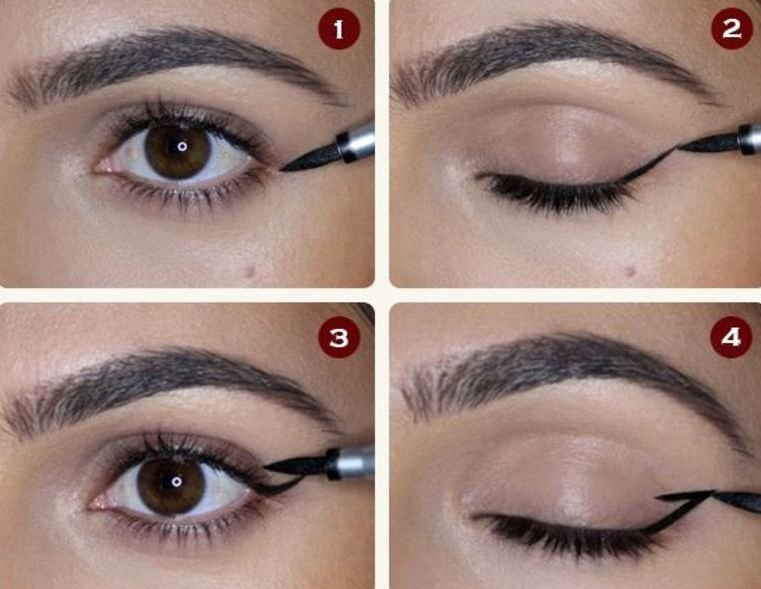 Для начала определите форму глаз, ориентируясь по контуру.
Для начала определите форму глаз, ориентируясь по контуру.
Маленькие или асимметричные глазки
- , глаз со стрелкой во внутреннем веке лучше не выдавать, так как вы рискуете еще больше увеличить их небольшой размер;
- чем меньше глаз, тем нежнее и изящнее должна быть контурная стрелка;
- со слишком маленькими глазками, избегайте черного цвета окантовки — лучше отдайте предпочтение наконечникам стрелок, выполненным золотым карандашом, мягкое мерцание которых зрительно откроет глаза;
- вывод стрелки за внешний край века визуально удлиняет и расширяет глаза;
- добиться увеличения глаз оптически поможет использование белых, серых и серебристых подводных лодок;
- Лучший способ красиво нарисовать маленькие глаза — это нарисовать стрелку из средней точки подвижного века, вынимая ее из внешнего края глаза, слегка приподнимая внешний кончик стрелки к краю брови на его конечная точка.
- , если хотите выполнить еще и нижнюю стрелку — закройте ею только третью часть нижнего века, немного отодвинув ее за контур глаза.
 Верхняя и нижняя стрелки не сближаются, одна из них может быть немного короче или длиннее другой.
Верхняя и нижняя стрелки не сближаются, одна из них может быть немного короче или длиннее другой.
Круглые и большие
- глаза оптически расширять и тянуть такие глаза поможет стрелка, вытянувшаяся за край внешнего века; №
- если у вас круглые глаза немного выпуклые, не используйте тонкую подводку, лучше сделайте карандашом широкую стрелку и старательно растушуйте ее для эффекта «дымчатого»;
- больше всего для больших глаз подходит черный мягкий карандаш, причем стрелки лучше выполнять как на верхнем веке, так и на нижнем;
- Визуально «нарисовать» круглые глазки можно стрелкой, внешний край которой возвышается на 2-3 мм над уровнем внешнего края глаза.Нижний контур следует провести либо выше ресничной линии, либо чуть ниже нее, при этом корни ресниц также следует тщательно прокрасить.
Растянутые узкие глаза
- широкая стрелка, украшающая верхнее веко, — идеальное решение для узких глаз, но снимать ее с внешнего края глаза не нужно, иначе можно получить обратное эффект; №
- используйте карандаши не слишком темных тонов: коричневый, дымчатый, серебристый, бронзовый, исходя из цвета глаз;
- Чтобы расширить узкие глазки, постарайтесь «утолщить» стрелку в ее центральной части, при этом ее ширина в уголках глаз должна быть симметричной.
 Используйте ту же тактику для оформления нижнего века;
Используйте ту же тактику для оформления нижнего века; - не обязательно начинать линию стрелки от внутреннего уголка глаза: пусть украсит верхнее веко, начиная с его средней части;
- С помощью теней средней темноты или мягкого карандаша нарисуйте стрелки на узких глазах.
Азиатские глаза (узкие, с приподнятыми внешними краями)
- косые «восточные» глаза должны быть украшены стрелкой, которая начинается непосредственно перед внутренним краем глаза;
- Более естественная форма азиатских глаз достигается стрелкой, нанесенной подводкой; такой контур от середины верхнего века к его внешнему краю должен быть немного приподнят, а пространство от ресничной линии до контура стрелка тщательно закрашена.
«Грустные» глаза (с опущенными уголками)
- приподнимают внешний край глаза, создавая стрелку, которая не будет продолжением линии роста ресниц, а будет расположена выше;
- Нарисуйте стрелку не из внутреннего уголка, а из середины глаза, чтобы визуально скрыть пропуск его внешнего края.

- подчеркнут тончайший контур нижнего века: нижняя стрелка может начинаться у внутреннего края глаза, немного отступая в этом месте от линии ресниц.
Миндалевидные глаза
- обладателям такой формы глаз идут любые стрелки;
- особенно красивы и эффектно смотрятся стрелки в стиле 60-х: их очертания начинаются от внутреннего края века, а к внешнему — изрядно расширяются. В этой версии также нарисована нижняя стрелка, а край, выходящий за нижнее веко, соединен с верхней, основной стрелкой, образуя гламурный «хвост».
Виды стрел для глаз
Разнообразие видов стрел для глаз поражает воображение.Выбираем их в зависимости от формы наших глаз, ситуации, настроения, актуальности в том или ином макияже, наших навыков макияжа и т. Д. Давайте рассмотрим основные типы шутеров, актуальные и популярные на сегодняшний день:
Вы можете придумывать и корректировать формы и типы стрел, которые вам подходят, а вот несколько идей для вооружения.
Как рисовать стрелки на глазах: основные правила для начинающих
Давайте изучим приемы рисования стрелок, которые помогут создать яркие образы, но при этом выполнить правильный макияж, подходящий по форме и положение глаз.
Если ваши глаза хорошенькие близко посажены , визуально увеличьте расстояние между ними:
- из середины века нарисуйте тонкую стрелку, которая выходит на 0,5-0,6 см за внешний край глаза, слегка изгибаясь он кверху и немного утолщается на конце;
- провести аккуратную линию внизу;
- не совмещайте два «хвоста» стрелок в один, вместо этого заполните пространство между ними светлым карандашом;
- Внутренний уголок глаза слегка осветлите серебряным карандашом или белыми тенями.
Вариант стрелки для широко посаженных глаз :
- Нарисуйте стрелку из самой внутренней точки глаза, слегка выступая сбоку в сторону переносицы;
- закончить нанесение линии, не доходя до внешнего края ушка; №
- контур должен быть достаточно насыщенным, четким, а линия ресниц — правильно прокрашенной;
- Вы можете выполнить полный «контур» глаз, нарисовав стрелки на верхнем и нижнем веках и совместив их, после чего края как следует размываются.

Если глаза глубоко посажены , выберите их, но не переусердствуйте:
- проведите тонкую линию над верхними ресницами, а по мере приближения к внешнему краю глаза нарисуйте его кончик слегка вверх, но не утолщать;
- , но нижняя стрелка может быть ярче и интенсивнее.
Правильный вариант стрелки для глаза с нависшими веками :
- здесь нужна особая стрелка и необычная тактика ее рисования.Выполнять стрелку необходимо только с открытым глазом, иначе непонятно, как стрелка будет выглядеть в готовом виде из-за верхней складки, закрывающей подвижное веко;
- хвостик верхней стрелки должен стать продолжением нижнего контура роста ресничек.
Подробнее о том, как построить глазные стрелки с нависшими веками, узнайте из видео.
Техники рисования стрелок с фото
Подобно разновидностям, технике рисования стрелок и их исполнению тоже много.Тот или иной дизайн глаз может относиться к классическому, египетскому или ретро стилю, однако он будет выполнен в оригинальной, нестандартной манере, и, соответственно, выглядеть тоже. Но все же есть несколько правил, общих для всех техник рисования стрелок вправо:
Но все же есть несколько правил, общих для всех техник рисования стрелок вправо:
- старайтесь провести линию стрелки как можно ближе к корням ресниц, а если отступить от линии их роста на пару миллиметры — не оставляйте неокрашенную полоску кожи, так как это придает усталым глазам вид и выдает неумелую руку визажиста;
- для того, чтобы линия была как можно более плоской и полной, внешний уголок глаза слегка вытягиваем;
- если ваша задача — нарисовать толстую изогнутую стрелку, сначала нарисуйте ее контур, а затем закрасьте контур;
- никогда не рисуйте стрелкой только нижнее веко, иначе вы будете выглядеть нелепо, с визуально выпученными глазами.
Вот несколько примеров самых интересных техник рисования стрелок для выразительных и соблазнительных глаз.
Карандаш или подводка?
Какой инструмент использовать для рисования стрелок — карандаш или подводку, зависит от ваших предпочтений, умения пользоваться этими инструментами макияжа, а также формы ваших глаз и расстояния между ними. Альтернативными вариантами выполнения стрелок также являются специальные маркеры и неразделенные тени с плотной текстурой.
Альтернативными вариантами выполнения стрелок также являются специальные маркеры и неразделенные тени с плотной текстурой.
Если вы планируете растушевать стрелку для придания взору мягкости или делать макияж в стиле smoky eyes, вам обязательно стоит воспользоваться карандашом или тенями. Если ваша задача — провести тонкую изящную линию для строгого макияжа — однозначно с помощью подводки.
Как нарисовать стрелки карандашом?
Использование в макияже карандаша для глаз — лучший вариант для тех, кто только собирается постигать искусство рисования стрелок. Универсальный карандаш-стрелка наносится в виде довольно небрежной линии по краю роста ресниц, немного выступающей за внешний край глаза.Используя карандаш, сложно ошибиться, потому что даже если линия не очень гладкая, она легко растушевывается и эффект «спроектирован». Карандаш
хорош еще и тем, что на нем можно нарисовать базовую линию, и уже по ней ходить жидким лайнером, чтобы глаза были более открытыми и яркими. Итак, рисуя стрелку карандашом:
Итак, рисуя стрелку карандашом:
- держите подушечки указательного или безымянного пальца на коже у внешнего края брови — кожа века растянется и стрелка развернется ровно;
- Обведите линию отрывистыми короткими штрихами к внешнему концу брови;
- растушуйте стрелку, если она не идеально ровная, с помощью плоской широкой кисти со скосом;
- помните, что стрелка на внутреннем крае глаза не должна быть шире линии за его внешним краем.
Как нарисовать стрелки перед подводкой?
На полках косметических магазинов сегодня подводка для глаз представлена множеством способов: подводка для глаз, использование которой лучше всего подходит для данного устройства для макияжа, а также крем (гель) и жидкая подводка для глаз. Кисть ailiner может быть жесткой или мягкой и гибкой, идеально подходящей для рисования ультратонких изящных рук. Новичку сложно управлять новичком, но именно с его помощью получаются яркие и острые стрелки, которых хватит на весь день. Чтобы выполнить красивую «художественную» стрелку гелевым или жидким лайнером:
Чтобы выполнить красивую «художественную» стрелку гелевым или жидким лайнером:
- , начните рисовать стрелку от средней точки верхнего века, направляясь к его внешнему краю, стараясь провести контур как можно ближе к линии ресниц;
- Длина и форма внешнего наконечника стрелки зависит от выбранного вами стиля;
- следующим движением придать стрелке необходимую толщину, при необходимости сделать внешнюю часть ее контура более объемной;
- Нарисуйте линию стрелки во внутреннем углу глаза (при необходимости) самой тонкой линией, делая это одним движением.
Совет: красивая стрелка — это линия с гармоничной изящной кривой. Выполняйте такой изгиб параллельно внутренней линии брови, и ваши стрелки всегда будут выглядеть идеально.
Если после использования подводки вы заметили зазор между нарисованной стрелкой и линией роста ресниц, в следующий раз перед нанесением стрелки нанесите на эту область немного темных густых теней.
Рисование стрелок правильно: пошаговая инструкция
Как говорится, лучше один раз увидеть, чем много раз услышать. Вот несколько фотоуроков пошагового выполнения идеальных стрелков. Какой выбор — решайте сами, исходя из формы глаз, ситуации и личных предпочтений.
Вот несколько фотоуроков пошагового выполнения идеальных стрелков. Какой выбор — решайте сами, исходя из формы глаз, ситуации и личных предпочтений.
Фото-идеи оригинальных шутеров для праздничного макияжа
В праздничный день можно немного отступить от канонов своего классического макияжа строгими стрелками и добавить им немного выразительности, блеска, неординарности . Для вас подборка лучших вариантов праздничного выступления идеального стрелка.
Видео мастер-классы по рисованию стрелок
С основными правилами рисования стрелок вы познакомились. Теперь не бойтесь экспериментировать и изобретать собственные варианты идеальных и эксклюзивных шутеров, которые пойдут исключительно вам и подчеркнут красоту и глубину ваших глаз.
Простые пошаговые техники рисования графитовым карандашом различных предметов (Коллекционная серия): Пауэлл, Уильям Ф., Буткус, Майкл, Фостер, Уолтер, Тавонатти, Миа: 9781633228320: Amazon.
 com: Books
com: Books Уильям Ф. Пауэлл был всемирно признанным художником и одним из ведущих колористов Америки. Уроженец Хантингтона, Западная Вирджиния, Билл учился в Карьерной школе студентов-художников в Нью-Йорке; Технический колледж Харроу в Харроу, Англия; и Свободная школа искусств Лувр в Париже, Франция. Он профессионально занимался изобразительным искусством, коммерческим искусством и технической иллюстрацией более 45 лет. Его опыт преподавания рисования включал масло, акварель, акрил, цветной карандаш и пастель — от пейзажей до портретов и дикой природы.Он также является автором ряда учебников по искусству, в том числе нескольких популярных книг Уолтера Фостера. Как известный мастер цвета, Билл провел множество семинаров «Смешивание цветов и теория» в разных городах США. Его опыт в теории цвета также привел его к написанию и иллюстрированию нескольких статей и образовательной серии из 11 статей под названием «Цвет в перспективе». для отечественного художественного журнала. Кроме того, он работал консультантом по искусству для национальных космических программ и для нескольких производителей красок художников.Работа Билла также включала создание фоновых наборов для фильмов, создание моделей, мультфильмов и анимационных фильмов для компьютерных макетов программ. Он создавал обучающие видео по рисованию, смешиванию цветов и рисованию.
Кроме того, он работал консультантом по искусству для национальных космических программ и для нескольких производителей красок художников.Работа Билла также включала создание фоновых наборов для фильмов, создание моделей, мультфильмов и анимационных фильмов для компьютерных макетов программ. Он создавал обучающие видео по рисованию, смешиванию цветов и рисованию.
Майкл Буткус прошел обучение в Otis Parsons в Лос-Анджелесе и Art Center College of Design в Пасадене, Калифорния. Он обучал профессионалов арт-индустрии методам иллюстрации и рендеринга, а также дизайну персонажей и визуальному развитию.
Более 85 лет назад Уолтер Фостер — известный художник, преподаватель и коллекционер — начал производить учебники по искусству в своем доме в Лагуна-Бич, Калифорния. Первоначально он сам писал, иллюстрировал, печатал, переплетал, упаковывал, отправлял и распространял их. Хотя Уолтер скончался в 1981 году в возрасте 90 лет, его наследие продолжает расти в линейке продуктов. Walter Foster Publishing теперь предоставляет обучающие книги и наборы для миллионов энтузиастов-художников по всему миру, которые получают удовольствие от обучения рисованию и раскрашиванию.Люди, которые никогда раньше не брали в руки кисть или карандаш для рисования, открыли свои художественные таланты в его простых в использовании инструкциях.
Walter Foster Publishing теперь предоставляет обучающие книги и наборы для миллионов энтузиастов-художников по всему миру, которые получают удовольствие от обучения рисованию и раскрашиванию.Люди, которые никогда раньше не брали в руки кисть или карандаш для рисования, открыли свои художественные таланты в его простых в использовании инструкциях.
Миа Тавонатти — художница с самыми разными интересами, в том числе с сильной страстью к живописи и рисунку. Она переехала из Мичигана в Калифорнию, чтобы поступить в художественную школу при Калифорнийском государственном университете в Лонг-Бич, где получила степень бакалавра иностранных дел и магистра гуманитарных наук в области иллюстрации. Она также изучала живопись за границей, и ей нравится проводить лето за рисованием в Греции.Миа активно выставляла свои работы как в Европе, так и в Соединенных Штатах. Она является обладателем многочисленных стипендий и наград, а ее работы можно увидеть на более чем 45 обложках книг и в нескольких журналах. Помимо иллюстративных работ, она создала ряд фресок и заказов для ресторанов, частных домов и корпораций. Она преподает иллюстрацию и живопись в Художественном институте Южной Калифорнии в Лагуна-Бич и в настоящее время проживает в Коста-Меса, Калифорния.
Помимо иллюстративных работ, она создала ряд фресок и заказов для ресторанов, частных домов и корпораций. Она преподает иллюстрацию и живопись в Художественном институте Южной Калифорнии в Лагуна-Бич и в настоящее время проживает в Коста-Меса, Калифорния.
MTEL 54 (study.com) CH.4-7 Flashcards
ПОДГОТОВКА К УРОКУэто учебная модель, используемая для обеспечения удовлетворения потребностей ELL в содержании и языке в обычных классах.
как содержание, так и языковые цели рассматриваются в начале урока, а затем анализируются по завершении урока.
Четко определите цели СОДЕРЖАНИЯ:
SWBAT подготовит заключительный абзац для своего эссе.
Четко определите ЯЗЫК цель
SWBAT используйте переходные фразы в письменной форме.
Включите темы, стандарты, темы, материалы и словарный запас.
Используйте несколько методов доставки контента (аудио, видео, диаграммы и т. Д.)
Убедитесь, что приложение позволяет учащимся достичь и продемонстрировать понимание.
ИСТОРИЯ ВОПРОСА:
создавать связи между прошлыми уроками и опытом; следовательно, создание базовых знаний в качестве стартовой площадки для новых уроков. Убедитесь, что вы:
Сосредоточьте внимание и мотивируйте учащихся, подключившись к тому, что они уже знают.
Укажите, как личный опыт учащихся может быть связан с областью содержания.
Напрямую увязывайте концепции с базовым опытом учащихся или делайте обучение актуальным. Этот опыт может быть личным, культурным или академическим.
Свяжите прошлое обучение с новым контентом, обратившись к книгам, урокам или таблицам, над которыми учащиеся работали ранее.
Используйте то, что студенты узнали в прошлом, чтобы помочь им выучить новый словарный запас.
ДОПОЛНИТЕЛЬНЫЙ ВВОД:
, где преподаватель сосредотачивается на представлении новой информации таким образом, чтобы ее могли понять все студенты.Когда дело доходит до целей, содержания, словарного запаса и т. Д., Спросите себя: понятно ли это? Могут ли они мне это объяснить? Обязательно:
Используйте язык, соответствующий уровню знаний учащихся.
Сделайте пояснения задач понятными, используя пошаговую последовательность с визуальными эффектами.
Приведите множество примеров, моделируя, демонстрируя и участвуя со студентами.
Говорите четко; говорите медленно и целенаправленно.
Используйте жесты, изображения, реквизит и объекты, чтобы сделать контент понятным.
СТРАТЕГИИ ОБУЧЕНИЯ
Последовательно используйте стратегии построения лесов, такие как моделирование, управляемая практика, независимая практика.
Используйте стратегию «мысли вслух», чтобы показать учащимся, как работать с концепциями и стратегиями обучения.
Поощряйте мыслить выше, вникать и задавать вопросы на протяжении уроков.
ВЗАИМОДЕЙСТВИЕ:
позволяет студентам учиться друг у друга, когда они отрабатывают навыки, которым их обучают в классе.
Разрешите открытое обсуждение содержания, уроков и целей.
Используйте различные варианты группировки, такие как целая, малая, партнерская и независимая.
Постоянно обеспечивайте достаточное время ожидания ответов учащихся.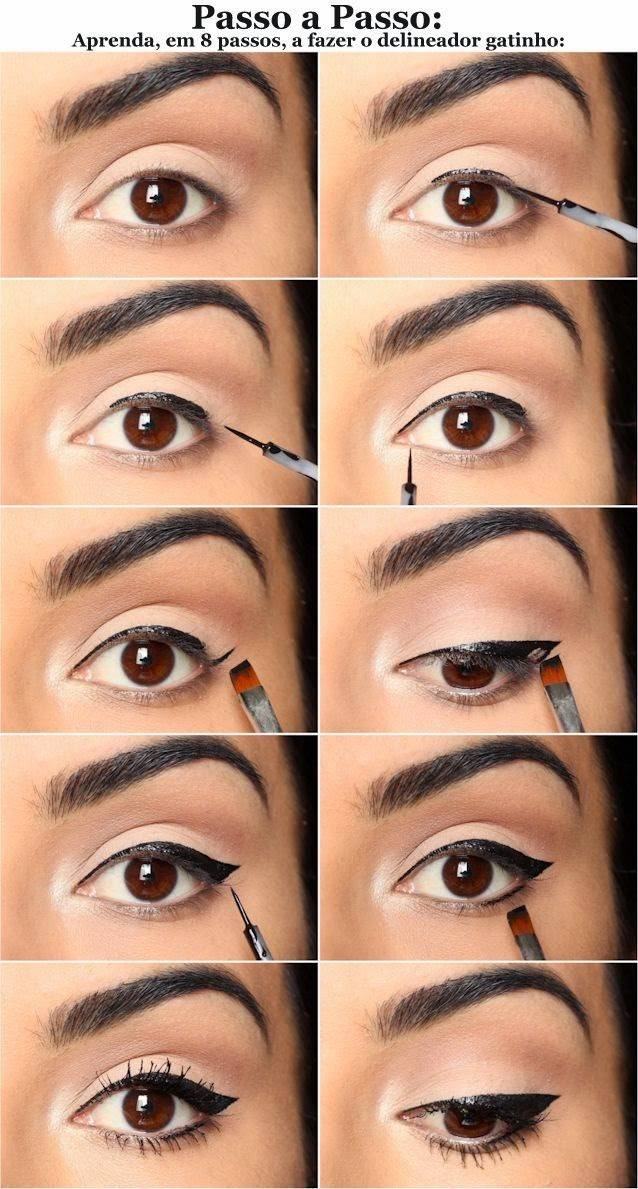
Используйте структурированные распорядки устной речи, такие как говорящая палка, линии общения или дайте / получите, чтобы учащиеся разговаривали и общались.
По возможности разрешить разъяснения на родном языке учащихся, если это облегчит их усвоение.
ПРАКТИКА / ПРИМЕНЕНИЕ
постоянные знания для практики и применения представленных концепций и содержания.
Предоставьте студентам практику перед самостоятельной работой.
Используйте задания, требующие от учащихся применения как содержания, так и знания языка. Это могут быть журналы, дискуссионные кружки, тематические интервью или графические органайзеры.
Используйте упражнения, объединяющие все языковые навыки.
ПОСТАВКА УРОКА:
способ проведения урока определяет, как содержание будет получено, расшифровано и сохранено учащимися.
Убедитесь, что преподавание на уроке соответствует целям содержания и языка.
Уважайте темп своих учеников и отражайте урок в соответствии с их уровнем способностей.
Убедитесь, что учащиеся следят за всем уроком; часто проверяйте понимание.
ОБЗОР И ОЦЕНКА
Размышление об эффективности урока важно для определения того, какие изменения необходимо внести перед повторным использованием урока.
Выполните оценку содержания и целей изучения языка на протяжении всего урока.
Просмотрите содержание и языковые цели вместе с классом, чтобы узнать, считают ли ученики цели достигнутыми.
Завершите всесторонний обзор словарного запаса и концепций содержания для всей группы.
Получите обратную связь от учащихся с помощью подсказок для размышлений.
Выполните общую оценку в конце урока.
Создание выделения с помощью инструмента «Перо» в Photoshop
Где мне найти инструмент «Перо»?
Прежде чем мы начнем говорить о том, что такое Pen Tool или как его использовать, мы должны сначала посмотреть, где его найти в Photoshop. Вы найдете инструмент «Перо» в палитре «Инструменты», сгруппированный с инструментами «Форма», «Текст», «Выбор контура» (белая стрелка) и «Прямое выделение» (черная стрелка) (см. Изображение слева).
Изображение слева).
Инструмент «Перо» в Photoshop
Конечно, это может вызвать вопрос, почему, если мы можем делать выделения с помощью Pen Tool, они не сгруппированы с другими инструментами выделения (Rectangular Marquee Tool, Elliptical Marquee Tool, Lasso Tool и т. Д.) в верхней части палитры инструментов? Почему он там с другими инструментами, которые явно не являются инструментами выделения?
Это отличный вопрос, и на него есть не менее отличный ответ, к которому мы скоро вернемся.
Почему он называется инструментом «Перо»?
Одним из первых препятствий на пути к изучению использования Pen Tool, как и многих других вещей в Photoshop, является его название, поскольку, в конце концов, если есть одна вещь, которую знает каждый, кто когда-либо пытался ее использовать, это не ручка. По крайней мере, не то перо, о котором вы обычно думаете, когда слышите слово «перо». Попробуйте написать им свое имя так же, как вы могли бы подписать свое имя на листе бумаги ручкой, и вы, вероятно, в конечном итоге получите скрученный, запутанный беспорядок и все, что петляет друг на друге (конечно, я полагаю, что вполне может быть, как вы подписываете свое имя).
Пьер Безье
Итак, если он не действует как традиционное чернильное перо, почему он называется Pen Tool? Инструмент «Перо» на самом деле назывался несколькими способами на протяжении многих лет, и я не имею в виду то, что вы могли называть его в моменты разочарования. Возможно, вы слышали, что его называют пером Безье или инструментом Безье, и это потому, что он был создан человеком по имени Пьер Безье (он слева), французским инженером и умным парнем, который придумал причудливая математика, на которой работает инструмент во время работы в автомобильной компании Renault (Pen Tool изначально был создан для помощи в проектировании автомобилей).
Возможно, вы также слышали, что инструмент «Перо» называется «Инструмент контуров», и это действительно наиболее подходящее название для него. Инструмент «Перо» предназначен для рисования «контуров». Чтобы сделать выделение с помощью инструмента «Перо», мы просто преобразуем нарисованный путь или контуры в выделения. Однако он всегда начинается с пути.
Что такое путь?
«Путь», честно говоря, может показаться немного неуместным в такой программе, как Photoshop. Причина в том, что Photoshop — это в первую очередь программа на основе пикселей.Он берет миллионы крошечных квадратных пикселей, составляющих типичное цифровое изображение, и выполняет с ними определенные действия. С другой стороны, контуры не имеют абсолютно ничего общего с пикселями , поэтому я сказал, что они могут показаться неуместными в программе, которая используется в основном для редактирования и рисования пикселей.
Путь — это не что иное, как линия, идущая от одной точки к другой, линия, которая полностью независима от пикселей под ней и не заботится о них. Линия может быть прямой или изогнутой, но она всегда идет от одной точки к другой и, как я уже упоминал, не имеет никакого отношения к пикселям изображения.Путь полностью отделен от самого изображения. Фактически, путь настолько разделен, что если вы попытаетесь напечатать изображение с путем, видимым на экране, путь не появится на бумаге. Кроме того, если вы сохранили свое изображение в виде файла JPEG и загрузили его на веб-сайт, даже если вы сохранили изображение с путем, видимым на экране в Photoshop, вы не увидите его на изображении на веб-сайте. Пути предназначены только для ваших глаз и Photoshop. Никто их никогда не увидит, если только они не пройдут мимо вашего компьютера, пока вы работаете.
Кроме того, если вы сохранили свое изображение в виде файла JPEG и загрузили его на веб-сайт, даже если вы сохранили изображение с путем, видимым на экране в Photoshop, вы не увидите его на изображении на веб-сайте. Пути предназначены только для ваших глаз и Photoshop. Никто их никогда не увидит, если только они не пройдут мимо вашего компьютера, пока вы работаете.
Нам всегда нужны как минимум две точки для создания пути, так как нам нужно знать, где путь начинается и где он заканчивается. Если мы используем достаточно точек, чтобы вернуть наш путь к той же точке, с которой он начинался, мы можем создавать различные формы из контуров, и именно так работают различные инструменты формы Photoshop. Инструмент «Прямоугольник» использует пути, соединенные точками, для рисования прямоугольной формы. Инструмент «Эллипс» использует пути, соединенные точками, для рисования эллиптической формы и т. Д. Так же работает инструмент «Текст» в Photoshop, хотя Photoshop обрабатывает текст немного иначе, чем обычные формы, но весь текст в Photoshop по существу состоит из контуров. Фактически, вы можете преобразовывать текст в фигуры, что затем дает вам все те же параметры редактирования контура с текстом, которые вы получаете при работе с фигурами.
Фактически, вы можете преобразовывать текст в фигуры, что затем дает вам все те же параметры редактирования контура с текстом, которые вы получаете при работе с фигурами.
Вы также могли слышать пути, называемые контурами, и это довольно хорошее описание того, что такое путь, или, по крайней мере, то, чем он может быть. Мы можем нарисовать квадратный путь, и если мы ничего с ним не сделаем, например, не закрасим его цветом и не применим обводку, тогда все, что у нас есть, — это базовый контур квадрата. То же самое с кругом или любой другой фигурой, которую мы рисуем.Сам путь — это просто контур фигуры. Только когда мы что-то сделаем с контуром, например, заполним его, наложим обводку или преобразуем его в выделение, контур на самом деле станет чем-то большим, чем базовый контур.
Вы можете выбрать весь контур с помощью инструмента «Выбор контура» (также известного как инструмент «черная стрелка») или выбрать отдельные точки или сегменты контура с помощью инструмента «Прямое выделение» (инструмент «белая стрелка»). «Сегмент» пути, или «отрезок линии», как его иногда называют, — это любой путь между двумя точками.Прямоугольный путь, например, может состоять из четырех точек (по одной в каждом углу), а отдельные пути, соединяющие точки вместе вдоль верхней, нижней, левой и правой сторон для создания формы прямоугольника, представляют собой сегменты пути. . Фактический путь представляет собой комбинацию всех отдельных сегментов пути, составляющих фигуру.
«Сегмент» пути, или «отрезок линии», как его иногда называют, — это любой путь между двумя точками.Прямоугольный путь, например, может состоять из четырех точек (по одной в каждом углу), а отдельные пути, соединяющие точки вместе вдоль верхней, нижней, левой и правой сторон для создания формы прямоугольника, представляют собой сегменты пути. . Фактический путь представляет собой комбинацию всех отдельных сегментов пути, составляющих фигуру.
Это может немного сбивать с толку, так что давайте посмотрим, что я имею в виду. Откройте новый документ в Photoshop. Неважно, какого он размера. Я выберу размер 640×480 из списка предустановок, но, как я уже сказал, не имеет значения, какой размер вы выберете.Выберите инструмент «Перо» на палитре «Инструменты». Вы также можете выбрать Pen Tool, просто нажав букву P на клавиатуре.
Два режима инструмента «Перо». один. Выбрав инструмент «Перо», если мы посмотрим на панель параметров в верхней части экрана, мы увидим группу из трех значков:
Панель параметров в Photoshop, показывающая группу из трех значков, представляющих каждый из трех режимов инструмента «Перо».
Я знаю, что я сказал, что есть два режима, в которых может работать Pen Tool, и все же, как бы для большей запутанности, есть три значка , но значок справа, который является значком заливки пикселей, затенен, а не доступен при работе с Pen Tool. Он доступен только при работе с различными инструментами для работы с фигурами, поэтому на самом деле нам нужно рассмотреть только два значка.
Значок слева — это значок слоев формы, также известный как «не тот, который нам нужен», и он выбран по умолчанию.Если бы мы работали с инструментом «Перо» с выбранным значком, мы бы рисовали фигуры, как если бы мы использовали любой из различных инструментов фигур, за исключением того, что вместо рисования заранее определенной формы, такой как прямоугольник или эллипс, мы могли нарисовать любую форму, какую захотим. Как я уже сказал, мы этого не хотим. Нам нужен значок рядом с ним, значок Paths, поэтому нажмите на него, чтобы выбрать его:
Учебники по Photoshop: Щелкните значок «Контуры» на панели параметров, чтобы работать с контурами с помощью инструмента «Перо».
Выбрав инструмент «Перо» и выбрав значок «Пути» на панели параметров, щелкните один раз в любом месте документа. Не щелкайте и не перетаскивайте, просто щелкните. Когда вы это сделаете, вы добавите небольшую квадратную точку. Я увеличил его здесь:
Щелкните один раз внутри документа с помощью Pen Tool, чтобы добавить точку.
Эта первая точка, которую мы только что добавили, является отправной точкой нашего пути. На данный момент у нас фактически нет пути. Все, что у нас есть, — это отправная точка. «Точка» технически называется якорной или якорной точкой, и она названа так потому, что привязывает путь к месту.Эта первая точка привяжет начало пути к этому месту внутри документа. По мере того, как мы добавляем больше точек, каждая из них будет закреплять путь в этом месте.
Добавим еще один момент. Щелкните в другом месте документа. Куда угодно годится. Я собираюсь щелкнуть где-нибудь справа от моей начальной точки:
Учебники по Photoshop: добавьте вторую точку привязки, щелкнув в другом месте внутри документа.
Я добавил вторую точку привязки и посмотрите, что произошло.Теперь у меня есть прямая линия, соединяющая две точки вместе! Эта прямая линия — мой путь. Как я упоминал ранее, нам нужно минимум две точки для создания пути, поскольку нам нужно знать, где путь начинается и где он заканчивается, и теперь, когда у нас есть как начальная, так и конечная точки, Photoshop смог подключить две точки вместе, образуя наш путь.
Давайте добавим еще несколько очков, просто для удовольствия. Щелкните еще несколько раз в разных местах документа. Опять же, не щелкайте и не перетаскивайте, просто щелкните:
Добавьте дополнительные точки, щелкая в разных местах документа.
На изображении выше я добавил еще семь опорных точек, щелкая в разных точках с помощью инструмента «Перо», и каждый раз, когда я добавлял одну, длина моего пути увеличивалась, потому что между предыдущей точкой был добавлен новый «сегмент» пути. и новая точка. Мой путь теперь состоит из девяти опорных точек и восьми сегментов пути. Я мог бы продолжать щелкать внутри документа, чтобы добавить больше точек привязки и сегментов пути, но сейчас мне бы очень хотелось закрыть мой путь, чтобы он сформировал законченную форму.
Я мог бы продолжать щелкать внутри документа, чтобы добавить больше точек привязки и сегментов пути, но сейчас мне бы очень хотелось закрыть мой путь, чтобы он сформировал законченную форму.
Закрытие пути
Чтобы закрыть путь, все, что нам нужно сделать, это еще раз щелкнуть по нашей начальной начальной точке. При наведении курсора мыши на начальную точку в правом нижнем углу значка пера появляется маленький кружок:
Маленький кружок появляется в правом нижнем углу значка пера при наведении курсора на начальную начальную точку пути.
Этот круг говорит нам, что мы собираемся пройти «полный круг» на нашем пути, завершив его там, где он начинался.Чтобы закрыть его, просто нажмите прямо на начальную точку.
Ниже мы видим, что мой путь превратился в замкнутый путь и теперь является основным контуром формы:
Теперь путь замкнут, заканчивается в начальной точке, образуя замкнутый путь.
Несмотря на то, что этот путь был нарисован просто для развлечения в качестве примера того, как нарисовать базовый путь с помощью Pen Tool, я могу легко превратить этот путь в выделение. Для этого нам понадобится палитра контуров Photoshop, и мы рассмотрим ее дальше.
Для этого нам понадобится палитра контуров Photoshop, и мы рассмотрим ее дальше.
Превращая путь в выделение
Итак, мы рассмотрели, что такое путь и как нарисовать базовый путь с помощью инструмента «Перо» в Photoshop.Но как сделать выбор из пути?
Легко! Есть несколько способов превратить путь в выделение, в том числе с помощью удобного сочетания клавиш, но прежде чем мы рассмотрим быстрый способ, давайте посмотрим на официальный способ. «Официальный способ» предполагает использование палитры контуров Photoshop, которая сгруппирована с палитрой слоев и палитрой каналов:
Палитра контуров Photoshop.
На первый взгляд палитра «Контуры» очень похожа на палитру «Слои» в Photoshop, и Adobe специально сделала ее такой, чтобы вам было удобнее ее использовать.Мы можем видеть предварительный просмотр эскиза формы только что созданного пути, и по умолчанию Photoshop называет путь «Рабочий путь», что в основном является причудливым способом сказать «временный», как если бы вы создавали другой путь. path теперь, не переименовывая сначала этот путь во что-то другое, этот путь будет заменен новым путем. У вас может быть только один «Рабочий путь», поэтому, если вы хотите его сохранить, вам нужно дважды щелкнуть его имя в палитре «Контуры» и присвоить ему другое имя перед созданием нового пути.
path теперь, не переименовывая сначала этот путь во что-то другое, этот путь будет заменен новым путем. У вас может быть только один «Рабочий путь», поэтому, если вы хотите его сохранить, вам нужно дважды щелкнуть его имя в палитре «Контуры» и присвоить ему другое имя перед созданием нового пути.
Так как мой путь немного похож на корону, я собираюсь дважды щелкнуть имя «Рабочий путь», которое вызовет диалоговое окно Photoshop «Сохранить путь», и я собираюсь переименовать свой путь в «Корона»:
Вы можете сохранить временный «Рабочий путь», просто переименовав его.
Я нажму «ОК», когда закончу, и теперь, если я снова посмотрю в палитру «Пути», я точно вижу, что мой «Рабочий путь» был переименован в «Корона»:
Палитра контуров показывает, что путь был переименован в «Корона».
После переименования путь теперь сохранен и не исчезнет для меня, если я пойду, чтобы создать новый путь. Кроме того, любые сохраненные пути сохраняются в документе Photoshop, поэтому теперь, если я сохраню свой документ, путь будет сохранен вместе с ним, и в следующий раз, когда я открою документ, путь все еще будет там в палитре Paths.
Сохранение пути — это не то, что вам нужно делать, чтобы превратить его в выделение. В большинстве случаев при использовании инструмента «Перо» для выделения вам не понадобится путь после того, как вы сделали выделение из него, поэтому нет необходимости его сохранять.Если вы все же хотите сохранить его, просто переименуйте его во что-нибудь, кроме «Рабочий путь», и он будет сохранен.
Чтобы превратить путь в выделение, если мы посмотрим на нижнюю часть палитры Paths, мы увидим несколько значков. Эти значки позволяют нам делать разные вещи на нашем пути. Первый значок слева — это значок «Заливка контура с цветом переднего плана», и, как следует из его названия, щелчок по нему заполнит наш путь текущим цветом переднего плана. Интересно, но мы этого не хотим. Второй значок слева — это значок «Обводка контура с кистью», который применяет обводку к нашему контуру, используя любую кисть, которую мы в данный момент выбрали.
Это отличный способ создавать интересные эффекты в Photoshop, но для того, что мы делаем здесь, превращая путь в выделение, это тоже не то, что мы хотим. Нам нужен третий значок слева, Путь загрузки в виде значка выбора:
Нам нужен третий значок слева, Путь загрузки в виде значка выбора:
Значок «Загрузить путь как выделение» в нижней части палитры Пути.
Как только я нажимаю на этот значок, мой путь внутри моего документа становится выделением, как если бы я создал его с помощью любого из наиболее распространенных инструментов выделения Photoshop:
Путь теперь преобразован в выделение.
Это так просто! На самом деле, это даже проще, потому что есть сочетание клавиш для превращения пути в выделение без необходимости вообще переключаться на палитру Paths. Когда вы нарисовали свой путь и готовы превратить его в выделение, просто нажмите Ctrl + Enter (Win) / Command + Return (Mac), чтобы Photoshop преобразовал путь в выделение.
К настоящему моменту вам может быть немного более очевидно, почему, хотя инструмент «Перо» во многом является инструментом выделения, он не сгруппирован с другими инструментами выделения в верхней части палитры «Инструменты».Причина в том, что инструмент «Перо» — это в первую очередь инструмент контура. Он создает выделения, сначала создавая контуры, и по этой причине у него больше общего с различными инструментами формы и инструментом Текст, каждый из которых использует контуры, чем с основными инструментами выделения, такими как инструмент прямоугольной области или лассо. Инструмент, который делает выделение только по пикселям.
Он создает выделения, сначала создавая контуры, и по этой причине у него больше общего с различными инструментами формы и инструментом Текст, каждый из которых использует контуры, чем с основными инструментами выделения, такими как инструмент прямоугольной области или лассо. Инструмент, который делает выделение только по пикселям.
Давайте посмотрим на практический пример того, что мы уже узнали. Здесь у нас есть фотография знака остановки перед скалистыми обрывами:
Фотография знака «Стоп».
Допустим, я хотел выделить этот знак остановки, чтобы скопировать его на отдельный слой. Знак «Стоп» состоит не более чем из серии прямых линий, что значительно упростит эту задачу. Во-первых, мне нужна начальная точка моего пути, поэтому я начну в верхнем левом углу знака, щелкнув один раз, чтобы разместить начальную точку привязки. В этом случае не имеет значения, где я начинаю путь, но я начну с верхнего левого угла:
Щелкните один раз в верхнем левом углу знака остановки, чтобы начать путь с начальной точки привязки.
Обратите внимание, как я увеличиваю здесь масштаб, когда щелкаю. Вам будет проще делать выделения с помощью инструмента «Перо», чтобы немного увеличить изображение. Таким образом, вы можете быть уверены, что сохраняете свой путь внутри той области, которую хотите выбрать.
Прямо сейчас у меня нет пути, у меня просто есть отправная точка для моего пути. Чтобы создать путь, все, что мне нужно сделать, это обойти знак, добавляя точки привязки в каждом углу, где путь должен изменить направление. По мере того, как я добавляю каждую точку привязки, новый сегмент пути будет появляться, соединяя предыдущую точку привязки с новой, пока я не обойду весь знак.Чтобы закрыть путь, я просто снова вернусь в исходную точку. Это немного сложно увидеть на скриншоте ниже, но теперь у меня есть путь вокруг всего знака остановки, включая сообщение, к которому он прикреплен, просто путем обхода щелчков по углам, где путь должен изменить направление:
Теперь вокруг знака остановки на изображении появляется путь.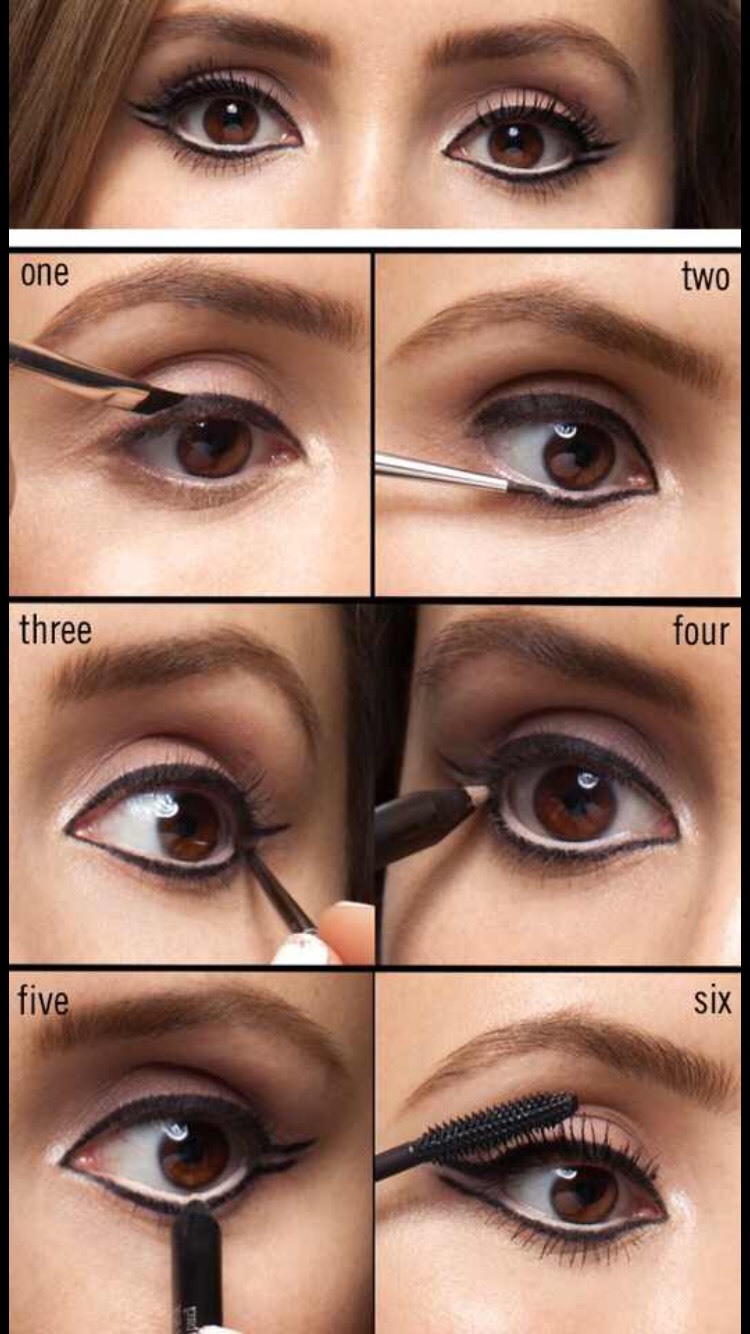
Если я сейчас посмотрю в палитру «Пути», то очень ясно вижу, что у меня есть путь в форме знака «Стоп»:
Палитра контуров Photoshop, показывающая путь, проведенный вокруг знака остановки.
Обратите внимание, как Photoshop назвал путь «Рабочий путь», что означает, что этот путь является временным, и я потеряю его, если создам другой путь, не сохранив его предварительно, переименовав его. Даже если я не создам новый путь, я все равно потеряю его при закрытии документа, если я сначала не сохраню его. Однако мне не нужно сохранять этот путь, поэтому я не буду об этом беспокоиться. В большинстве случаев вам не нужно об этом беспокоиться.
Чтобы преобразовать свой путь в выделение, я нажимаю на Загрузить путь в виде значка выделения в нижней части палитры слоев или просто могу нажать Ctrl + Enter (Win) / Command + Return (Mac):
Щелкните значок «Загрузить путь как выделение» на палитре «Пути» или нажмите «Ctrl + Enter» (Win) / «Command + Delete» (Mac), чтобы преобразовать путь в выделенный фрагмент.
Как только я это сделаю, мой путь преобразуется в выделенный, и теперь выбран знак остановки:
Знак остановки теперь выбран после преобразования пути в выделение.
Я вернусь к моей палитре слоев и, чтобы скопировать знак остановки на отдельный слой, я воспользуюсь сочетанием клавиш Ctrl + J (Win) / Command + J (Mac), которое помещает знак на его собственный слой. собственный слой над фоновым слоем:
Знак «Стоп» теперь скопирован на отдельный слой.
Теперь, когда знак находится на отдельном слое, я могу делать с ним все, что захочу, заменяя фон другим изображением или делая фон черно-белым, оставляя знак цветным, что бы я ни придумал. Дело в том, что я смог легко выбрать знак, щелкнув по углам с помощью Pen Tool, который создал контур вокруг знака, а затем я просто преобразовал путь в выделение.
До сих пор, рассматривая создание выделения с помощью инструмента «Перо» в Photoshop, мы узнали, что перо во всех смыслах является инструментом выделения, как и более распространенные инструменты выделения Photoshop, такие как «Прямоугольная область» и «Лассо», но это вместо выделения выделений.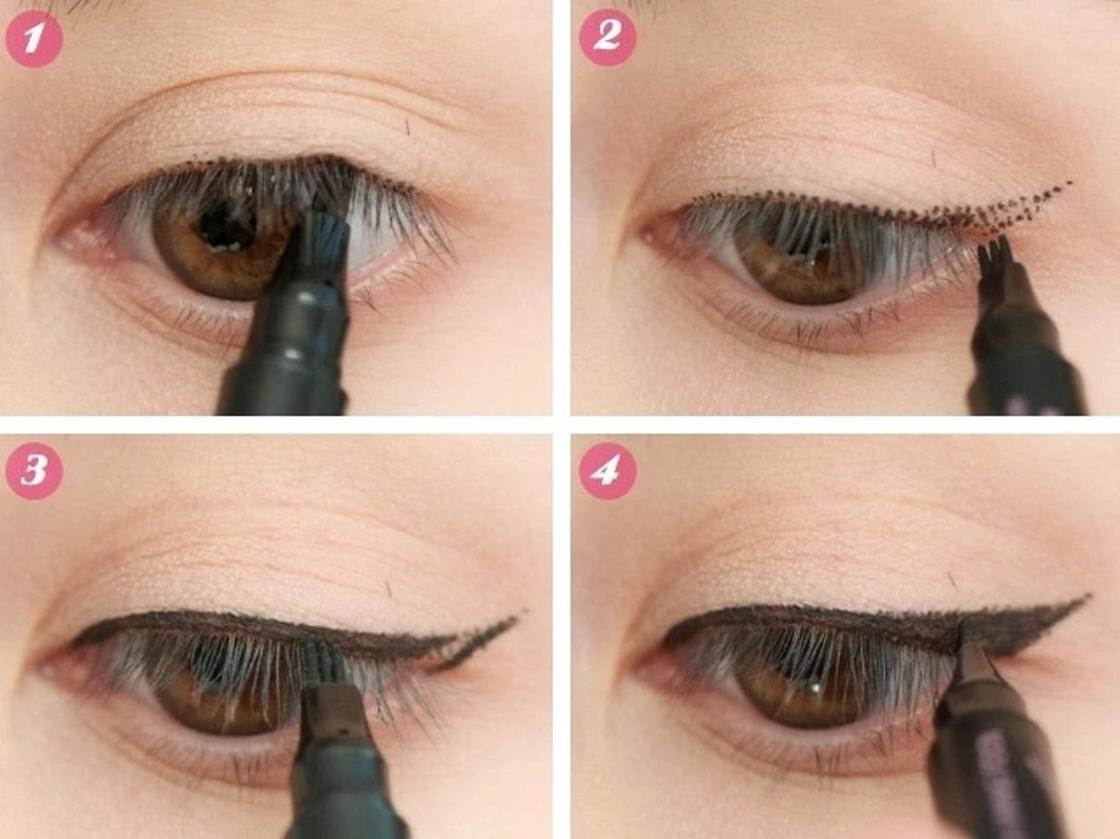 на основе пикселей, как и другие инструменты, инструмент «Перо» рисует контуры, которые затем можно легко преобразовать в выделенные области либо из палитры «Контуры», либо с помощью быстрого сочетания клавиш.
на основе пикселей, как и другие инструменты, инструмент «Перо» рисует контуры, которые затем можно легко преобразовать в выделенные области либо из палитры «Контуры», либо с помощью быстрого сочетания клавиш.
Вот почему перо находится не в верхней части палитры инструментов с другими инструментами выделения на основе пикселей, а вместо этого сгруппировано с инструментами контура, такими как различные инструменты формы, инструмент типа, а также выделение контура и прямое выделение. Инструменты. Инструмент «Перо» предназначен для контуров, а не для пикселей.
Мы узнали, что можем добавлять точки привязки внутри нашего документа, которые закрепляют путь на месте, просто щелкая в разных местах с помощью инструмента «Перо», и по мере добавления все большего количества точек привязки мы создаем путь как каждая новая точка соединяется с предыдущей точкой новым сегментом пути.Мы также узнали, что путь — это то, что обычно называют «непечатаемым элементом», что означает, что независимо от того, сколько путей мы добавляем, ни один из них не будет виден на бумаге, когда мы пойдем на печать изображения. . Они также не будут видны, если мы разместим изображение на веб-сайте. Пути видны только нам при работе в Photoshop (хотя другие программы, такие как Adobe Illustrator, также поддерживают пути). Только когда мы что-то сделаем с контуром, например, заполним его цветом, применим к нему обводку или преобразуем его в выделение, контур станет чем-то большим, чем просто базовый, непечатаемый контур фигуры.
. Они также не будут видны, если мы разместим изображение на веб-сайте. Пути видны только нам при работе в Photoshop (хотя другие программы, такие как Adobe Illustrator, также поддерживают пути). Только когда мы что-то сделаем с контуром, например, заполним его цветом, применим к нему обводку или преобразуем его в выделение, контур станет чем-то большим, чем просто базовый, непечатаемый контур фигуры.
Мы увидели, как легко было бы использовать инструмент «Перо», чтобы выделить что-то вроде знака остановки, обведя его контуром, состоящим из серии прямых сегментов контура, а затем превратив контур в выделение. Это здорово, но на самом деле мы еще не сделали ничего из того, что не могли бы сделать проще с помощью инструмента типа «Лассо» или, что еще лучше, инструмента «Многоугольное лассо», который был создан специально для выбора плоских форм, таких как наш стоп. подписать. Скорее всего, если у вас нет странного увлечения дорожными знаками, рано или поздно вы захотите выбрать что-то более интересное, и под «интересным» я имею в виду более сложное. И под «сложным» я имею в виду то, что содержит кривые. Выбор изогнутого объекта в Photoshop обычно происходит тогда, когда вы теряете всякое уважение к основным инструментам выделения. К счастью, именно в это время инструмент «Перо» действительно сияет!
И под «сложным» я имею в виду то, что содержит кривые. Выбор изогнутого объекта в Photoshop обычно происходит тогда, когда вы теряете всякое уважение к основным инструментам выделения. К счастью, именно в это время инструмент «Перо» действительно сияет!
Прежде чем мы продолжим, я должен отметить, что все, что мы сделали до этого момента, было довольно просто. Щелкните здесь, щелкните здесь, преобразуйте путь в выделение, готово. Следующая часть, где мы перейдем к рисованию кривых, не так проста, хотя это определенно не сложно, но если вы впервые используете Pen Tool или у вас нет большого опыта работы с ним, работа с кривыми может показаться сложной задачей. немного неестественно и даже немного подавляюще.Здесь определенно приходит на помощь аналогия с «ездой на велосипеде». Сначала вы можете упасть несколько раз и задаться вопросом, как кому-то удается это сделать, но чем больше вы практикуетесь и чем больше вы придерживаетесь этого, тем больше во всем этом смысла. начинает делать. Вскоре это покажется вам второй натурой, и вы внезапно поймете, почему так много людей клянутся, что инструмент «Перо» — лучший инструмент выделения во всем Photoshop! Серьезно, это действительно так.
Вскоре это покажется вам второй натурой, и вы внезапно поймете, почему так много людей клянутся, что инструмент «Перо» — лучший инструмент выделения во всем Photoshop! Серьезно, это действительно так.
Получение ручки на рукоятки направления
Начнем снова с Pen Tool.Откройте новый пустой документ Photoshop или просто удалите все, что вы уже сделали в существующем документе, чтобы начать все заново. Затем, выбрав инструмент «Перо» и выбрав параметр «Пути» на панели параметров (помните, что по умолчанию используется параметр «Слои формы», поэтому необходимо убедиться, что выбран параметр «Пути»), щелкните один раз в любом месте внутри документа, как и мы делали раньше. Однако на этот раз вместо того, чтобы просто щелкнуть, чтобы добавить точку привязки, щелкните и затем перетащите мышь на небольшое расстояние от точки привязки, прежде чем отпустить кнопку мыши:
Щелкните в любом месте документа с помощью инструмента «Перо», затем перетащите на небольшое расстояние от точки привязки.
Когда вы закончите, вы увидите точку привязки, от которой отходят две линии. На первый взгляд может показаться, что нам каким-то образом удалось протянуть путь с помощью Pen Tool. В конце концов, похоже, что у нас есть три точки привязки, по одной на обоих концах и одна посередине, с двумя соединяющими их сегментами пути. Однако если мы присмотримся немного ближе, мы увидим, что точки на обоих концах немного меньше, чем в середине, и что на самом деле они имеют другую форму. Точка посередине квадратная, и, как мы видели, точка привязки квадратная, но точки на обоих концах кажутся ромбовидными.Некоторые точки привязки имеют квадратную форму, а некоторые ромбовидную?
Нет. Все точки привязки квадратные, и все они одного размера, что означает, что меньшие точки в форме ромба на концах не являются точками привязки. И если они не являются точками привязки, это означает, что линии не являются сегментами пути, поскольку нам нужны как минимум две точки привязки для создания пути, и сейчас единственная точка привязки, которая у нас есть, — это точка посередине. Так что же это за линии, выходящие из точки привязки? Это ручки направления!
Так что же это за линии, выходящие из точки привязки? Это ручки направления!
«Ах, ручки направления!» ты говоришь.»Теперь я понимаю!»
… … …………….
«Погодите, нет, я не знаю. Что за ручки направления?»
Маркер направления — это, в общем, ручки, и они используются только при создании сегментов кривой пути. При создании сегментов прямого пути нет необходимости в маркерах направления. Обычно их два, хотя иногда бывает только один, и, как мы уже видели, они выходят из точек привязки. Они называются «ручками», потому что, как мы увидим чуть позже, вы действительно можете схватить их и переместить.
Направление управляет двумя вещами. Они контролируют угол кривой, и они контролируют длину кривой, и делают это очень аккуратно. Причина, по которой их обычно два, заключается в том, что один из них контролирует угол и длину кривой, идущей в точку привязки , а другой контролирует угол и длину кривой, вытекающей на из точки привязки .
Прежде чем мы рассмотрим, как рисовать кривые с помощью маркеров направления, давайте сначала посмотрим, как управлять самими маркерами, поскольку наш успех с рисованием кривых будет во многом зависеть от нашей способности управлять маркерами.Не волнуйтесь, это не ракетостроение, как говорится. Вам нужно усвоить всего несколько простых вещей. Мы уже видели, как создать маркеры направления, щелкнув инструментом «Перо» и затем перетащив его от точки привязки. Чем дальше от точки привязки мы перетаскиваем, тем длиннее будут маркеры направления. Чем длиннее ручка, тем длиннее изгиб. Короткая ручка, короткий изгиб. Длинная ручка, длинный изгиб.
Одна из приятных вещей, которые вы довольно быстро узнаете об инструменте «Перо», — это то, что он чрезвычайно снисходителен к .Нет никаких причин беспокоиться о том, чтобы все было правильно с первого раза, когда вы рисуете пути с его помощью, потому что мы можем вернуться и легко исправить ситуацию, когда мы закончим! Вы разместили опорную точку не в том месте? Без проблем! Просто переместите его туда, где вам нужно! Мы скоро увидим, как это сделать. Вы потянули ручку направления в неправильном направлении? Не проблема. Возьмитесь за ручку и поверните ее в нужном вам направлении. Опять же, посмотрим, как это сделать. Одна из ваших ручек направления слишком длинная или слишком короткая? Совершенно никаких проблем.Просто нажмите на нее, а затем перетащите ее длиннее или короче по мере необходимости (да, мы тоже увидим, как это сделать). Пути полностью редактируются в любое время, поэтому нет абсолютно никаких причин беспокоиться о том, чтобы сделать ошибку или сделать все правильно с первого раза. Разве от этого тебе уже не стало немного лучше?
Вы потянули ручку направления в неправильном направлении? Не проблема. Возьмитесь за ручку и поверните ее в нужном вам направлении. Опять же, посмотрим, как это сделать. Одна из ваших ручек направления слишком длинная или слишком короткая? Совершенно никаких проблем.Просто нажмите на нее, а затем перетащите ее длиннее или короче по мере необходимости (да, мы тоже увидим, как это сделать). Пути полностью редактируются в любое время, поэтому нет абсолютно никаких причин беспокоиться о том, чтобы сделать ошибку или сделать все правильно с первого раза. Разве от этого тебе уже не стало немного лучше?
Ручки направления вращения и изменения размера
Как я уже упоминал, они называются «ручками» направления, потому что вы можете захватывать их, как ручки, и перемещать. Посмотрим, как это сделать.Сначала мы посмотрим, как вращать обе ручки одновременно. Используя точку привязки и два маркера направления, которые мы уже создали, удерживайте нажатой клавишу Ctrl (Win) / Command (Mac). Вы увидите, что ваш значок Pen Tool временно превратился в значок Direct Selection Tool (белая стрелка), и это потому, что с выбранным Pen Tool удерживание «Ctrl / Command» становится быстрым ярлыком для временного доступа к инструменту Direct Selection Tool, который является что мы используем для выбора разных частей нашего пути. Затем просто нажмите прямо на маленькую ромбовидную фигуру на конце любого из указателей направления (нажатие на саму «линию» не сработает, поэтому вам всегда нужно щелкать ромбовидную фигуру на конце ручки, чтобы сделать что-нибудь. вместе с ним) и перетащите его вокруг точки привязки, чтобы повернуть.Когда вы вращаете одну из ручек, другая ручка вращается вместе с ней в противоположном направлении, как качели. Вы также можете заметить, что как только вы начнете перетаскивать ручку, значок курсора мыши снова изменится, на этот раз на значок инструмента «Перемещение», поскольку мы перемещаем что-то из одного места в другое:
Вы увидите, что ваш значок Pen Tool временно превратился в значок Direct Selection Tool (белая стрелка), и это потому, что с выбранным Pen Tool удерживание «Ctrl / Command» становится быстрым ярлыком для временного доступа к инструменту Direct Selection Tool, который является что мы используем для выбора разных частей нашего пути. Затем просто нажмите прямо на маленькую ромбовидную фигуру на конце любого из указателей направления (нажатие на саму «линию» не сработает, поэтому вам всегда нужно щелкать ромбовидную фигуру на конце ручки, чтобы сделать что-нибудь. вместе с ним) и перетащите его вокруг точки привязки, чтобы повернуть.Когда вы вращаете одну из ручек, другая ручка вращается вместе с ней в противоположном направлении, как качели. Вы также можете заметить, что как только вы начнете перетаскивать ручку, значок курсора мыши снова изменится, на этот раз на значок инструмента «Перемещение», поскольку мы перемещаем что-то из одного места в другое:
Удерживая «Ctrl» (Win) / «Command» (Mac), щелкните конец любого из маркеров направления, затем перетащите маркер, чтобы повернуть его вокруг точки привязки. Когда вы перетаскиваете одну ручку, другая вращается в противоположном направлении.
Когда вы перетаскиваете одну ручку, другая вращается в противоположном направлении.
Вы можете отпустить клавишу «Ctrl / Command», как только начнете перетаскивать ручку. Не нужно все время держать его в тонусе.
Чтобы изменить размер маркера направления при его повороте, просто перетащите конец маркера в направлении точки привязки, чтобы сделать его короче, или перетащите его от точки привязки, чтобы сделать его длиннее. Как я упоминал выше, более короткая ручка сделает кривую короче, а более длинная ручка сделает кривую длиннее. Однако вы не можете изменить размер обеих ручек одновременно, поэтому, если вам нужно изменить размер обоих, вам нужно перетащить каждый из них длиннее или короче отдельно.Единственное, что вы можете сделать с ними обоими одновременно, — это повернуть их. Если вы уже отпустили кнопку мыши после поворота ручек, а курсор снова превратился в значок инструмента «Перо» и вам нужно изменить размер одного из ручек, вам нужно еще раз удерживать «Ctrl / Command», чтобы временно вернитесь к инструменту Direct Selection Tool, затем щелкните и перетащите конец маркера, чтобы изменить его размер:
Перетащите концы маркеров в направлении точки привязки, чтобы укоротить их, или перетащите их от точки привязки, чтобы сделать их длиннее.
Теперь давайте посмотрим, как вращать ручки независимо друг от друга. Чтобы повернуть одну ручку, не затрагивая другую, сначала отпустите кнопку мыши, если вы вращали ручки или изменяли их размер, чтобы курсор снова превратился в значок инструмента «Перо». Затем вместо удерживания клавиши «Ctrl / Command», которая перемещает обе ручки одновременно, удерживайте клавишу Alt (Win) / Option (Mac) и щелкните конец любого из маркеров направления. Вы увидите, как ваш курсор изменится на значок Convert Point Tool, который выглядит как упрощенная стрелка, состоящая всего из двух линий, почти как перевернутая буква «v» (за исключением того, что она не совсем перевернута).Затем просто перетащите ручку вокруг точки привязки, чтобы повернуть ее, как вы делали раньше, и на этот раз ручка будет вращаться независимо от другой, разорвав связь между ними:
Удерживая нажатой клавишу «Alt» (Win) / «Option» (Mac), щелкните конец любого из маркеров направления, затем перетащите маркер, чтобы повернуть его вокруг точки привязки независимо от другого маркера.
Опять же, вы можете отпустить клавишу «Alt / Option» после начала перетаскивания. Необязательно держать его все время.
Вы также можете изменить размер маркеров направления с помощью клавиши «Alt / Option» точно так же, как вы можете с помощью клавиши «Ctrl / Command». Если вы вращаете ручку, просто перетащите ее к точке привязки, чтобы сделать ее короче, или от точки привязки, чтобы сделать ее длиннее. Если вы уже отпустили кнопку мыши и ваш курсор снова показывает значок инструмента «Перо», вам нужно еще раз удерживать нажатой клавишу «Alt / Option», затем щелкнуть конец ручки и перетащить ее, чтобы изменить ее размер.
Есть ли разница между изменением размера ручек с помощью «Ctrl / Command» и «Alt / Option» для этого? Да, есть. Если вы еще не «разорвали соединение» между маркерами, перетаскивая один независимо от другого, изменение размера маркера с помощью «Ctrl / Command» сохранит маркеры соединенными вместе. Он не изменит размер обеих ручек одновременно, но и не разорвет связь между ними, так что вы все равно сможете вращать их вместе, если вам нужно. Если вы измените размер ручки с помощью «Alt / Option», вы разорвете соединение между ручками.Даже если вы не поворачиваете ручку при изменении ее размера, соединение все равно будет прервано.
Если вы измените размер ручки с помощью «Alt / Option», вы разорвете соединение между ручками.Даже если вы не поворачиваете ручку при изменении ее размера, соединение все равно будет прервано.
Что делать, если вы разорвали соединение между ручками, повернув их с помощью «Alt / Option», а затем снова захотите повернуть их вместе? Можете ли вы, так сказать, «восстановить соединение», выбрав один из них, удерживая нажатой клавишу «Ctrl / Command», как раньше? Хороший вопрос, и на него нет ответа. После того, как вы разорвали соединение между ручками, клавиша «Ctrl / Command» сама по себе не вернет его.Вам нужно будет выбрать одну из ручек, удерживая Ctrl + Alt (Win) / Command + Option (Mac) в этот момент, чтобы снова сдвинуть ручки вместе.
Краткое резюме на данный момент …
Мы рассмотрели здесь много информации о работе с маркерами направления, поэтому, прежде чем мы продолжим и начнем рисовать некоторые фактические кривые, давайте сделаем краткий обзор:
- Чтобы добавить точку привязки, просто щелкните инструментом «Перо».

- Чтобы добавить опорную точку с выступающими из нее маркерами направления, щелкните инструментом «Перо», затем перетащите от опорной точки, прежде чем отпустить кнопку мыши.Чем дальше вы перетаскиваете, тем длиннее будут маркеры направления.
- Чтобы повернуть ручки направления вместе, удерживайте нажатой клавишу Ctrl (Win) / Command (Mac), что временно переключит вас на инструмент прямого выбора, затем щелкните конец любого маркера и перетащите его вокруг точки привязки. Другая ручка будет вращаться в противоположном направлении.
- Чтобы вращать ручки направления независимо, удерживайте нажатой клавишу Alt (Win) / Option (Mac), что временно переключит вас на инструмент «Преобразовать точку», затем щелкните конец любого маркера и перетащите его вокруг точки привязки.Другая ручка не вращается.
- Чтобы изменить размер маркеров, не нарушая связи между ними, удерживайте Ctrl (Win) / Command (Mac), чтобы переключиться на инструмент прямого выбора, затем щелкните конец любого маркера.
 Перетащите его к точке привязки, чтобы сделать ее короче, или перетащите ее от точки привязки, чтобы сделать ее длиннее.
Перетащите его к точке привязки, чтобы сделать ее короче, или перетащите ее от точки привязки, чтобы сделать ее длиннее. - Чтобы изменить размер маркеров и разорвать связь между ними, удерживайте нажатой клавишу «Alt» (Win) / «Option» (Mac), чтобы переключиться на инструмент «Преобразовать точку», затем щелкните конец любого маркера.Перетащите его к точке привязки, чтобы сделать ее короче, или перетащите ее от точки привязки, чтобы сделать ее длиннее.
- Чтобы повернуть ручки направления вместе после разрыва соединения, удерживайте Ctrl + Alt (Win) / Command + Option (Mac), затем щелкните конец любого маркера и перетащите его вокруг точки привязки. Другая ручка снова будет вращаться вместе с ней.
Хорошо, это в значительной степени покрывает основы управления маркерами направления. Давайте посмотрим, как мы можем использовать их для рисования кривых!
Мы уже прошли большой путь.Мы знаем о точках привязки и маркерах направления. Мы знаем, что для рисования прямых сегментов пути все, что нам нужно сделать, это установить серию опорных точек там, где они нам нужны, просто щелкнув инструментом «Перо», и по мере того, как мы добавляем все больше и больше опорных точек, мы добавляем больше прямых отрезки к нашему пути. Мы знаем, как создавать маркеры направления и как вращать их вместе или по отдельности, а также как изменять их размер.
Мы знаем, как создавать маркеры направления и как вращать их вместе или по отдельности, а также как изменять их размер.
Мы знаем, как превратить путь в выделение, щелкнув значок «Загрузить путь как выделение» в нижней части палитры «Пути» или просто нажав «Ctrl + Enter» (Win) / «Command + Return» (Mac). на клавиатуре.Одна вещь, о которой я еще не упомянул, заключается в том, что независимо от того, состоит ли наш путь из прямых линий, кривых
или комбинации прямых и кривых, преобразование его в выделение выполняется точно так же, и мы уже узнали как это сделать, а это значит, что мы находимся на пути к освоению выделения с помощью пера! Все, что нам нужно сделать, это немного попрактиковаться в рисовании кривых, что мы и собираемся делать!
Прокрутка все еще продолжается? Загрузите это руководство в формате PDF!
Рисование кривой
Давайте еще раз начнем с чистого листа, либо открыв новый пустой документ в Photoshop, либо удалив то, что вы уже сделали. Мы собираемся нарисовать нашу первую кривую, чтобы мы могли использовать все наши недавно приобретенные знания о ручках направления. Во-первых, с выбранным инструментом «Перо» и выбранным параметром «Пути» на панели параметров щелкните один раз где-нибудь в документе, чтобы добавить точку привязки. Просто щелкните, не щелкайте и не перетаскивайте. Когда вы закончите, у вас должна быть одна точка привязки на экране.
Мы собираемся нарисовать нашу первую кривую, чтобы мы могли использовать все наши недавно приобретенные знания о ручках направления. Во-первых, с выбранным инструментом «Перо» и выбранным параметром «Пути» на панели параметров щелкните один раз где-нибудь в документе, чтобы добавить точку привязки. Просто щелкните, не щелкайте и не перетаскивайте. Когда вы закончите, у вас должна быть одна точка привязки на экране.
Затем переместите курсор мыши вверх и вправо от начальной точки привязки. Щелкните еще раз, чтобы добавить вторую точку привязки, но на этот раз перетащите указатель мыши немного правее точки привязки, чтобы перетащить маркеры направления.Удерживайте нажатой клавишу Shift при перетаскивании, чтобы ограничить ваше движение горизонтальным направлением. Когда вы потянете ручки направления, вы увидите, что ваш путь выглядит как кривая между двумя опорными точками! Чем дальше вы перетаскиваете мышь, тем длиннее вы делаете ручки направления и тем больше кривой вы создаете:
Щелкните один раз, чтобы добавить точку привязки, затем щелкните и перетащите вторую точку привязки с маркерами направления, создав изогнутый сегмент пути между двумя точками.
Щелкните вниз и справа от второй точки привязки, чтобы добавить третью точку привязки.На этот раз не щелкайте и не перетаскивайте, просто щелкните:
Добавьте третью точку привязки вниз и справа от второй, щелкнув инструментом «Перо».
Как только вы добавите третью точку привязки, появится второй сегмент пути, соединяющий вторую точку привязки с третьей. И поскольку у нашей второй опорной точки есть указатели направления, отходящие от нее, этот новый сегмент пути также изогнут! Теперь у нас есть красивая гладкая дуга, начинающаяся с первой точки слева, затем проходящая через точку привязки с указателями направления вверху и заканчивающаяся в третьей точке.
Одна вещь, которую вы могли заметить, и вы можете увидеть это на скриншоте выше, заключается в том, что когда вы добавили третью точку привязки, маркер направления, выходящий за левую сторону второй точки привязки, исчез. Он все еще там, Фотошоп просто спрятал его от глаз. Чтобы снова увидеть это, используйте сочетание клавиш, которое мы уже узнали, чтобы временно переключиться на инструмент прямого выбора, то есть удерживая клавишу Ctrl (Win) / Command (Mac), а затем щелкните вторую точку привязки, чтобы выбрать Это. Как только вы это сделаете, недостающий указатель направления снова появится, как если бы он был там все время (что было):
Как только вы это сделаете, недостающий указатель направления снова появится, как если бы он был там все время (что было):
Удерживайте нажатой клавишу «Ctrl» (Win) / «Command» (Mac), чтобы временно переключиться на инструмент «Прямое выделение», затем щелкните верхнюю точку привязки, чтобы выбрать ее. Отсутствующая точка привязки появится снова.
Удерживая нажатой клавишу «Ctrl / Command», чтобы у вас по-прежнему был доступ к инструменту «Прямое выделение», попробуйте изменить размер каждого маркера направления, щелкнув конец каждого из них, чтобы выбрать его, и затем перетащив его к точке привязки и от нее. .Опять же, удерживая «Shift» при перетаскивании, чтобы ограничить ваше движение по горизонтали, и наблюдайте, что происходит. По мере увеличения длины ручки вы получаете больше изгиба, а при уменьшении ее длины — меньше изгиба. Также обратите внимание, что каждая ручка управляет своей стороной кривой. Маркер слева управляет кривой, входящей в точку привязки слева, а ручка справа управляет кривой, исходящей из точки привязки справа.
Здесь я сделал левую ручку короче, и, как мы видим, теперь кривая намного меньше, чем была изначально, почти превращаясь в прямую линию.Я также сделал правую ручку длиннее, и в результате кривая справа стала более выраженной. Слабая кривая — оригинал для сравнения:
Измените форму кривых, изменив размер маркеров направления. Левая ручка управляет левой кривой, а правая ручка управляет правой кривой.
Я собираюсь отменить свои изменения, нажав несколько раз Ctrl + Alt + Z (Win) / Command + Option + Z (Mac), чтобы вернуть мои указатели направления к их исходным размерам, чтобы они снова стали равной длины .Теперь попробуем повернуть ручки. Удерживая нажатой клавишу «Ctrl / Command» еще раз, чтобы получить доступ к инструменту прямого выбора, щелкните конец любого маркера, чтобы выбрать его, и попробуйте повернуть его вокруг точки привязки. Поскольку мы выбрали ручку с помощью «Ctrl / Command», обе ручки вращаются вместе. Здесь я перетащил левую ручку вниз и вправо, и угол кривой слева изменился вместе с ней, теперь он выглядит как более наклонный, поскольку он поднимается вверх к точке привязки. Перетащив левую ручку вниз и вправо, я заставил правую ручку поворачиваться вверх и влево, и снова угол кривой справа изменился вместе с ней, теперь ненадолго поднимаясь над точкой привязки, прежде чем сделать крутой спуск до точки привязки справа.Опять же, слабая кривая — оригинал для сравнения:
Перетащив левую ручку вниз и вправо, я заставил правую ручку поворачиваться вверх и влево, и снова угол кривой справа изменился вместе с ней, теперь ненадолго поднимаясь над точкой привязки, прежде чем сделать крутой спуск до точки привязки справа.Опять же, слабая кривая — оригинал для сравнения:
Поверните ручки направления, чтобы изменить угол изгибов. Выберите ручку, удерживая «Ctrl» (Win) / «Command» (Mac), чтобы повернуть обе ручки вместе.
Ужасная «петля»
Одна вещь, которую следует избегать, — это слишком сильно поворачивать ручки, что приведет к перекрытию сегментов пути и образованию петель. Здесь я полностью повернул ручки, так что левая ручка теперь находится справа, а правая ручка — слева, и обратите внимание, что произошло.Мои сегменты пути теперь перекрывают друг друга, образуя петлю:
Слишком большой поворот маркеров направления приводит к наложению сегментов контура, создавая нежелательную петлю на контуре.
Петли могут быть вызваны слишком большим поворотом маркеров направления, как я делал выше, но чаще всего они возникают из-за того, что ручка слишком длинная, что делает кривую слишком длинной и заставляет ее перекрывать саму себя. Если это произойдет, что иногда случается, когда вы рисуете путь, просто сократите длину маркера направления.Большинство людей заканчивают тем, что создают на своем пути целую кучу петель, когда впервые начинают работать с Pen Tool, поэтому не думайте, что вы единственный. Однако не нужно паниковать или расстраиваться. Как я уже сказал, проблема, скорее всего, вызвана слишком длинной ручкой направления, и все, что вам нужно сделать, это укоротить ручку, чтобы «разобрать петлю»!
Если это произойдет, что иногда случается, когда вы рисуете путь, просто сократите длину маркера направления.Большинство людей заканчивают тем, что создают на своем пути целую кучу петель, когда впервые начинают работать с Pen Tool, поэтому не думайте, что вы единственный. Однако не нужно паниковать или расстраиваться. Как я уже сказал, проблема, скорее всего, вызвана слишком длинной ручкой направления, и все, что вам нужно сделать, это укоротить ручку, чтобы «разобрать петлю»!
Я собираюсь нажать Ctrl + Alt + Z (Win) / Command + Option + Z (Mac) несколько раз еще раз, чтобы отменить мои изменения и вернуть свой путь к красивой плавной дуге, с которой я начал.А как насчет вращения маркеров направления независимо друг от друга? Как мы узнали на предыдущей странице, чтобы вращать ручки по отдельности, вместо того, чтобы выбирать их с помощью «Ctrl / Command», мы просто выбираем их, удерживая Alt (Win) / Option (Mac), что дает нам временный доступ к Convert Инструмент «Точка». Щелкните конец ручки, чтобы выбрать ее, затем перетащите ее мышью, чтобы повернуть, и на этот раз другая ручка останется на месте, разорвав связь между ними.
Здесь я выделил ручку справа, удерживая «Alt / Option», а затем повернул ее вниз и влево.Обратите внимание, как еще раз угол сегмента пути справа изменяется, чтобы соответствовать новому направлению ручки, и на этот раз ручка слева вместе с сегментом пути слева остаются на месте. Мой путь теперь немного похож на плавник акулы:
Удерживайте нажатой клавишу «Alt» (Win) / «Option» (Mac) для временного доступа к инструменту «Преобразование точки», затем щелкните конец маркера направления, чтобы выбрать его и повернуть независимо от другого маркера.
Перемещение точки привязки
Одна вещь, которую мы еще не рассмотрели, — это то, как переместить точку привязки.Если вы помните, на предыдущей странице я упоминал, что инструмент «Перо» чрезвычайно снисходительный, и одна из причин этого, помимо возможности вращать и изменять размер наших маркеров направления после их создания, заключается в том, что мы можем легко перемещать привязку. указывает с одного места на другое, если нам нужно. Как мы уже узнали, точки привязки закрепляют путь на месте. Сами точки крепления, однако, , а не , закрепленные на месте. Вы можете перемещать опорную точку в любом месте и в любое время, и любые связанные с ней сегменты пути будут перемещаться и корректироваться вместе с ней.
Как мы уже узнали, точки привязки закрепляют путь на месте. Сами точки крепления, однако, , а не , закрепленные на месте. Вы можете перемещать опорную точку в любом месте и в любое время, и любые связанные с ней сегменты пути будут перемещаться и корректироваться вместе с ней.
Чтобы переместить точку привязки, удерживайте Ctrl (Win) / Command (Mac) для временного доступа к инструменту прямого выбора, как мы уже делали, затем просто щелкните точку привязки, чтобы выбрать ее, и перетащите на новое место с помощью мыши. Любые связанные с ним сегменты пути переместятся вместе с ним в новое место. Здесь я перетащил среднюю точку привязки немного вниз от ее исходного положения (опять же, слабый путь отмечает исходное местоположение для сравнения). Обратите внимание, как сам контур изменил форму, чтобы приспособиться к новому местоположению точки привязки:
Удерживая нажатой клавишу «Ctrl» (Win) / «Command» (Mac), щелкните точку привязки, чтобы выбрать ее, затем перетащите ее в новое место. Любые сегменты пути, связанные с точкой, будут перемещаться вместе с ней, изменяя форму по мере необходимости.
Любые сегменты пути, связанные с точкой, будут перемещаться вместе с ней, изменяя форму по мере необходимости.
Обычно при обводке объекта путем выделения его с помощью инструмента «Перо» вам не нужно перемещаться к точке привязки так далеко, как то, что я сделал выше, но очень часто возвращаться по вашему пути. после того, как вы его создали, и сдвиньте несколько узловых точек здесь и там, чтобы точно настроить путь. Выбрав точку привязки, вы можете перемещать ее вверх, вниз, влево или вправо с помощью клавиш со стрелками на клавиатуре.
Объединение прямых путей с кривыми
Что, если бы я не хотел, чтобы оба сегмента моего пути были кривыми? Что, если мне нужно, чтобы первый сегмент пути был изогнутым, а второй — прямым? Посмотрим, как это сделать. Я собираюсь удалить свой существующий путь и начать заново. Сначала я нажму, чтобы добавить точку привязки, чтобы начать работу. Затем, как и раньше, я нажимаю, чтобы добавить вторую точку привязки вверх и справа от моей начальной точки, и на этот раз я перетаскиваю маркеры направления, которые создадут изогнутый путь, соединяющий две точки, давая я именно то, что у меня было в начале этой страницы:
Щелкните один раз, чтобы добавить точку привязки, затем щелкните, чтобы добавить вторую точку привязки, и перетащите маркеры направления, чтобы создать кривую.
Теперь у меня есть начальная кривая, но я хочу, чтобы следующий сегмент пути был прямым. Если бы я просто щелкнул где-нибудь, чтобы добавить еще одну точку привязки прямо сейчас, я бы получил еще одну кривую, потому что у меня есть указатель направления, выходящий с правой стороны последней добавленной мной точки привязки. Что мне нужно сделать, так это избавиться от этой ручки с одним направлением. Без ручки направления, управляющей углом и длиной кривой, мы получаем прямую линию.
Чтобы удалить ручку, оставив только ручку слева от точки привязки, все, что мне нужно сделать, это удерживать Alt (Win) / Option (Mac), что снова временно переключит меня на инструмент Convert Point Tool, а затем Я просто нажимаю прямо на точку привязки.Когда я это сделаю, указатель направления справа исчезнет, останется только один слева:
Удерживая нажатой клавишу «Alt» (Win) / «Option» (Mac), нажмите непосредственно на точку привязки, чтобы удалить указатель направления справа, оставив только один слева.
Теперь, когда маркер направления исчез, если я щелкну, чтобы добавить новую точку привязки, я получу отрезок прямого пути между двумя точками:
Теперь, когда маркер направления справа исчез, щелчок для добавления новой точки привязки добавляет сегмент прямого пути между двумя точками.
Теперь у меня есть изогнутый сегмент пути слева и прямой — справа! Что, если бы я хотел прямо противоположного? Предположим, мне нужно начать с отрезка прямого пути, а затем следовать по нему кривой? Для этого сначала я начну с добавления начальной точки привязки. Затем, поскольку мне нужен сегмент прямого пути, все, что мне нужно сделать, это щелкнуть в другом месте, чтобы добавить вторую точку привязки, и я автоматически получу прямой путь, соединяющий две точки:
Щелкните инструментом «Перо», чтобы добавить начальную точку привязки, затем щелкните еще раз в другом месте, чтобы добавить вторую точку привязки и создать прямой сегмент пути между ними.
Я собираюсь удерживать кнопку мыши нажатой после щелчка, чтобы добавить мою вторую точку привязки, потому что я хочу, чтобы мой следующий сегмент пути был изогнутым, и мы знаем, что для создания кривой нам нужен маркер направления. Чтобы добавить ручку, выходящую справа от точки привязки, я собираюсь удерживать Alt (Win) / Option (Mac), и, не отпуская кнопку мыши, я просто перетащу вправо. точки привязки. Когда я это сделаю, ручка направления потянется вместе с ним:
Чтобы добавить ручку, выходящую справа от точки привязки, я собираюсь удерживать Alt (Win) / Option (Mac), и, не отпуская кнопку мыши, я просто перетащу вправо. точки привязки. Когда я это сделаю, ручка направления потянется вместе с ним:
Удерживая нажатой клавишу «Alt» (Win) / «Option» (Mac), перетащите маркер направления справа от точки привязки.
Обратите внимание, что маркер направления простирается только справа от точки привязки, а не с обеих сторон, оставляя мой сегмент прямого пути слева на месте. И теперь, когда у меня есть указатель направления справа, все, что мне нужно сделать для создания кривой, — это щелкнуть, чтобы добавить третью точку:
Щелкните, чтобы добавить третью точку привязки, которая создает сегмент кривой пути между предыдущей точкой привязки и новой.
И поехали! Теперь у меня есть сегмент прямого пути слева, за которым следует изогнутый сегмент справа.Конечно, большинство контуров, которые вы рисуете, будут состоять не только из трех узловых точек. Допустим, я хотел продолжить этот путь, двигаясь в том же общем направлении вправо, и я хочу, чтобы мой следующий сегмент пути также был изогнутым. Как и минуту назад, я оставлял кнопку мыши нажатой после нажатия, чтобы добавить третью точку. Я бы удерживал Alt (Win) / Option (Mac) и перетаскивал другой маркер направления. До сих пор мы перетаскивали ручки только вправо, но на самом деле вам нужно перетащить ручки в том направлении, в котором вы хотите, чтобы кривая следовала.Я хочу создать кривую, которая идет вверх и вправо, поэтому я собираюсь растянуть небольшую ручку в том же общем направлении:
Допустим, я хотел продолжить этот путь, двигаясь в том же общем направлении вправо, и я хочу, чтобы мой следующий сегмент пути также был изогнутым. Как и минуту назад, я оставлял кнопку мыши нажатой после нажатия, чтобы добавить третью точку. Я бы удерживал Alt (Win) / Option (Mac) и перетаскивал другой маркер направления. До сих пор мы перетаскивали ручки только вправо, но на самом деле вам нужно перетащить ручки в том направлении, в котором вы хотите, чтобы кривая следовала.Я хочу создать кривую, которая идет вверх и вправо, поэтому я собираюсь растянуть небольшую ручку в том же общем направлении:
Перетащите маркеры направления в общем направлении кривой.
Совет! Хорошая практика — держать ручки направления небольшими при первом их перетаскивании, поскольку вы никогда не знаете, как долго или под каким точным углом они должны быть, пока не появится фактическая кривая, а кривая не появится, пока вы Добавил обе его опорные точки.После того, как вы добавили обе точки и появилась кривая, вы можете легко вернуться и внести необходимые изменения в ручки. Возможно, вы даже захотите подождать, пока вы нарисуете весь путь, прежде чем беспокоиться о настройке маркеров.
Возможно, вы даже захотите подождать, пока вы нарисуете весь путь, прежде чем беспокоиться о настройке маркеров.
Создав свой маркер направления, я собираюсь щелкнуть, чтобы добавить четвертую точку привязки, и я собираюсь вытащить из нее маркеры направления:
Добавление четвертой точки привязки вместе с отходящими от нее маркерами направления.
Теперь у меня есть третий сегмент, добавленный к моему пути, это кривая.Обратите внимание, что эта кривая на самом деле имеет , два маркера направления , управляющих ею, один простирается справа от моей третьей точки привязки, а другой — слева от моей четвертой точки:
Третий сегмент пути теперь имеет два маркера направления, по одному на каждом конце, которые вместе управляют кривой.
Общая форма этой кривой теперь контролируется длиной и направлением обеих этих ручек. Посмотрите, что происходит с кривой, когда я перемещаю ручки.Я перетащу нижний маркер вниз и вправо, а верхний маркер — вверх и влево. Я также перетащу обе эти ручки подольше. Слабая кривая — оригинал для сравнения:
Я также перетащу обе эти ручки подольше. Слабая кривая — оригинал для сравнения:
Изменение направления и / или длины любой ручки изменяет общую форму кривой. После поворота и удлинения обеих ручек кривая теперь принимает S-образную форму.
Кривая теперь имеет немного S-образную форму, и это потому, что нижняя ручка контролирует угол и длину кривой, когда она вытекает из третьей точки привязки, а верхняя ручка регулирует угол и длину кривой. как впадает в четвертую точку.Изменение длины и / или направления любой ручки изменит общую форму кривой.
Я собираюсь нажать Ctrl + Alt + Z (Win) / Command + Option + Z (Mac) пару раз, чтобы отменить сделанные мной изменения, так что кривая снова имеет форму простой дуги, как это было момент назад, и я думаю, что закончу этот путь еще одним прямым сегментом, что означает, что мне нужно удалить этот указатель направления, выходящий с правой стороны четвертой точки привязки. Мы уже научились это делать, удерживая Alt (Win) / Option (Mac) и нажимая непосредственно на точку привязки:
Удерживая нажатой клавишу «Alt» (Win) / «Option» (Mac), нажмите непосредственно на точку привязки, чтобы удалить маркер направления справа.
Когда маркер направления исчез, все, что мне нужно сделать, чтобы добавить сегмент прямого пути, — это щелкнуть, чтобы добавить еще одну точку привязки:
Ручка направления справа теперь исчезла, поэтому мы можем добавить сегмент прямого пути, просто щелкнув мышью, чтобы добавить еще одну точку привязки.
Мы могли бы продолжать этот путь столько, сколько захотим, добавляя больше прямых сегментов и кривых, но я думаю, что мы остановимся на этом, потому что на этом этапе мы в значительной степени охватили все, что нам нужно знать о рисовании путей с помощью Pen Tool. .Это было много информации, особенно если вы впервые изучаете пути. Как я уже упоминал в начале, вы не станете мастером пера, просто прочитав это руководство, точно так же, как вы не научитесь ездить на велосипеде, водить машину, плавать или играть на пианино, просто просто читая это руководство. читая об этом. Но, надеюсь, у вас есть некоторое представление о том, как рисовать контуры с помощью инструмента «Перо», как рисовать сегменты прямых контуров, как рисовать кривые, перетаскивая ручки направления, как изменять длину и угол кривой, вращая и изменяя размер. ручки, и как объединить прямые и изогнутые сегменты на пути.
ручки, и как объединить прямые и изогнутые сегменты на пути.
Чтобы завершить наш взгляд на выделение с помощью инструмента «Перо», давайте посмотрим на практический пример того, как выделить объект с кривыми.
Здесь у нас есть фотография пары дельфинов, выпрыгивающих из воды. Определенно пара очень пышных существ:
Фотография двух дельфинов, выпрыгивающих из воды.
Допустим, мы хотим выбрать этих дельфинов, чтобы использовать их для дизайна или коллажа, или в любом другом случае. Если бы вы попробовали выбрать их с помощью инструмента «Лассо», который, скорее всего, вы бы использовали, если бы не знали, как использовать инструмент «Перо», у вас не только были бы тяжелые времена, но и даже труднее пытаться убедить себя, что вы довольны результатами, когда закончили.Причина в том, что инструмент «Лассо» просто не может очень хорошо делать изогнутые выделения. Самая большая проблема с ним, помимо того, что он является инструментом выделения на основе пикселей, заключается в том, что он полагается на то, что у вас достаточно устойчивой руки, чтобы плавно перемещать его по кривым. Даже если вы не страдаете от кофеиновой зависимости, вы можете свести себя с ума, пытаясь нарисовать идеально плавную кривую с помощью мыши или даже графического планшета, и когда вы, наконец, сдадитесь, вы все равно останетесь с выбором, полным грубых, зазубренных краев, которые просто кричат «любитель!».Никто не любит называться любителем, особенно когда в этом нет необходимости благодаря Pen Tool!
Даже если вы не страдаете от кофеиновой зависимости, вы можете свести себя с ума, пытаясь нарисовать идеально плавную кривую с помощью мыши или даже графического планшета, и когда вы, наконец, сдадитесь, вы все равно останетесь с выбором, полным грубых, зазубренных краев, которые просто кричат «любитель!».Никто не любит называться любителем, особенно когда в этом нет необходимости благодаря Pen Tool!
Сначала исследуйте объект
Каждый раз, когда вы собираетесь выбрать что-то с помощью инструмента «Перо», прежде чем начать, уделите время внимательному изучению объекта, чтобы понять, где вам нужно разместить точки привязки. Забудьте обо всех деталях объекта и сосредоточьтесь только на его форме. Где находятся области, в которых форма меняет направление? Какие части фигуры прямые? Какие части изогнуты? Если есть кривая, это плавная, непрерывная дуга или угол меняется в точке вдоль кривой? Визуализируйте в уме, где вам нужно будет разместить точки привязки, потому что, когда вы размещаете одну, вы всегда хотите думать о следующей и о том, как должен выглядеть сегмент пути между двумя точками.
Инструмент элегантности
Еще одна вещь, о которой следует помнить, это то, что инструмент «Перо» задуман как инструмент элегантности. Это не пистолет для гвоздей или скобяной пистолет. Вы же не хотите просто щелкать вокруг своей формы, добавляя точки привязки «волей-неволей» (это технический термин). Когда вы используете его для рисования кривых, вы хотите, чтобы эти кривые были красивыми и гладкими, в противном случае мы могли бы просто придерживаться инструмента лассо. Чтобы кривые плавно текли, нам нужно ограничить количество опорных точек, которые мы используем для их создания.Вот почему вы хотите сначала изучить объект и визуализировать, где должны быть точки привязки. Если вы можете очертить большую часть формы, используя только одну кривую с опорными точками на обоих концах, это то, что вы хотите сделать, потому что это даст вам те результаты, которые вы ищете. Такие результаты, которые кричат «определенно , а не на любителя!».
Выберем этих дельфинов. Я собираюсь начать свой путь с середины фотографии, в том месте, где сторона дельфина слева перекрывает задний плавник дельфина справа.Нет правильного или неправильного места для начала пути. Именно с этого я и решил начать. Первая часть этого заднего ласта прямая, поэтому, поскольку мне не нужен указатель направления для создания сегмента прямого пути, я просто щелкну один раз инструментом Pen Tool, чтобы добавить свою первую опорную точку, которая будет служить отправная точка моего пути:
Я собираюсь начать свой путь с середины фотографии, в том месте, где сторона дельфина слева перекрывает задний плавник дельфина справа.Нет правильного или неправильного места для начала пути. Именно с этого я и решил начать. Первая часть этого заднего ласта прямая, поэтому, поскольку мне не нужен указатель направления для создания сегмента прямого пути, я просто щелкну один раз инструментом Pen Tool, чтобы добавить свою первую опорную точку, которая будет служить отправная точка моего пути:
Добавление первой точки привязки.
Как я уже упоминал ранее, вы, вероятно, сочтете полезным увеличивать изображение во время рисования пути.Чтобы прокручивать изображение по экрану при увеличении, удерживайте клавишу пробела, которая временно переключит вас на инструмент «Рука» и позволит вам перемещать изображение по экрану, щелкая и перетаскивая его.
Верхняя часть этого ласта на самом деле имеет небольшую кривую по мере приближения к хвостовой части дельфина, поэтому для моей второй точки привязки я собираюсь щелкнуть в точке, где встречаются плавник и хвостовая часть, и я собираюсь для вытягивания коротких маркеров направления, перетаскивая вверх и вправо в направлении движения хвостовой части. Обратите внимание, что теперь я создал небольшую кривую вдоль плавника:
Обратите внимание, что теперь я создал небольшую кривую вдоль плавника:
Добавление второй точки привязки и перетаскивание небольших маркеров направления, чтобы добавить небольшую кривую к первому сегменту пути.
Продолжая двигаться вверх по хвосту, я вижу, что он остается прямым на короткое расстояние, за которым следует кривая справа, поэтому я собираюсь щелкнуть, чтобы добавить третью опорную точку в месте, где начинается кривая. Это дает мне прямой отрезок пути между предыдущей точкой и новой.Я знаю, что есть короткий указатель направления, выходящий из предыдущей точки привязки, что обычно означает, что мой новый сегмент пути будет кривой, а не прямым участком, но поскольку ручка такая короткая и также движется в том же направлении, что и отрезок пути, на нем нет заметной кривой. Считайте, что это «в основном прямой» участок пути:
Щелкните, чтобы добавить третью точку привязки, создав (в основном) прямой сегмент пути.
Продолжая движение, мы подходим к первой реальной кривой на нашем пути. Для этого мне нужно будет вытащить маркер направления из только что добавленной точки привязки, поэтому я собираюсь удерживать Alt (Win) / Option (Mac), а затем перетащить маркер в общем направлении. где я хочу, чтобы кривая текла с самого начала. Обратите внимание, как я тяну ручку только с одной стороны точки привязки, а не с обеих:
Для этого мне нужно будет вытащить маркер направления из только что добавленной точки привязки, поэтому я собираюсь удерживать Alt (Win) / Option (Mac), а затем перетащить маркер в общем направлении. где я хочу, чтобы кривая текла с самого начала. Обратите внимание, как я тяну ручку только с одной стороны точки привязки, а не с обеих:
Удерживайте «Alt» (Win) / «Option» (Mac), чтобы перетащить маркер направления с одной стороны от точки привязки.
Чтобы добавить кривую, я щелкаю и перетаскиваю в том месте, где заканчивается кривая, формируя кривую, растягивая ручки, пока она не совпадет с изгибом хвоста дельфина.Если бы мне нужно было, я мог бы также вернуться и изменить длину и направление ручки в начале кривой, чтобы точно настроить ее, но в этом случае мне не нужно этого делать:
Добавление точки привязки на противоположном конце кривой и перетаскивание маркеров направления из нее, их вращение и изменение размера по мере необходимости, пока кривая не совпадет с кривой объекта.
Следующая область дельфина довольно прямая, вплоть до того момента, пока его спина не начнет сливаться с его спинным плавником, в этой точке есть еще одна кривая, поэтому я собираюсь щелкнуть, чтобы добавить точку привязки непосредственно перед изгибом вверх по спинному плавнику. fin, который даст мне еще один «в основном прямой» сегмент пути между предыдущей и новой точкой.Затем я собираюсь еще раз удерживать Alt (Win) / Option (Mac) и растягивать маркер направления, когда я готовлюсь к следующему сегменту пути, который будет изогнутым:
Щелкните, чтобы добавить точку привязки, затем, удерживая нажатой клавишу «Alt» (Win) / «Option» (Mac), перетащите маркер направления, чтобы подготовиться к следующему сегменту пути.
Левая сторона спинного плавника состоит в основном из одной непрерывной кривой, направленной вверх, пока не приблизится к самому верху, в этот момент форма изменится, поэтому, чтобы создать эту кривую, я собираюсь щелкнуть и перетащить точку рядом с верхом. где кривая изменит направление.Как мы видим на скриншоте, это добавляет изогнутый сегмент пути между предыдущей опорной точкой и новой, но кривая еще не повторяет форму плавника. Потребуется доработка:
где кривая изменит направление.Как мы видим на скриншоте, это добавляет изогнутый сегмент пути между предыдущей опорной точкой и новой, но кривая еще не повторяет форму плавника. Потребуется доработка:
Добавляем изгиб вдоль левой стороны спинного плавника. Кривая все еще нуждается в корректировке.
Чтобы настроить кривую, я просто удерживаю клавишу Ctrl (Win) / Command (Mac), что дает мне временный доступ к инструменту прямого выбора, и я собираюсь перетащить ручку, выходящую из нижняя точка привязки направлена вправо, чтобы удлинить его, что будет притягивать угол кривой вправо вместе с ней, красиво выстраивая ее с изгибом плавника.Я также немного повернул ручки верхнего направления по часовой стрелке, чтобы быть придирчивым, но большая часть регулировки была сделана с помощью ручки нижнего направления:
Отрегулируйте кривую, регулируя ее ручки направления.
Чтобы добавить кривую вокруг верхней части плавника, я щелкну и потащу на противоположной стороне, чтобы добавить еще одну точку привязки с короткими ручками направления. Обратите внимание, что мы столкнулись с небольшой проблемой. Ручка направления на левой стороне изгиба слишком длинная и уводит изгиб от вершины плавника:
Обратите внимание, что мы столкнулись с небольшой проблемой. Ручка направления на левой стороне изгиба слишком длинная и уводит изгиб от вершины плавника:
Маркер направления слева от кривой слишком длинный, в результате кривая не повторяет форму плавника.
Чтобы исправить это, все, что мне нужно сделать, это еще раз удерживать Ctrl (Win) / Command (Mac), затем щелкнуть конец маркера, чтобы выбрать его, и перетащить его короче, пока кривая не приобретет правильную форму:
Уменьшение длины ручки направления для корректировки формы кривой.
Завершим создание пути вокруг спинного плавника. Остальная часть плавника в основном представляет собой прямую линию, поэтому я собираюсь щелкнуть у основания плавника, чтобы добавить еще одну точку привязки, которая добавляет сегмент прямого пути, завершая наш путь вокруг плавника:
Добавляем опорную точку у основания плавника, чтобы закончить рисование контура вокруг него.
Поскольку мы с вами оба были бы здесь весь день, если бы я продолжал комментировать каждую точку привязки, указатель направления и сегмент пути, пока мы медленно пробираемся вокруг дельфинов, и поскольку мы рассмотрели все, что нам нужно знать в этом точки, я собираюсь продолжить и нарисовать оставшуюся часть пути, обведя обоих дельфинов:
Оба дельфина очерчены дорожкой.
Дельфины очерчены траекторией, и если мы посмотрим на палитру «Пути», мы увидим, что у нас есть путь в форме дельфинов:
Палитра контуров Photoshop, показывающая очертания дельфинов на эскизе предварительного просмотра.
Как мы узнали, Photoshop автоматически называет путь «Рабочий путь», что означает, что он временный и будет заменен, если мы начнем новый путь. Если вы хотите сохранить его, вам нужно будет дважды щелкнуть имя «Рабочий путь» и переименовать его во что-нибудь другое, например, в данном случае «Дельфины». Я не буду об этом беспокоиться, так как мне не нужно его сохранять. Все, что я хочу сделать на этом этапе, — это преобразовать свой путь в выделение, и, поскольку я уже нахожусь в палитре «Пути», я сделаю это, щелкнув значок «Загрузить путь как выделение» в нижней части палитры:
Щелкните значок «Загрузить путь как выделенный» в нижней части палитры «Пути».
Я также мог использовать сочетание клавиш Ctrl + Enter (Win) / Command + Return (Mac). В любом случае мой путь преобразуется в выделение, и если я смотрю на свою фотографию, я вижу, что мой путь действительно превратился в выделение вокруг дельфинов:
В любом случае мой путь преобразуется в выделение, и если я смотрю на свою фотографию, я вижу, что мой путь действительно превратился в выделение вокруг дельфинов:
Дорожка вокруг дельфинов преобразована в выделенную.
Куда идти дальше …
И вот оно! Теперь дельфины отобраны и готовы к любым планам, которые у нас есть в отношении них. На этом мы завершаем наш взгляд на рисование контуров и выделение с помощью Pen Tool в Photoshop! Дополнительные сведения об инструментах выделения Photoshop см. В нашей серии статей «Как сделать выделение в Photoshop».Посетите наш раздел Основы Photoshop, чтобы узнать больше о Photoshop!
Пошаговое руководство (с БЕСПЛАТНЫМИ шаблонами)
ПРЕДИСЛОВИЕ: КАК СОЗДАТЬ РАКУРС Почему раскадровка важна? Здесь, в StudioBinder, мы сделали раскадровки для рекламных роликов. Мы создали раскадровки для фильмов, раскадровки для видео, анимационные раскадровки и практически любую раскадровку, которую вы можете себе представить. Мы узнали, почему раскадровка важна на многих уровнях.
Мы узнали, почему раскадровка важна на многих уровнях.
Это инструмент для презентаций, незаменимый для презентаций.
Это инструмент планирования, необходимый для предварительной визуализации вашего проекта.
Это катализатор сотрудничества, который ставит вашу команду на одну страницу и заставляет всех крутиться творчески. Мы выяснили, что единственный неправильный способ раскадровки — вообще пропустить этот шаг.
Давайте рассмотрим, как правильно создать раскадровку. Это проще, чем вы думаете.
Но прежде чем мы зайдем слишком далеко, давайте ответим на вопрос: что такое раскадровка?
Определение раскадровки
Что такое раскадровка?
Раскадровка представляет собой визуальное представление последовательности фильма и разбивает действие на отдельные панели.В нем показано, как будет разворачиваться видеопоследовательность. Раскадровка похожа на пробный запуск готового фильма, видео или рекламного ролика, оформленного в виде комиксов.
- Состоит из последовательности рисунков, эскизов, справочных изображений или фотографий дублеров.
- Обеспечивает визуальное руководство по внешнему виду, ощущениям и движению.
- Указывает на постановку актеров и размещение камеры.
- Может включать диалоги и звуковое сопровождение.
Готовы научиться делать раскадровку?
Вот ваше руководство по написанию раскадровки на профессиональном уровне.
Как создать раскадровку
1. Разметьте свой сценарийПеред тем, как вы начнете собирать изображения, рисовать раскадровки, нанимать художника по раскадровке или делать какие-либо простые иллюстрации и предварительную визуализацию — еще до того, как вы даже спросите , «Как выглядит раскадровка?» — вам нужно знать, какую историю вы рассказываете.
Это означает рассмотрение деталей каждой сцены.Физическое пространство, гардероб, блокировка, постановка, действие и т. Д. На этом этапе рассматривается разбивка сценария (также известная как «маркировка сценария»), где вы выделяете все ключевые элементы, которые будут влиять на раскадровку.
Д. На этом этапе рассматривается разбивка сценария (также известная как «маркировка сценария»), где вы выделяете все ключевые элементы, которые будут влиять на раскадровку.
Итак, самый первый шаг — прочитать ваш сценарий и визуализировать его так, как это сделала бы публика.
Вперед.
Хорошо, вы прочитали.
А теперь разбейте и отметьте!
Разбивка формирует видение проекта.
Если мы вернемся на два десятилетия назад, отметка сценария обычно выполняется маркерами и ручками прямо на распечатке сценария.Маркировки каждой сцены затем будут суммированы на листе разбивки сценария, распечатаны, скопированы, сопоставлены и распределены между производственным персоналом.
Но мы живем в цифровом мире, и нам нужно иметь возможность делиться своими сбоями в облаке и вносить коррективы, не прибегая к печатной ерунде. Желательно, чтобы вы использовали программное обеспечение для разбивки скриптов, но вы все равно можете сделать это по старинке, если хотите.
Мы импортируем наш скрипт в StudioBinder и автоматически выровняем все наши сцены.Теперь мы можем сразу щелкнуть и перетащить, чтобы идентифицировать ключевые элементы .
Какие местоположения? Костюмы? Реквизит? Наборы? Кто актеры? Насколько важен каждый элемент и как он будет выглядеть?
Все эти элементы влияют на то, что в конечном итоге нужно будет включить в раскадровку. Это также основа для определения бюджета вашего проекта (о котором мы расскажем в другом посте).
Это пример того, как выглядит разбивка сцены. Обратите внимание на все отмеченные (цветные) элементы, составляющие одну сцену!
Как написать раскадровку: начните с разметки вашего сценария
Переходя от сцены к сцене, анализируйте сценарий.Решите, как вы хотите, чтобы каждая сцена выглядела и как вы хотите ее снимать.
Будь то раскадровка фильма, раскадровка видео или коммерческая визуализация, разбивка сценария подскажет, какие раскадровки нужно создать.
Обратите внимание, что мы еще не нарисовали ни одной раскадровки. На данный момент все дело в разбивке.
Если вы опытный режиссер или только учитесь делать раскадровку, детальная разметка сценария — это первый шаг.
Как сделать раскадровку видео: начните с этого видео с описанием сценария
То, что вам нужно разметить, варьируется от сценария к сценарию и от автора к сценаристу.Некоторые писатели невероятно подробны. Они будут координировать каждый удар и удар в последовательности боя.
Остальные просто напишут «Они дерутся».
Оба действительны. Ваша задача — заполнить все пробелы. И будьте уверены, будут заготовки — это хорошо!
КАК СОЗДАТЬ РАКУРС ДЛЯ ФИЛЬМА 2. Определите соотношение сторонДаже если вы думаете, что ничего не знаете о том, как раскадровка видео, даже если вы только что узнали, что такое раскадровка , вы, наверное, знаете, что здесь задействовано много рамок.
Но насколько большими должны быть эти кадры раскадровки?
Создание панели раскадровки — это просто вопрос определения соотношения сторон — размера и формы рамки вашей камеры.
Не знаете, как выбрать соотношение сторон? Посмотрите следующее видео, и вы узнаете.
studiobinder.com» data-src=»https://www.youtube.com/embed/T0YHA2yxCwM?rel=0&modestbranding=0&controls=1&showinfo=1&fs=1&wmode=transparent&start=undefined» frameborder=»0″ allowfullscreen=»»/>Как выбрать соотношение сторон вашего проекта
СТАТИСТИКА СООТНОШЕНИЙ
Наиболее распространенные соотношения сторон
- 16: 9 (ТВ и онлайн-видео)
- 1.85: 1 (подходит для кинодрамат и комедий)
- 2,39: 1 (очень широкоформатный, подходит для боевиков)
- 1: 1 (квадратные видео, подходит для Instagram или Facebook)
- 3: 2 (35-миллиметровый цифровой формат SLR)
- 4: 3 (неширокоэкранный ТВ стандарт)
Щелкните в StudioBinder, чтобы просмотреть, как выглядят различные соотношения сторон, соответствующие отраслевым стандартам. Это маскирует каждое изображение неразрушающим образом, и вы можете настроить его в любой момент.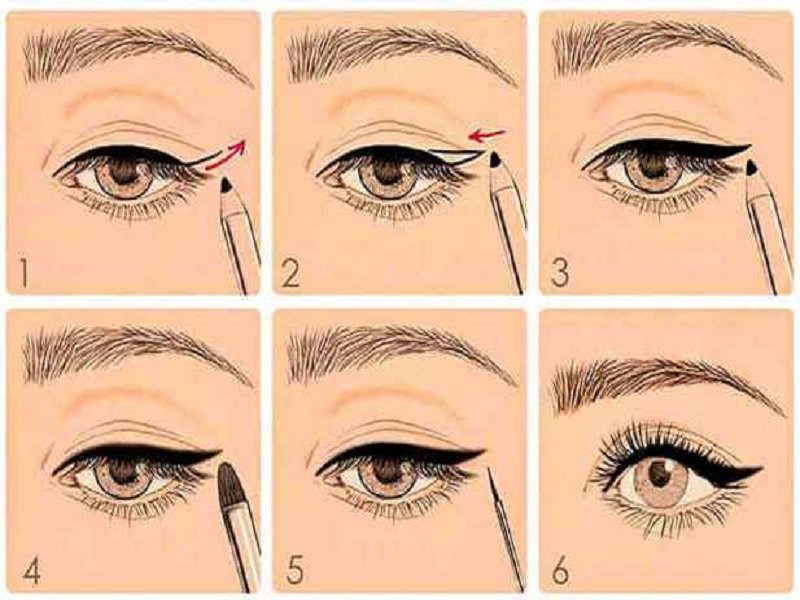
Так что, даже если ваши изображения не соответствуют точному соотношению сторон , все в порядке. Просто загрузите изображение, чтобы просмотреть, как будет выглядеть рамка. Выберите соотношение сторон, которое лучше всего подходит для вашего проекта, и создайте изображения раскадровки для этого размера.
Для предварительного просмотра различных соотношений сторон щелкните приведенный ниже пример раскадровки и выберите Макет в верхнем левом углу. Затем просмотрите различные соотношения сторон:
Как создать раскадровку: выберите кинематографическое соотношение сторон
Мы также разместим наши панели на странице, чтобы получить представление о визуальном потоке нашего проекта.Раскадровка за раскадровкой, снято кадром.
Сколько кадров вы хотите в каждой строке раскадровки?
Нет идеального ответа. Если вы работаете над сценой, в которой много действий, например, автомобильная погоня, может быть полезно иметь четыре кадра в строке, чтобы вы могли уместить как можно больше на одной странице.
Если это более медленная сцена, и вы хотите, чтобы детализация каждого изображения попадалась, две или три панели могут помочь.
Чтобы увидеть эффект различных кадров, щелкните приведенный ниже пример раскадровки.Выберите Макет в верхнем левом углу и настройте Столбцы:
Как создать раскадровку: Настройте представления предварительного просмотра.
Соотношения сторон влияют на разные проекты. Звездные войны, Искупление Шоушенка, Криминальное чтиво — их соотношение сторон действительно определяет их миры. Они задают параметры для сюжета.
Например, если вы снимаете в IMAX и проектируете сложные кадры, как у Кристофера Нолана, ваша панель будет значительно больше.
Какое бы соотношение сторон вы ни выбрали, вы захотите создавать свои раскадровки с учетом этого.
Кстати …
Вперед в искусство!
КАК СОЗДАТЬ ФИЛЬМ 3. Нарисуйте свои объекты
Нарисуйте свои объекты Вот где мы переходим к деталям раскадровки.
После того, как вы определите соотношение сторон, вам нужно будет рисовать объекты. Необязательно быть да Винчи, но рисунок должен быть четким.
По сути, существует две точки зрения по этому поводу.
Первый — пойти в старую школу, не имея ничего, кроме карандаша и листа бумаги. Отличный вариант для тех из вас, кто действительно умеет рисовать, но даже если вы когда-то были архитектором, нет необходимости изобретать велосипед.
Другой вариант — использовать приложение для рисования или программу создания эскизов для создания изображений. Программное обеспечение и приложения для раскадровки, которые мы рекомендуем для этого, включают Paper, Penultimate, Astropad и Procreate.
Раскадровка фильма: Актеры как ваша история Водитель
Самыми важными объектами в любой раскадровке являются актеры — люди, которые будут жить и дышать как персонажи фильма. Таким образом, вы должны убедиться, что они находятся спереди и по центру.
Другие объекты требуют внимания только тогда, когда они имеют значение для истории. Не стесняйтесь оставлять их несколько «схематичными». Детали автомобиля имеют значение только тогда, когда, например, автомобиль находится в фокусе кадра.
Но как сделать раскадровку, если вы не умеете рисовать? Что ж, вы можете подумать о найме профессионального художника по раскадровке.
В противном случае фигурки сделают свою работу:
Уберите это!
ОПРЕДЕЛЕНИЕ СКАМПИНГА ЧТО ТАКОЕ СКАМПИНГ?Scamping — это раскадровка в ее самой сырой и неотшлифованной форме. Это быстрый и грязный метод раскадровки, который часто используется в качестве предшественника для создания более презентабельных раскадровок фильмов или видео, которыми можно поделиться с командой.
Кинематографисты часто подходят к раскадровке как к мошенничеству, придумывают что-то базовое и на этом останавливаются.В качестве альтернативы, scamping может быть «черновым наброском» того, как раскадровка фильма с участием соавторов, ведущая к более подробным раскадровкам следующего шага.
Вырезы могут сделать вас лучше, чем фигурки.
Под вырезами мы подразумеваем, как когда вы в детстве вырезали картинку из журнала.
Вы можете делать собственные снимки или использовать изображения из телешоу и фильмов. Используйте эти изображения в качестве визуальных ориентиров — в качестве раскадровки.
Перемещение и повторное использование выреза в раскадровке может сэкономить вам много денег в процессе раскадровки.Это, безусловно, более доступно, чем нанять профессионального художника по раскадровке.
Где бы мы ни находили наши раскадровки — нарисованные от руки, нарисованные в приложении, скамп, фото, вырезку или другую визуальную ссылку — мы будем загружать их в StudioBinder, чтобы мы могли расположить их и сотрудничать с членами команды.
studiobinder.com» data-src=»https://www.youtube.com/embed/qMXdkcqj-as?rel=0&modestbranding=0&controls=1&showinfo=1&fs=1&wmode=transparent&start=undefined» frameborder=»0″ allowfullscreen=»»/>Как создать онлайн-раскадровку видео
Потому что получение фактической раскадровки — это только один шаг к тому, как заставить раскадровку работать на вас.
Организация, перестановка, совместное использование, настройка, получение входных данных и настройка — то, что вы делаете со своими раскадровками и как вы их используете, не менее важно, чем сами раскадровки.
Электронные таблицы, фотокопии, несколько файлов и PDF-файлы — один из способов сделать это.
Но их отслеживание может занять много времени (и вызвать стресс).
Совместное использование раскадровок, получение входных данных, отслеживание и внесение изменений — это намного эффективнее, если вы управляете своими раскадровками онлайн (и всем производственным рабочим процессом) в одном месте.
Наряду с объектом или персонажем вам понадобится фон вашего изображения, чтобы ориентировать зрителей.Ваш фон может быть простым, как линия, или сложным, как многослойный, сложный пейзаж в раскадровке для Birdman .
Как выглядит раскадровка? Нравится! Эти примеры показывают, как фильм, получивший премию «Оскар», Birdman , возник в раскадровках.Как сделать раскадровку фильма:
Birdman идет полностью.При этом не для каждой панели требуется сложный фон. Для тех, кто сосредоточен на персонажах или их движениях, вы можете обойтись простой линией горизонта и фигурками.Это отлично подготовит вас к съемке.
Важно дать каждому, кто смотрит на раскадровку, ощущение пространства — где находятся объекты по отношению к пространству, в котором они находятся.
Вот как создать раскадровку в стиле Роберта Родригеса.
Как рассказывает режиссер в своей короткометражке «10 Minute Film School» на DVD Desperado , любимым инструментом для раскадровки Родригеса является его камера:
youtube.com/embed/VQE9eEmu1b4?rel=0&modestbranding=0&controls=1&showinfo=1&fs=1&wmode=transparent&start=undefined&enablejsapi=1&origin=https:%2F%2Fwww.studiobinder.com» data-src=»https://www.youtube.com/embed/VQE9eEmu1b4?rel=0&modestbranding=0&controls=1&showinfo=1&fs=1&wmode=transparent&start=undefined» frameborder=»0″ allowfullscreen=»»/>Как Роберт Родригес эффективно раскадровывает раскадровку
Во время разведки местности Родригес делает снимки своей камерой, чтобы использовать их в качестве эталонных изображений в раскадровке.Он перемещает камеру, как планирует двигать ее на съемочной площадке. Вы также можете добиться аналогичного эффекта с помощью смартфона.
Это творческий метод создания раскадровки «на лету».
Сделайте эталонные изображения. Загрузите их в онлайн-решение для раскадровки. Отрегулируйте соотношение сторон, столбцы и характеристики кадра. Поделитесь ссылкой с членами команды.
Стрела. Так что, даже если вы не умеете рисовать, вы можете сделать раскадровку.
ДВИЖЕНИЕ ВИДЕО-РАСКРЫТИЯ 5.Добавьте стрелки для движенияСтрелки указывают движение на экране. Попробуйте добавить их к изображениям в вашей видео-раскадровке, раскадровке фильма или предварительной рекламной кампании.
Как написать раскадровку с действием: стрелки и аниматика
Изучение того, как сделать раскадровку, можно перефразировать следующим образом: «Вам нравится рисовать стрелки повсюду?»
Стрелки показывают нам, куда движутся персонажи в кадре. Они движение к камере? Вдали от камеры? Идти по улице? Кувыркается на несколько ярдов влево?
Стрелки сокращают то, что нужно показать за миллион кадров: движение.
А движение — это суть пленки.
Если вы хотите знать, как написать раскадровку как последовательность движений, вы можете объединить свои отдельные изображения в виде видео. Затем воспроизведите их.
Затем воспроизведите их.
Создайте аниматик.
АНИМАТИЧЕСКОЕ ОПРЕДЕЛЕНИЕ Что такое аниматик?Аниматик — это последовательность изображений раскадровки, отредактированных вместе со звуком, чтобы проиллюстрировать, как последовательность будет течь в движении. Это техника следующего уровня после раскадровки.Аниматик не всегда необходим, но он дает более полное представление о готовом проекте. Это более сложный предварительный шаг.
Как создать аниматик:- Редактируйте изображения раскадровки в редакторе, например Adobe Premiere или Final Cut Pro.
- Подумайте о добавлении музыкальных треков, звуковых эффектов и диалогов.
- Ваши раскадровки воспроизводятся как слайд-шоу. Время и темп переданы в последовательности раскадровки.
Используя StudioBinder, мы будем воспроизводить раскадровки в виде слайд-шоу.Таким образом, нам не нужно беспокоиться о редактировании видео или создании флипбука.
Аниматик или слайд-шоу — это, по сути, мини-фильм с набросками. Мы будем пролистывать в своем собственном темпе. Мы будем комментировать приложение и делиться ссылками с соавторами.
Посмотрите пример слайд-шоу ниже. Переключайтесь между изображениями раскадровки, чтобы получить представление о сцене:
Как раскадровывать видео: настройте слайд-шоу или аниматик как мини-фильм
Теперь давайте перейдем к следующему шагу: техникам камеры.Теперь ваши знания о том, как создать раскадровку, достигли более высокого уровня.
КАК СОХРАНИТЬ ВИДЕО С ДВИЖЕНИЕМ 6. Добавление движения камерыДобавление движения камеры в раскадровку предварительно визуализирует, как, когда и куда камера будет двигаться, а также на чем мы сосредоточимся. .
Движение камеры определяет то, как мы видим действие.
Особые движения камеры тоже имеют значение. Это крупный план или общий план?
Выстрел статичен? Идем ли мы с кем-нибудь пешком или на гоночной машине?
А как насчет низкого угла или уровня глаз?
Любые ключевые детали, подобные этим, должны быть отмечены под каждым кадром раскадровки.
Мы определим эти характеристики в наших раскадровках в StudioBinder с помощью меню флажков. Таким образом, вам не нужно запоминать все эти сокращения.
Когда мы добавляем движение камеры в раскадровку, мы также выбираем размер кадра, тип кадра и детали объектива. Посмотрите это ниже:
Как раскадровать видео — добавить характеристики движения и кадра.
Одним из примеров того, что мы рассмотрим в этом примере раскадровки, является фокус на стойке. То есть смещение фокуса в фиксированном кадре.
В этом видео подробно рассказывается о технике фокуса на стойке — полезном инструменте в кинематографическом повествовании, который можно использовать при организации и планировании раскадровки.
studiobinder.com» data-src=»https://www.youtube.com/embed/Kb8QmEZjcto?rel=0&modestbranding=0&controls=1&showinfo=1&fs=1&wmode=transparent&start=undefined» frameborder=»0″ allowfullscreen=»»/>Как сделать раскадровку: сложите ее
Это возвращает нас к стрелкам.
Да, точно так же, как вы рисовали стрелки, чтобы показать действие, вам понадобятся стрелки, чтобы описать, как движется камера.
Как именно раскадровка видео и движений камеры, спросите вы?
Если есть сомнения, ответ — стрелки.
Мы говорили, что «как сделать раскадровку» все о стрелках.
Посмотрите.
PANNING
PUSHING OUT PUSHING IN Если вы беспокоитесь о том, доносят ли вы смысл ваши раскадровки и стрелки, поделитесь работой. Получите информацию. Обсудите со своими соавторами и убедитесь, что все находятся на одной странице. Вы всегда можете заменить изображение на более четкое.
Совместное использование раскадровок в «облаке» более подробно рассматривается в шаге 9, так что читайте дальше!
КАК ЗАПИСАТЬ ПОСЛЕДОВАТЕЛЬНОСТЬ РАСКРЫТИЯ 7.Добавьте номера выстреловГотово, верно? Вы сделали все до этого шага, вы добавили больше стрелок, чем вы когда-либо думали, и теперь самое время.
Не так быстро. Во-первых, вы должны пометить все снимки номерами, начиная с 1.
Без ярлыков ваша команда и творческие сотрудники не поймут, что все это означает. Кроме того, будет непросто сослаться на конкретные снимки, если на них нет номера.
Если вы используете программу раскадровки, ваши кадры будут автоматически пронумерованы, поэтому вам не нужно беспокоиться об этом шаге.
Если вы создаете раскадровку вручную, обязательно пронумеруйте каждый кадр. Двойная проверка на человеческую ошибку. Убедитесь, что все это в правильном порядке.
Если вы используете более одной раскадровки для одного и того же кадра, также пометьте их буквами. Поэтому, если у первого кадра есть три раскадровки, вы должны обозначить их «1A», «1B» и «1C».
Поэтому, если у первого кадра есть три раскадровки, вы должны обозначить их «1A», «1B» и «1C».
В конечном счете, наиболее важной информацией для каждого ярлыка является тип снимка, движение камеры и общая информация. описание происходящего в сцене.
Все остальное просто под рукой. Вы не хотите перегружать свою команду и путать процесс с ненужной информацией.
Цель состоит в том, чтобы быть максимально подробным и ясным, но при этом утилитарным. Ответ на вопрос, как сделать раскадровку для фильма или любого проекта, — предоставить базовое визуальное руководство для производства.
Как уже упоминалось, StudioBinder автоматически настраивает и обновляет номера снимков, номера сцен и характеристики камеры. Перетащите раскадровку на новое место в последовательности, чтобы сделать маркировку и организацию раскадровки эффективными.
Как выглядит раскадровка? Смотря куда вы его положите.
Раскадровка позволяет передать намерение. Обозначьте четко. Входите и выходите.
Входите и выходите.
Это предварительная визуализация, а не производство.
Скоро в производство.
ВИДЕОРАСКАДКА И ВИДЕОРАСКАДКА 8. Промыть и повторитьНе промыть и повторить буквально — к сведению, мы не несем ответственности, если вы уроните компьютер в раковину!
Но да, теперь, когда вы знаете, как создавать раскадровку, вы двигаетесь дальше и создаете раскадровки для каждой сцены в вашем главном произведении.
Это может показаться сложной задачей, особенно если вы работаете над художественным фильмом. Для короткой рекламы или видео раскадровка имеет больше смысла.
И вам может не понадобиться раскадровка для каждой сцены . Только ключевые моменты истории. Некоторые разговорные сцены требуют немного большего, чем базовое освещение.
Но для других сцен, потенциально определяющих проект, таких как следующая сцена из Get Out , раскадровка может сделать или сломать.
Как создать раскадровку, которая не понравится вашим соавторам.
Get Out.Раскадровка наиболее эффективна, когда помогает спланировать все, что не поддается базовому покрытию.
Даже простые на первый взгляд разговоры могут усложниться, если вы добавите что-то вроде вставки сотового телефона.
Теперь, когда вы знаете, что можете организовать все свои сцены, списки кадров и раскадровки, не стесняйтесь создавать столько, сколько вам нужно для вашего проекта.
Будьте внимательны. Добавляйте, перемещайте или удаляйте раскадровки, чтобы предварительно визуализировать свой проект настолько подробно, насколько вам нужно.
Добавляйте, перемещайте или удаляйте раскадровки, чтобы предварительно визуализировать свой проект настолько подробно, насколько вам нужно.
Пришло время взять готовые раскадровки и распространить их среди вашей команды — вашего кинематографиста, дизайнера декораций, всех, кому нужно знать, что вы » мы ищем захватить.
Если вы представляете или делаете презентацию, пора отдернуть занавес на ваших раскадровках и поделиться ими с клиентами.
Таблицы, фотокопии, отдельные файлы изображений — если это «старый школьный» путь, по которому вы пошли со своими раскадровками, вам лучше начать организовывать (и потеть, потому что это может быть всю ночь).
Если вы используете облачное программное обеспечение для раскадровки, вы можете поделиться несколькими щелчками мыши.
Подумайте, какие разрешения кому давать. Некоторым людям может просто потребоваться доступ к просмотру, чтобы оставаться в курсе.
Другим, например клиентам или руководителям, может потребоваться доступ к комментариям для обратной связи.
DP, Режиссеры и первые AD могут потребовать полный доступ к редактированию, чтобы уточнить характеристики снимков или логистику.
Как сделать раскадровку и управлять всем своим производством.
Как и сценарий, раскадровка не существует только сама по себе.
Что такое раскадровка? Раскадровка — это средство коммуникации. Он существует, чтобы помочь превратить ваше видение в законченную работу. Вы можете поделиться им с другими.
Вы можете поделиться им с другими.
Раскадровка может показаться одной из самых сложных задач в кинопроизводстве.Это особенно верно, если вам сложно нарисовать нечто большее, чем просто фигурку.
Но вместо того, чтобы смотреть на это как на пугающую задачу, помните, что на самом деле это инструмент, который поможет сделать ваш фильм еще лучше.
Наверх Далее Программное обеспечение Top StoryboardТеперь, когда вы знаете, как создать раскадровку, узнайте, как поднять визуальную панель настолько высоко, насколько это возможно.
Закатайте рукава, чтобы погрузиться в новейшее программное обеспечение для раскадровки, приложения для раскадровки и стилусы для iPad.Ознакомьтесь с нашим списком лучших инструментов года для раскадровки.
Наверх Следующее: Лучшее программное обеспечение и инструменты для раскадровки →Национальный исторический парк Томаса Эдисона (Служба национальных парков США)
Краткий обзор
Это версия брошюры парка с описанием только в аудиосистеме. В этой двусторонней цветной брошюре рассказывается о жизни и карьере Томаса Алвы Эдисона. На одной стороне, озаглавленной «Томас Эдисон», в разделе описывается его лабораторный комплекс West Orange — его величайшее изобретение.Другой раздел — это хронология его творческой карьеры от его рождения в 1847 году до основания Национального исторического парка Томаса Эдисона.
В этой двусторонней цветной брошюре рассказывается о жизни и карьере Томаса Алвы Эдисона. На одной стороне, озаглавленной «Томас Эдисон», в разделе описывается его лабораторный комплекс West Orange — его величайшее изобретение.Другой раздел — это хронология его творческой карьеры от его рождения в 1847 году до основания Национального исторического парка Томаса Эдисона.
На противоположной стороне брошюры, озаглавленной «Эдисоны в Гленмонте», освещается личная жизнь Эдисона от брака его второй жены до его смерти. История рассказана с помощью современных и исторических черно-белых фотографий. Также приводится краткое описание парка-музея и архивной коллекции.
Внизу страницы находится раздел о планировании вашего визита с картами лабораторного комплекса, поместья Гленмонт и района Вест-Ориндж.
Томас Эдисон
Описание фотографии: В верхнем левом углу, наложенный на современную цветную фотографию лабораторного комплекса под названием Томас Эдисон, представляет собой черно-белый исторический портрет Эдисона в возрасте около 40 лет. Его тело обращено лицом к лицу. справа, его голова немного повернута влево и он смотрит прямо перед собой. На нем темный костюм-тройка с белой рубашкой и галстуком-бабочкой. Фотография отходит на задний план чуть ниже плеч.
Его тело обращено лицом к лицу. справа, его голова немного повернута влево и он смотрит прямо перед собой. На нем темный костюм-тройка с белой рубашкой и галстуком-бабочкой. Фотография отходит на задний план чуть ниже плеч.
Источник фото: NPS / Melinda Sloate Schmitt
Текст: Томас А. Эдисон олицетворял эпоху изобретений, новый рубеж Америки в конце 1800-х годов. Хотя он был наиболее известен благодаря фонографу и лампе накаливания, возможно, величайшим изобретением Эдисона был новый способ изобретательства: лаборатория промышленных исследований и разработок. Сегодня его самый большой лабораторный комплекс сохранился в Национальном историческом парке Томаса Эдисона. Вместе со своими командами ученых и техников он усовершенствовал свой фонограф и разработал кинофильмы, никель-железо-щелочную аккумуляторную батарею и многие другие устройства и технологии.За свою жизнь Эдисон заработал 1093 патента в США, в основном на изобретения, сделанные здесь.
Лаборатория Эдисона
Описание фотографии: Современная цветная фотография лаборатории Эдисона покрывает верхнюю половину стороны брошюры, посвященной Томасу Эдисону.
На заднем плане, в ширину картины, — трехэтажное здание из красного кирпича. Наиболее заметным является второй этаж. На каждом этаже большие окна с зеленой отделкой. На переднем плане справа — тыльная сторона красного деревянного здания с видимой крышей, покатой влево.
На переднем плане слева одноэтажное здание из красного кирпича с четырьмя видимыми дымовыми трубами. Здание расположено перпендикулярно фоновому зданию.
Все три здания расположены близко друг к другу.
Источник: НПС / Мелинда Слоут Шмитт
Текст: Комплекс Вест-Ориндж в десять раз больше лаборатории Менло-Парка, где Эдисон рано прославился, выглядел как небольшой кампус колледжа. В трехэтажном здании располагалась исследовательская библиотека, мастерские по изготовлению моделей, помещения для экспериментов и различных исследовательских проектов, а также офис Эдисона.Напротив главного здания находились отдельные лаборатории химии, физики и металлургии. Хотя Эдисон был руководящей силой каждого проекта, дух товарищества преобладал среди примерно 100 сотрудников. Небольшие команды работали независимо над аспектами проектов, в то время как Эдисон ежедневно обходился с ними, чтобы довести их до совершенства, предлагая вдохновляющие «догадки», которые обычно оказывались верными. Большую часть времени он проводил в лабораториях, часто работая по ночам и позволяя себе быстро вздремнуть в своей библиотеке.
Хотя Эдисон был руководящей силой каждого проекта, дух товарищества преобладал среди примерно 100 сотрудников. Небольшие команды работали независимо над аспектами проектов, в то время как Эдисон ежедневно обходился с ними, чтобы довести их до совершенства, предлагая вдохновляющие «догадки», которые обычно оказывались верными. Большую часть времени он проводил в лабораториях, часто работая по ночам и позволяя себе быстро вздремнуть в своей библиотеке.
Изобретатель Эдисон был также проницательным предпринимателем, основавшим за свою карьеру десятки компаний.«Я всегда изобретал, чтобы получить деньги, чтобы продолжать изобретать», — сказал он. Деловая сторона его работы была сосредоточена на фонографе. Его фабрики в Вест-Ориндж производили различные цилиндрические и дисковые фонографы и записи, а также бизнес-фонограф для офисной диктовки. Он представил кино и изготовил фотоаппараты, проекторы и фильмы. На первой в мире киностудии «Черная Мария» его сотрудники снимали все, от балета до бокса. Фонографический и кинематографический бизнес нажился на потребительском спросе на новые виды развлечений.
Фонографический и кинематографический бизнес нажился на потребительском спросе на новые виды развлечений.
В глубокой старости Эдисон пробовал новые вещи: технику для заливки бетонных зданий, флюороскоп для просмотра рентгеновских изображений, методы производства больших количеств химикатов, огромные машины для извлечения железа из руды и производства цемента. Его последним поиском был внутренний источник каучука. Томас Эдисон умер в 1931 году. Вскоре лаборатории West Orange закрылись, но в 1948 году вновь открылись как музей. Национальный исторический комплекс Эдисона был основан в 1962 году; в 2009 году он стал Национальным историческим парком Томаса Эдисона.Парк — это памятник этому человеку и место, где можно обнаружить корни американского вдохновения и инноваций.
- Эдисон Лабс txt.wav.mp3″> Описание Edison Labs
Изобретательская карьера 1847 — 1931
Нижняя половина этой части брошюры освещает карьеру и изобретения Эдисона с текстом и фотографиями.- Карьера изобретателя 1847-1931
- Описание изобретательской карьеры 1847 — 1931
1847
Текст: Томас Альва Эдисон родился 11 февраля в Милане, штат Огайо.Воспитал в основном дома у своей матери.
↑ наверхТомас Эдисон — 1854-63
Описание фотографии: Черно-белое фото Томаса Эдисона около 14 лет, позирующего портрету. На нем плотно прилегающая кепка темного цвета со светлым шарфом с полями на шее и темная куртка. Кажется, он слегка улыбается.
Источник: НПС / Национальный исторический парк Томаса Эдисона
Текст: Семья переезжает в Порт-Гурон, штат Мичиган. Томас работает газетчиком на Grand Trunk Railroad. Страдает стойкой потерей слуха.
Томас работает газетчиком на Grand Trunk Railroad. Страдает стойкой потерей слуха.
- Томас Эдисон — 1854-63
- Описание Томаса Эдисона — 1854-63
1864–69
Текст: Странствующий телеграфист в Индианаполисе, Цинциннати, Мемфисе и Луисвилле. Работает на Western Union в Бостоне. Изобретает улучшенное телеграфное оборудование.
- 1864–69
- Описание 1864–69
1869 — Регистратор голосов
Описание фотографии: Черно-белое фото регистратора голосов Томаса Эдисона. Настольный станок выполнен из темного металла с шестеренками и рычагами. Он был предназначен для законодательных групп, таких как Конгресс, чтобы голосовать. Законодатель сдвинул рычаг для голосования «да» или «нет». После того, как все проголосовали, результаты можно было распечатать и поделиться.
Настольный станок выполнен из темного металла с шестеренками и рычагами. Он был предназначен для законодательных групп, таких как Конгресс, чтобы голосовать. Законодатель сдвинул рычаг для голосования «да» или «нет». После того, как все проголосовали, результаты можно было распечатать и поделиться.
Источник: Служба национальных парков / Национальный исторический парк Томаса Эдисона
Текст: Получил свой первый патент на регистратор голосования в законодательные органы. Решает стать изобретателем на полную ставку.
- 1869 — Регистратор голосов
- Описание 1869 года — Регистратор голосов
1870
Текст: Изобретает коммерчески успешную биржевую бирку.Семинар по финансированию доходов в Ньюарке, штат Нью-Джерси, где Эдисон начинает работу над автоматическим телеграфом.
1871
Текст: Женится на Мэри Стилуэлл, одной из своих служащих, в день Рождества.
↑ наверх1874
Текст: Изобретает квадруплексное телеграфное устройство, которое отправляет четыре сообщения одновременно по одной линии. Обеспечивает увеличение объема сообщений.
↑ наверхРеклама электрической ручки — 1875
Описание изображения: Реклама линии Эдисона «Электрическая ручка и пресс» 1870 года.Вверху рекламного объявления в форме квадрата написано: «Электрическая ручка и пресс Эдисона». Под заголовком стоит число 5000, за которым следует текст, цитата «копирует с одного письма».
Под текстом рисунок. В правом нижнем углу рекламы изображена рука, держащая устройство, похожее на карандаш, с мотором, прикрепленным к месту, где может быть ластик. Мотор размером с кольцевую коробку. Мотор имеет провод, идущий от него к двум соединенным цилиндрам, которые находятся на подставке слева. Цилиндры представляют собой батарею.
Цилиндры представляют собой батарею.
Источник: Служба национальных парков / Национальный исторический парк Томаса Эдисона
Текст: Изобретает и продает электрическую ручку, одну из первых систем дублирования документов.
- Реклама Electric Pen — 1875
- Описание рекламы электрической ручки — 1875
Лаборатория Менло-Парк — 1876
Описание фотографии: Историческое черно-белое фото здания лаборатории и рабочих, около 1880 года.В центре фотографии — двухэтажное здание. Видны лицевая и правая стороны здания. Сбоку на каждом этаже по семь окон в ряд. Между пятым и шестым окнами на первом этаже находится небольшой белый сарай. В передней части здания есть дверь, по бокам которой расположены два окна. На втором этаже есть два окна и круглое окно на вершине, где встречаются две стороны крыши. С правой стороны крыши расположены две дымоходные трубы, а с левой стороны крыши — частичный вид дымовой трубы.На каждом этаже есть веранда. На крыльце первого этажа на крыльце или рядом с ним стоят семеро рабочих Томаса Эдисона. На крыльце второго этажа стоят семеро рабочих. Позади главного корпуса находится небольшое одноэтажное здание.
На втором этаже есть два окна и круглое окно на вершине, где встречаются две стороны крыши. С правой стороны крыши расположены две дымоходные трубы, а с левой стороны крыши — частичный вид дымовой трубы.На каждом этаже есть веранда. На крыльце первого этажа на крыльце или рядом с ним стоят семеро рабочих Томаса Эдисона. На крыльце второго этажа стоят семеро рабочих. Позади главного корпуса находится небольшое одноэтажное здание.
Источник: Служба национальных парков / НАЦИОНАЛЬНЫЙ ИСТОРИЧЕСКИЙ ПАРК ТОМАСА ЭДИСОНА
Текст: Строит лабораторию в Менло-Парке, Нью-Джерси, первый в мире промышленный исследовательский центр, объединяющий несколько областей науки и техники.
- Menlo Park Lab — 1876
- Описание лаборатории Менло-Парк — 1876
Оригинальный фонограф — 1877
Описание фотографии: На этой цветной фотографии изображен первый и оригинальный фонограф Томаса Эдисона 1877 года. Фонограф установлен на черной металлической пластине примерно 15 дюймов в длину и 10 дюймов в ширину. Сверху тарелки сбоку сплошной латунный цилиндр размером с банку из-под кофе. Перпендикулярно к цилиндру прикреплены две металлические трубки меньшего размера, используемые для воронки звука, который нужно записать или воспроизвести.Рукоятка с деревянной ручкой, используемая для поворота фонографа, проходит через центр твердого цилиндра.
Фонограф установлен на черной металлической пластине примерно 15 дюймов в длину и 10 дюймов в ширину. Сверху тарелки сбоку сплошной латунный цилиндр размером с банку из-под кофе. Перпендикулярно к цилиндру прикреплены две металлические трубки меньшего размера, используемые для воронки звука, который нужно записать или воспроизвести.Рукоятка с деревянной ручкой, используемая для поворота фонографа, проходит через центр твердого цилиндра.
Источник: Служба национальных парков / Дэррил Херринг
Текст: Опираясь на эксперименты по усовершенствованию телефона Александра Грэма Белла, изобретает «говорящую машину» — фонограф. Первая запись — это рассказ Эдисона «У Мэри был ягненок». Провозглашен «Волшебником Менло-Парка».
- Оригинальный фонограф — 1877 txt.wav.mp3″> Описание оригинального фонографа — 1877
Электрическая лампа Эдисона — 1879
Описание фотографии: На этой цветной фотографии есть два изображения.Эскиз лампы Эдисона 1879 года слева и репродукция лампы справа. Вверху рисунка написано от руки цитата «Эксперимент № 3». Контур лампочки с точкой наверху находится в центре эскиза. В центре колбы две петли, представляющие нить накала. В верхней трети луковицы проведена линия с небольшой петлей, которая выглядит как игла, протыкающая лампочку, с игольным ушком и ниткой на внешней стороне луковицы. На полпути к лампочке два написанных от руки слова слишком мелкие, чтобы их можно было прочесть.Нить накала прикреплена к трубке внутри шейки колбы. По обеим сторонам трубки внутри шеи проводится волнистая линия. Он проходит с обеих сторон и поперек передней части трубки.
Изображение справа — копия оригинальной лампочки. Колба прозрачная с острием наверху. Сквозь колбу просвечивает подковообразная нить. Колба помещается в деревянный постамент с двумя латунными ручками, расположенными по обе стороны от круглого основания постамента. По периметру основания находится латунная табличка с надписью, слишком мелкой для чтения.
Колба помещается в деревянный постамент с двумя латунными ручками, расположенными по обе стороны от круглого основания постамента. По периметру основания находится латунная табличка с надписью, слишком мелкой для чтения.
Источник: Коллекция Генри Форда
Текст: Использование углеродных волокон в стеклянном вакууме позволяет получить практичный свет накаливания, работающий от электрического генератора. Демонстрирует систему освещения в канун Нового года в Менло-парке.
- Электрическая лампа Эдисона — 1879
- Описание электрической лампы Эдисона — 1879
1880
Текст: Эксперименты по магнитной сепарации золотых руд.Наблюдает перенос электронов между электродами внутри стеклянного шара — «эффект Эдисона», который в конечном итоге приводит к развитию электронных ламп, используемых в радио и телевидении.
1881
Текст: Переезжает домой и в офис в Нью-Йорк. Начинается строительство первой постоянной центральной электростанции на Перл-стрит в Нижнем Манхэттене, которая откроется в сентябре 1882 года.
↑ наверх1883–84
Текст: Создание компании по строительству центральных электростанций по всему Северо-Востоку.
- 1883–84
- Описание 1883–84
1884
Текст: Умер Мэри Стилуэлл Эдисон.
↑ наверхМина Миллер — 1886
Описание фотографии: Исторический черно-белый портрет жены Томаса Эдисона Мины Миллер. Фотография была сделана примерно во время ее свадьбы с Эдисоном. На портрете Мина смотрит вперед, ее лицо направлено наружу и влево. У нее темные волосы, собранные в свободный пучок на макушке. У нее темные брови и темные глаза, она носит жемчужную нить на шее и светлый топ из марли и кружева с заостренным вырезом.
У нее темные волосы, собранные в свободный пучок на макушке. У нее темные брови и темные глаза, она носит жемчужную нить на шее и светлый топ из марли и кружева с заостренным вырезом.
Источник: Служба национальных парков / Национальный парк Томаса Эдисона
Текст: Эдисон женится на Мине Миллер. Переезжает в поместье Гленмонт в Вест-Ориндж, штат Нью-Джерси.
- Мина Миллер — 1886
- Описание Мины Миллер — 1886
1887–88
Текст: Открытие нового лабораторного комплекса в Вест-Ориндж.Эксперименты с разделением руды, смещение акцента с золота на железную руду. Вдохновленный изобретением конкурентами графофона, он возобновляет работу по совершенствованию своего фонографа. Строит фонографический завод Эдисона рядом с лабораторным комплексом. Начинает работать над кинетографом, кинетической камерой и кинетоскопом, коробчатым устройством для просмотра движущихся изображений через глазок.
Строит фонографический завод Эдисона рядом с лабораторным комплексом. Начинает работать над кинетографом, кинетической камерой и кинетоскопом, коробчатым устройством для просмотра движущихся изображений через глазок.
- 1887–88
- Описание 1887–88 гг.
1890
Текст: Учреждает компанию Edison General Electric, которая в 1892 году сливается с Thomson Houston Electric Company и образует компанию General Electric.
↑ наверх1891
Текст: Впервые публике демонстрируется кинетоскоп.
↑ наверх1893
Текст: «Черная Мария» лаборатории West Orange становится первой в мире киностудией.
↑ наверх1894
Текст: Продает акции General Electric для финансирования операций по переработке руды, в результате чего к 1897 году закрывается электротехническая промышленность. В конечном итоге, производство руды потерпело неудачу с коммерческой точки зрения. «Кинетоскопическая запись чихания Эдисона» становится первым фильмом, защищенным авторским правом.
В конечном итоге, производство руды потерпело неудачу с коммерческой точки зрения. «Кинетоскопическая запись чихания Эдисона» становится первым фильмом, защищенным авторским правом.
1896
Текст: Представляет домашний фонограф Edison, доступный по цене и простой в эксплуатации. Начинает экспериментировать с рентгеновскими лучами.
↑ наверхПортлендский цементный мешок-1899
Описание фото. Цветная фотография мешка с портландцементом Эдисона начала XIX века. Это парусиновая сумка в форме прямоугольника. Он выше, чем шире. Фон светлый с большим кружком в центре сумки.Круг разделен на четыре цвета: верхний синий, следующий желтый, затем зеленый и нижний красный. В круге написано: «Эдисон Портленд Цемент Компани, Нью-Виллидж, Нью-Джерси». Под кругом подпись Томаса Эдисона и слово «Торговая марка».
Источник: Служба национальных парков / ДЖЕЙН С. ХАННА
Текст: Основание компании Edison Portland Cement Company; использует пустую породу и технологию измельчения руды для производства цемента, который становится все более популярным строительным материалом.
- Мешок для портландцемента -1899
- Описание мешка для портландцемента-1899
Цилиндр Эдисона и корпус — 1902
Описание фотографии: Цветная фотография, показывающая пластинку с цилиндром Эдисона и футляр для пластинки. На левом изображении показан картонный цилиндр высотой около пяти дюймов со светлым фоном и коричневым основанием. Слова, которые чередуются между красным и золотым, говорят: «Edison Gold Molded Records, Echo во всем мире.На боку лежит полая цилиндрическая трубка высотой около пяти дюймов, сделанная из пластика одной из первых форм. Темного цвета. По краю цилиндра, обращенному к камере, написаны слова, которые слишком мелкие, чтобы их можно было прочесть, но они указывали бы на музыканта и название песни.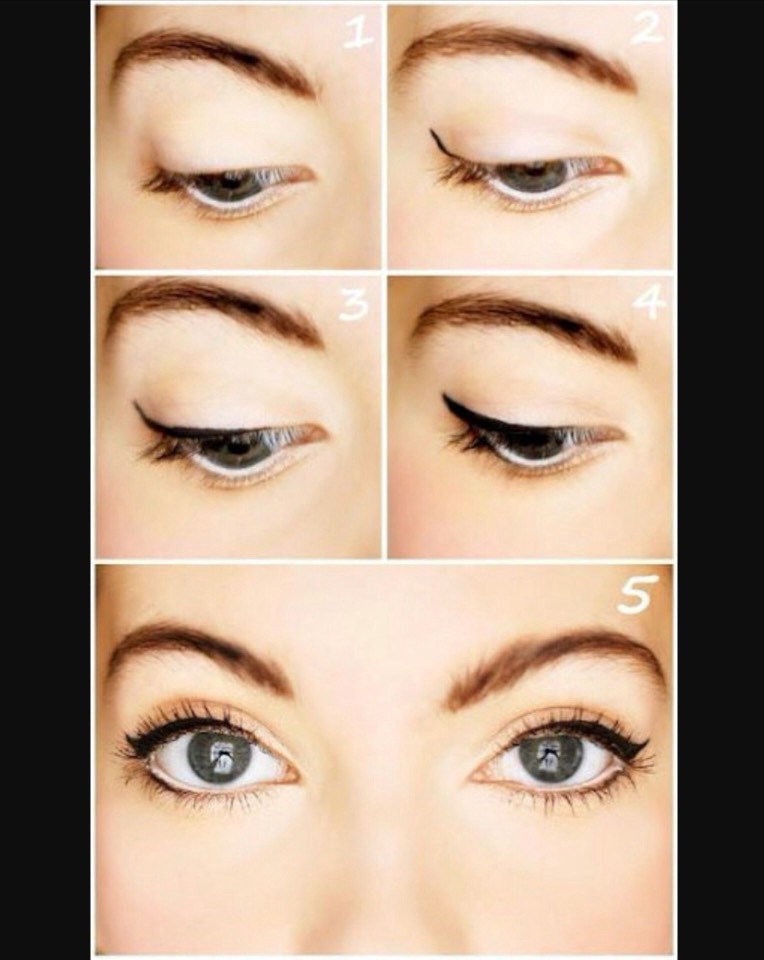
Источник: Служба национальных парков / ДЖЕЙН С. ХАННА
Текст: Представляет цилиндр из черного воска «отлитый золотом», изготовленный методом формования, который улучшает качество звука, дает больше записей и снижает затраты.
- Цилиндр и корпус Эдисона — 1902
- Описание цилиндра и корпуса Эдисона — 1902
1905–08
Текст: Новая компания производит фонографы для офисной диктовки, позже известные как Ediphone and Voice writer. Представлены цилиндрические записи Amberol, которые воспроизводятся четыре минуты, а не две. Совместно с другими производителями фильмов создает компанию для контроля патентов и борьбы с конкурентами.
- montanab.com/tts/tmp/1531329589-1702725901.txt.wav.mp3″> 1905–08
- Описание 1905–08 гг.
Аккумуляторы Эдисона — 1910
Описание фотографии: Цветная фотография двух никель-железо-щелочных аккумуляторных батарей Эдисона примерно 1910 года.Батарея слева имеет прямоугольную форму, примерно пятнадцать дюймов в высоту, шесть дюймов в ширину и три дюйма в глубину. Аккумулятор выполнен из металла серебристого цвета. На левой грани аккумулятора две ручки. Один внизу, а другой вверху. Верхняя часть батареи имеет круглую ручку в центре диаметром около двух дюймов с металлическими стержнями по обе стороны от ручки. Все три части стоят около дюйма в высоту.
Батарея справа такого же размера и размера, но половина ее передней части вырезана, чтобы обнажить четыре металлические пластины внутри батареи.
Подпись к фото: Никель-железо-щелочная аккумуляторная батарея, 1910 г.
Источник: Служба национальных парков / НАЦИОНАЛЬНЫЙ ИСТОРИЧЕСКИЙ ПАРК ТОМАСА ЭДИСОНА
Текст: После 10 лет экспериментов представляет никель-железо-щелочную аккумуляторную батарею для электромобилей. С исчезновением электромобилей аккумуляторы в конечном итоге стали использоваться в других промышленных приложениях. Демонстрирует кинетофон, кинопроектор, синхронизированный с фонографом для создания звуковых фильмов.
- Аккумуляторы Эдисона — 1910
- Описание аккумуляторных батарей Эдисона — 1910
1911
Текст: Организует Thomas A. Edison, Incorporated для консолидации большинства его компаний.
↑ наверх1912
Текст: Представлен кинетоскоп для домашнего проектирования для демонстрации фильмов в домах, школах и церквях.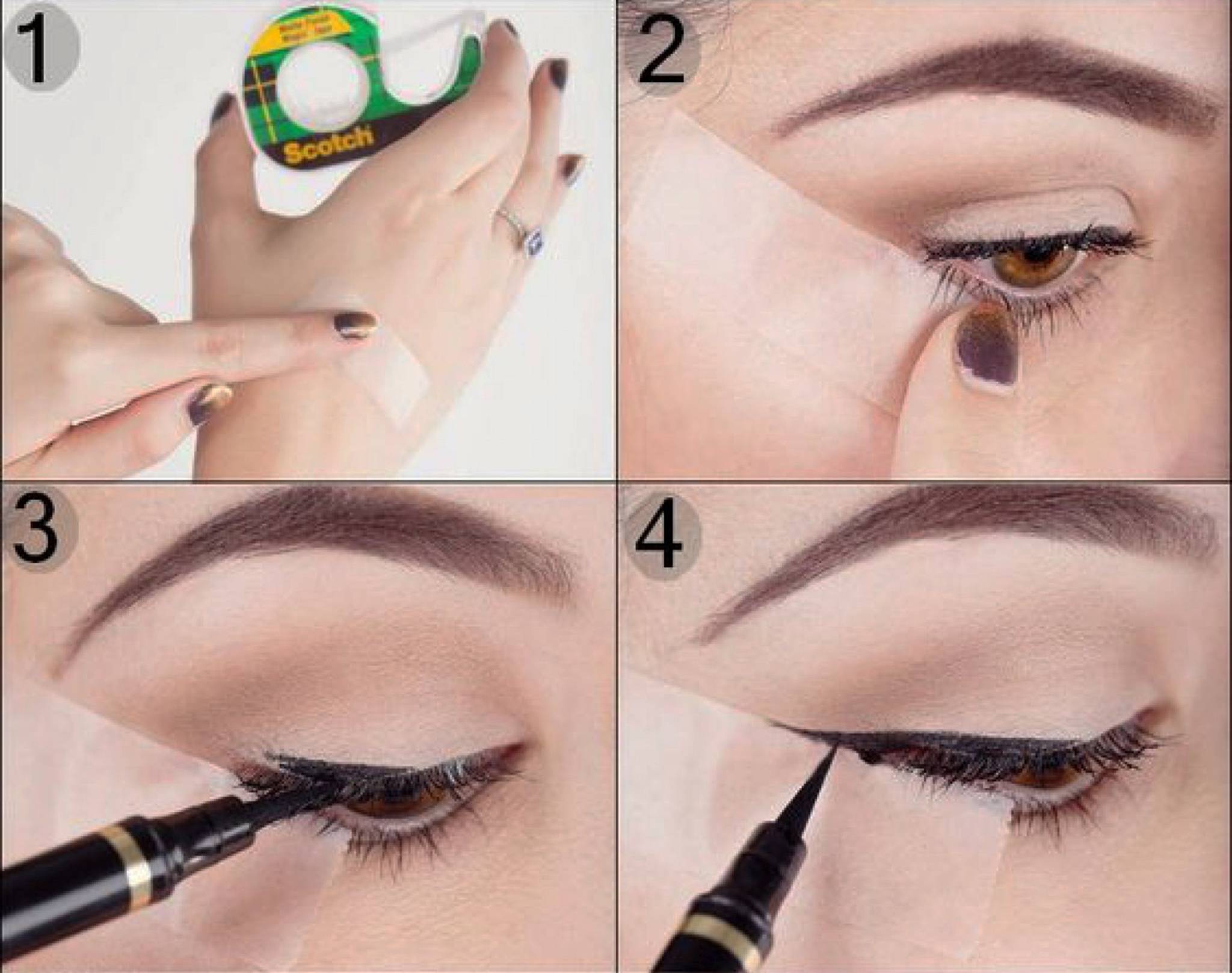 Представлен Diamond Disc, пластинка с вертикальной канавкой, изготовленная из конденсита (пластмассы).
Представлен Diamond Disc, пластинка с вертикальной канавкой, изготовленная из конденсита (пластмассы).
1914
Текст: Пожар повредил или разрушил 13 заводских корпусов, лабораторные здания спасены. Эдисон обещает провести ремонт и возобновляет ограниченное производство в течение одного месяца.
↑ наверх1915
Текст: Именованный председатель Военно-морского консультативного совета, консультативной группы, которая оценивает гражданские изобретения для военного применения.
↑ наверх1918
Текст: Продает кинобизнес.
↑ наверх1920
Текст: Послевоенный экономический спад и низкие продажи привели к огромным увольнениям на заводах Эдисона и увольнениям многих менеджеров и офисных работников.
↑ наверх1927
Текст: Начинается поиск местного источника каучука, который можно быстро выращивать и перерабатывать. В конце концов останавливается на золотарнике и продолжает эксперименты до конца своей жизни. Лаборатория Менло-парка воссоздана в музее Генри Форда в Дирборне, штат Мичиган.
В конце концов останавливается на золотарнике и продолжает эксперименты до конца своей жизни. Лаборатория Менло-парка воссоздана в музее Генри Форда в Дирборне, штат Мичиган.
1928
Текст: Награжден медалью Конгресса, одной из высших гражданских наград.
↑ наверх1929
Текст: Золотой юбилей Света отмечает 50-летие электрического освещения. Прекращает производство развлекательных фонографов.
↑ наверх1931
Текст: Умер 18 октября. В день его похорон по всей стране на одну минуту погас свет.
↑ наверх1955
Текст: Компания Edison начинает передачу собственности West Orange Службе национальных парков.
↑ наверх1962
Текст: Национальный исторический комплекс Эдисона, созданный для сохранения лабораторного комплекса, Гленмонт и исторической коллекции.
↑ наверх2009
Текст: Конгресс изменил название территории на Национальный исторический парк Томаса Эдисона.
Электрические слуги
Описание фотографии: Две цветные фотографии расположены рядом. Слева изображение электрического сифонатора.Сифонатор — это половина кофейника, половина чайника. Он квадратной формы из меди. Он выполнен в стиле арт-деко. Основной квадратный сифонатор имеет две черные ручки по бокам в форме ушей. Крышка находится сверху сифонатора и имеет черную квадратную ручку для ручки крышки. На нижней трети сифонатора расположены две насадки. У обоих есть черные рычаги для подачи кофе или чая. Весь сифонатор установлен на медном основании в форме пирамиды с плоской вершиной.
Рядом с сифонатором размещена реклама линейки продуктов Edicraft и того, что можно сделать с помощью этой техники.Вверху рекламы — небольшой аватар Томаса Эдисона. Под его портретом написано слово Edicraft, а под ним заголовки: «Столовая кулинария — новейшее и самое умное из домашних искусств …»
Есть три фотографии бытовой техники Edicraft, тостера, вафельницы и бутербродницы. У каждого есть описание, которое печатается так, чтобы его можно было прочитать. Тостер представляет собой прямоугольную коробку из металла, расположенную на узкой стороне, которая открывается вверху. Вы кладете внутрь тост и закрываете коробку.Тостер показан открытым. Вафельница открытая, внутри находится вафля. Устройство производит шестигранную вафлю. Сэндвичница — предшественник сегодняшнего производителя панини. Крышка закрывается на петлю вместо того, чтобы прижимать бутерброд прямо вниз.
У каждого есть описание, которое печатается так, чтобы его можно было прочитать. Тостер представляет собой прямоугольную коробку из металла, расположенную на узкой стороне, которая открывается вверху. Вы кладете внутрь тост и закрываете коробку.Тостер показан открытым. Вафельница открытая, внутри находится вафля. Устройство производит шестигранную вафлю. Сэндвичница — предшественник сегодняшнего производителя панини. Крышка закрывается на петлю вместо того, чтобы прижимать бутерброд прямо вниз.
Внизу объявления есть слово Edicraft, а также небольшой купон для чтения в самом низу объявления.
Подпись к фотографии: В двадцатые годы прошлого века подразделение Edicraft Томаса А.Edison, Incorporated начала производить кофеварки (вверху), вафельницы, сэндвич-грили и тостеры. Эти «электрические слуги», популярный термин для обозначения кухонных приборов, вписываются в представления о современной американской домашней жизни. Продажи дорогих гаджетов упали во время Великой депрессии. Edicraft прекратил производство в 1934 году.
Edicraft прекратил производство в 1934 году.
Источники: СБОРНИК ГЕНРИ ФОРДА и Службы национальных парков / НАЦИОНАЛЬНЫЙ ИСТОРИЧЕСКИЙ ПАРК ТОМАСА ЭДИСОНА
Эдисоны в Гленмонте
Описание фотографии: Верхняя половина этой стороны брошюры покрыта современной цветной фотографией внешнего фасада дома Эдисона в Гленмонте.Это трехэтажный особняк в стиле королевы Анны с 29 комнатами, мансардой и подвалом. Он окрашен в красноватый цвет, который сочетается с кирпичной кладкой первого этажа дома. Второй и третий этажи выполнены из дерева с разными рисунками. На всех окнах темно-зеленые навесы и портик, заросший зелеными кустами. Слева от дома виден большой застекленный зимний сад. Деревья в осенних тонах окружают дом.
Источник: Служба национальных парков / Джейн С.Ханна
Текст: В 1886 году Томас Эдисон женился на Мине Миллер, 20-летней дочери богатого промышленника со Среднего Запада. Согласно семейным преданиям, Эдисон дал своей невесте выбор: таунхаус в Нью-Йорке или дом за городом. Вскоре они поселились в поместье Гленмонт в Ллевеллин-парке, фешенебельном районе, рекламирующем «Загородные дома для горожан».
Согласно семейным преданиям, Эдисон дал своей невесте выбор: таунхаус в Нью-Йорке или дом за городом. Вскоре они поселились в поместье Гленмонт в Ллевеллин-парке, фешенебельном районе, рекламирующем «Загородные дома для горожан».
Особняк из красного кирпича и дерева с 29 комнатами был построен в 1880 году служащим, который не жалел средств, включая средства, присвоенные его фирмой.Архитектором был Генри Хадсон Холли, который также спроектировал соседний лабораторный комплекс Эдисона. Внешний вид дома демонстрирует отличительные черты американского стиля королевы Анны, который Холли представила нации: асимметричный фасад, высокие фронтоны, балкон на крыше, круговое крыльцо и единый цвет. Элементы интерьера включают витражи, люстры, вагонку и расписанные вручную потолки. Обширная территория, теплица и горшок, сарай и конюшня, а также бетонный гараж завершают усадьбу.
Гленмонт был во многом владением Мины; на самом деле Томас продал ей собственность в 1891 году, чтобы избежать возможного ареста кредиторами. Мина называла себя «домашним руководителем» и очень серьезно относилась к своим обязанностям. Она распоряжалась деньгами, присматривала за слугами и вырастила троих детей пары, Мадлен, Чарльза, а также троих детей Теодора и Эдисона от первого брака, Марион, Томаса-младшего и Уильяма.
Мина называла себя «домашним руководителем» и очень серьезно относилась к своим обязанностям. Она распоряжалась деньгами, присматривала за слугами и вырастила троих детей пары, Мадлен, Чарльза, а также троих детей Теодора и Эдисона от первого брака, Марион, Томаса-младшего и Уильяма.
Поскольку Эдисон большую часть времени проводил в лабораториях, Мина представляла его в обществе и проводила светские мероприятия в Гленмонте.Среди гостей были Орвилл Райт, Хелен Келлер, король Сиама, и друг Эдисона Генри Форд. Продукция лабораторий и фабрик Эдисона, фонографы, кинетоскопы и, конечно же, электрические лампы были выставлены во всех залах, как и многочисленные почетные подарки и награды Эдисона.
После смерти Томаса в 1931 году Мина снова вышла замуж и жила в Гленмонте до своей смерти в 1947 году. Мина и Томас похоронены рядом на простом участке за их домом.
- wav»> Эдисоны в Гленмонте
- Описание Эдисона в Гленмонте
Мина Миллер Эдисон и малыш
Описание фотографии: Это черно-белое историческое фото Мины Эдисон, держащей на коленях ребенка, около 1888 года.Фотография представляет собой вертикальный овал, изображающий Мину выше пояса. Младенец одет в длинное развевающееся светлое платье и, кажется, спит. На Мине блузка с длинным рукавом в крупную клетку с рисунком и высоким воротником. Она смотрит прямо вперед с мягкой улыбкой на лице.
Источник: Служба национальных парков / НАЦИОНАЛЬНЫЙ ИСТОРИЧЕСКИЙ ПАРК ТОМАСА ЭДИСОНА
- Мина Миллер Эдисон и младенец
- Описание Мины Миллер Эдисон и ребенка
Теодор Эдисон на уроке игры на фортепиано
Описание фотографии: Это черно-белое историческое фото, сделанное в 1907 году. Молодой Теодор Эдисон сидит за роялем в заднем дворе Гленмонта, а его учительница по игре на фортепиано Люси Бог смотрит через его плечо. На мисс Богу длинная темная юбка и легкая блузка с длинным рукавом. На голове у нее большая шляпа с полями, усыпанная цветами. Теодор сидит за пианино, держась обеими руками за клавиши, глядя на ноты на пианино. Он сидит в кресле, скрестив лодыжки и поставив ноги на педали пианино. На заднем плане — стены, обшитые деревянными панелями, и встроенные стеклянные фасады.
Молодой Теодор Эдисон сидит за роялем в заднем дворе Гленмонта, а его учительница по игре на фортепиано Люси Бог смотрит через его плечо. На мисс Богу длинная темная юбка и легкая блузка с длинным рукавом. На голове у нее большая шляпа с полями, усыпанная цветами. Теодор сидит за пианино, держась обеими руками за клавиши, глядя на ноты на пианино. Он сидит в кресле, скрестив лодыжки и поставив ноги на педали пианино. На заднем плане — стены, обшитые деревянными панелями, и встроенные стеклянные фасады.
Источник: Служба национальных парков / НАЦИОНАЛЬНЫЙ ИСТОРИЧЕСКИЙ ПАРК ТОМАСА ЭДИСОНА
- Теодор Эдисон на уроке игры на фортепиано
- Описание урока игры на фортепиано Теодора Эдисона
Мина и Томас Эдисон
Описание фотографии: Это черно-белое историческое фото Мины и Томаса Эдисонов 1908 года. Это овальное фото с Миной слева и Томасом справа. Мине около 43 лет, а Томасу 61 год.Фон фото — стена из плюща. На Мине большая шляпа с полями, украшенная цветами. На Томасе темная шляпа с полями, темный костюм со светлой рубашкой и галстуком-бабочкой. На фото их лица и плечи. Оба смотрят прямо перед собой с легкими, закрытыми ртами улыбками.
Это овальное фото с Миной слева и Томасом справа. Мине около 43 лет, а Томасу 61 год.Фон фото — стена из плюща. На Мине большая шляпа с полями, украшенная цветами. На Томасе темная шляпа с полями, темный костюм со светлой рубашкой и галстуком-бабочкой. На фото их лица и плечи. Оба смотрят прямо перед собой с легкими, закрытыми ртами улыбками.
Источник: Служба национальных парков / НАЦИОНАЛЬНЫЙ ИСТОРИЧЕСКИЙ ПАРК ТОМАСА ЭДИСОНА
- Мина и Томас Эдисон
- Описание Мины и Томаса Эдисонов
Семья собралась на задних ступенях Гленмонт
Описание фотографии: Это черно-белое историческое фото 1906 года, на котором изображены пять человек слева направо.Стоящая женщина в длинном платье, Мина, сидящая на ступеньке в длинном платье, маленький ребенок, сидящий в шаге от Мины, мужчина, сидящий на верхней ступеньке, и Томас Эдисон, стоящий рядом с перилами лестницы, положив правую руку на столб перил и его левая рука в кармане. На нем светлый костюм с жилеткой.
На нем светлый костюм с жилеткой.
Источник: Служба национальных парков / НАЦИОНАЛЬНЫЙ ИСТОРИЧЕСКИЙ ПАРК ТОМАСА ЭДИСОНА
- Семья собралась на задних ступенях Гленмонт
- Описание семьи, собравшейся на задних ступенях Гленмонт
Пенелопа в ожидании Улисса
Описание фотографии: Это цветная фотография витража в доме Эдисона.На витраже изображена Пенелопа из греческой мифологии, ожидающая возвращения Улисса с Троянской войны. Пенелопа опирается на то, что может быть мраморной колонной, ее правая рука опирается на невысокую стену с раковиной или тазом впереди. Она поднимает правую ногу на одну ступеньку. На ней длинное светлое платье с разноцветным куском ткани, обернутым от талии вниз. На ней сандалии, а также короткая вуаль, спускающаяся до плеч, но не закрывающая лицо. На заднем плане — рулоны разноцветной ткани.
На заднем плане — рулоны разноцветной ткани.
Подпись к фотографии: На большом витражном окне изображена Пенелопа, ожидающая возвращения Улисса с Троянской войны. Этот предмет из греческой мифологии соответствует викторианскому представлению о роли женщины как хранительницы домашнего очага и верной жены.
Источник: Служба национальных парков / НАЦИОНАЛЬНЫЙ ИСТОРИЧЕСКИЙ ПАРК ТОМАСА ЭДИСОНА
- Пенелопа в ожидании Улисса
- Описание Пенелопы в ожидании Улисса
Томас Эдисон наслаждается тишиной
Описание фотографии: Это черно-белое историческое фото было сделано в 1917 году.Томас Эдисон сидит на деревенском стуле из веток на лужайке перед своим домом в Гленмонте. Его левая нога скрещена с правой. В левой руке он держит раскрытую книгу, на нем соломенная шляпа с полями и костюм-тройка с галстуком. Ему около 70 лет. На заднем плане — особняк, окруженный деревьями и кустами, с большой скошенной лужайкой.
В левой руке он держит раскрытую книгу, на нем соломенная шляпа с полями и костюм-тройка с галстуком. Ему около 70 лет. На заднем плане — особняк, окруженный деревьями и кустами, с большой скошенной лужайкой.
Источник: Служба национальных парков / НАЦИОНАЛЬНЫЙ ИСТОРИЧЕСКИЙ ПАРК ТОМАСА ЭДИСОНА
- Томас Эдисон наслаждается тишиной
- Описание Томаса Эдисона, наслаждающегося тихим моментом
Эдисон празднует 80-летие Томаса
Описание фотографии: Это черно-белая историческая фотография Томаса и его жены Мины Миллер Эдисон в 1927 году.Они оба стоят лицом влево перед столом, украшенным большим праздничным тортом и двумя стопками фарфоровых тарелок. Томас разрезает торт, а Мина с улыбкой смотрит на него. Томасу около 80 лет, он с седыми волосами, он элегантно одет в смокинг с бутоньеркой, прикрепленной к его левому лацкану. Мине около 62 лет. На ней кружевное платье, в руках она похожа на цветы.
Томасу около 80 лет, он с седыми волосами, он элегантно одет в смокинг с бутоньеркой, прикрепленной к его левому лацкану. Мине около 62 лет. На ней кружевное платье, в руках она похожа на цветы.
Источник: Служба национальных парков / НАЦИОНАЛЬНЫЙ ИСТОРИЧЕСКИЙ ПАРК ТОМАСА ЭДИСОНА
- Эдисон празднует 80-летие Томаса
- Описание праздника Эдисона в честь 80-летия Томаса
Музейно-архивные собрания
Национальный исторический парк Томаса Эдисона управляет одной из крупнейших музейных коллекций в системе национальных парков.Здесь около 400 000 артефактов, от прототипов и коммерческих продуктов Эдисона до лабораторной мебели и оборудования до личных вещей Эдисонов. Также включены 48 000 звукозаписей, собственная библиотека Эдисона из 10 000 редких книг и архивы Эдисона с 60 000 фотоизображений и примерно пятью миллионами документов.
- Музейно-архивные собрания
- Описание музейных и архивных собраний
Планирование визита
Текст: Начните свой визит в Центре посетителей лабораторного комплекса, который предлагает ориентировочную информацию.Позвоните заранее или узнайте на сайте парка часы и дни работы и специальные мероприятия. Для групп требуется бронирование. Экскурсия по лабораторному комплексу является самостоятельной. Вы можете увидеть фонограф из фольги 1877 года, кинетоскоп и многие другие оригинальные изобретения. Дом Эдисона в Гленмонте предлагает экскурсию; территория усадьбы самостоятельная
Национальный исторический парк Томаса Эдисона — один из более чем 390 парков в системе национальных парков. Чтобы узнать больше о национальных парках, посетите www. nps.gov.
nps.gov.
Национальный исторический парк Томаса Эдисона; 211 Main St .; West Orange, NJ 07052; 973-736-0550; www.nps.gov/edis
Лабораторный комплекс
Описание карты На карте лабораторного комплекса показаны все здания и объекты, расположенные вместе с парком. Карта ориентирована на север вниз. Main Street проходит от нижнего левого угла до верхнего правого угла карты. Информационный центр и вход в парк указаны слева от главной улицы. Парковка для посетителей указана с правой стороны главной улицы.Название каждого из зданий указано на карте и включает Химическую, Главную и Металлургическую лаборатории, Валютс 8, 11, 12 и 33 и Черную Марию.
Источник: НПС
- Лабораторный комплекс
- Описание лабораторного комплекса
Glenmont Estate
Описание карты: На карте поместья Гленмонт показаны все здания и особенности, расположенные на участке площадью 15 акров, который находится в частном жилом районе Ллевеллин-Парк. Карта ориентирована севером вправо.
Карта ориентирована севером вправо.
Honeysuckle Avenue, единственная дорога через поместье проходит от левого нижнего угла к правому верхнему углу карты. Гараж и пруд для катания на коньках находятся слева от Жимолости-авеню, а сарай — справа от входа с Глен-авеню. Парковка для посетителей расположена с правой стороны, рядом с коттеджем садовника, теплицей и горшечным сараем.
Дом Эдисона расположен в верхнем левом углу карты, слева от Жимоловой авеню, рядом с могилой Эдисона, насосной станцией и домом для шлангов.
Стрелки на проезжей части указывают на въезд и выезд из поместья. Посетители могут войти в парк с Glenn Avenue на Honeysuckle Road и выйти, свернув на Park Way.
Источник: Служба национальных парков
- Гленмонт Эстейт txt.wav.mp3″> Описание Glenmont Estate
West Orange Area: Как добраться
Описание карты: На карте района Вест-Ориндж показано расположение лабораторного комплекса, где расположен центр для посетителей парка, и поместья Гленмонт на карте городских улиц.Карта ориентирована так, чтобы север был вверху. Маршрут движения от центра для посетителей до поместья Гленмонт выделен стрелками. Посетители могут войти в парк с Glenn Avenue на Honeysuckle Road и выйти, свернув на Park Way.
Источник: Служба национальных парков
Проезд на машине. От автомагистрали Нью-Джерси: съезд 15W на I-280. От Garden State Parkway: съезд 145 на I-280. С автомагистрали I-280 в западном направлении: съезд 10. Поверните направо на Northfield Ave. налево на Main Street.Пройдите около 0,75 мили до парковки слева и лабораторного комплекса справа. С I-280 в восточном направлении: съезд 9. В конце съезда поверните налево. На втором светофоре налево на главную улицу. Пройдите примерно 0,5 мили до парковки.
На втором светофоре налево на главную улицу. Пройдите примерно 0,5 мили до парковки.
Общественный транспорт . New Jersey Transit: сядьте на автобус № 21, см. Также w w w.n j transit.com. Местный автобус №21 останавливается поблизости, но он находится примерно в миле от парка.
- Район Вест-Орандж: как добраться
- Описание района Вест-Ориндж: как добраться
Рисование вола Рисование жестом: Бык Что такое рисование жестом? сделано @drawnbydna_ camla.фигуры, которые мы рисуем, начиная с. Это был традиционный вид транспорта, особенно в Южной Африке, но также в Новой Зеландии и Австралии. Белая карта А5, если она у вас есть. линии скелета внутри различных. Продукт любовного романа Гленна Кертисса с двигателями, который начался еще на рубеже веков, OX-5 был самым производимым авиационным двигателем в стране, и, вероятно, в «Что такое изобразительное искусство?». Изобразительное искусство относится к искусству, которое представляет что-то, будь то дерево в пейзаже, яблоко в натюрморте или фигура на портрете.Я пришлю 2 изображения, одно с фоном и одно без. Большинство англоязычных стран предпочитают использовать волов для тягловых животных. D. Классическая круглая наклейка по китайскому зодиаку — Год Быка 2021. Люди, рожденные в годы Быка, встречают свой Бен Мин Нянь (год рождения по знаку зодиака) и вступают в конфликт с Тай Суй в 2021 году. Blue Ox сравнивает потребление энергии батареей с зарядкой ProjectDox — онлайн-платформы для подачи электронных планов и их анализа. В 1979 году Десмонд Моррис создал Быка по образцу греческого микенского быка, уделяя пристальное внимание… 1.Выберите из разнообразного плуга для рисования волов на Alibaba. «Нарисуйте изображение баржи на Рейне. 5. Продукты, созданные на воле. Www. ВРЕМЯ ПОКАЗА: Суббота, 9/4/21, 10:00. Волы, 1-й класс, запряженные быком. Определение: 1.… Рисует объект, который можно рисовать» (изображение, холст, SpriteBatch, ParticleSystem, Mesh, текстовый объект или видео) на экране с дополнительным вращением, масштабированием и сдвигом.
Изобразительное искусство относится к искусству, которое представляет что-то, будь то дерево в пейзаже, яблоко в натюрморте или фигура на портрете.Я пришлю 2 изображения, одно с фоном и одно без. Большинство англоязычных стран предпочитают использовать волов для тягловых животных. D. Классическая круглая наклейка по китайскому зодиаку — Год Быка 2021. Люди, рожденные в годы Быка, встречают свой Бен Мин Нянь (год рождения по знаку зодиака) и вступают в конфликт с Тай Суй в 2021 году. Blue Ox сравнивает потребление энергии батареей с зарядкой ProjectDox — онлайн-платформы для подачи электронных планов и их анализа. В 1979 году Десмонд Моррис создал Быка по образцу греческого микенского быка, уделяя пристальное внимание… 1.Выберите из разнообразного плуга для рисования волов на Alibaba. «Нарисуйте изображение баржи на Рейне. 5. Продукты, созданные на воле. Www. ВРЕМЯ ПОКАЗА: Суббота, 9/4/21, 10:00. Волы, 1-й класс, запряженные быком. Определение: 1.… Рисует объект, который можно рисовать» (изображение, холст, SpriteBatch, ParticleSystem, Mesh, текстовый объект или видео) на экране с дополнительным вращением, масштабированием и сдвигом. Ниже приведены некоторые примеры изобразительного искусства, начиная с акварели Джона Сингера Сарджента… Победители дивидендов Div Match ; 1: 7 основных чисел, 1 Powerball: 0 долларов.00: 0: 2: 7 Основные числа: 152 144 доллара. Простой лист на чертеже здесь. OCHSENKOPF OX 370-2500 Нож волочильный 250 мм Подробнее. Китайский зодиакальный рисунок быка. Войдите или зарегистрируйтесь, чтобы оставить комментарий. Год Быка начинается с китайского Нового года, заканчивая Год Крысы. Бык и осел — не просто продукты благочестивого воображения: вера Церкви в единство Ветхого и Нового Заветов сделала их аккомпанементом рождественского праздника. это OX. набор рисунков животных: коза, фламинго, бизон, цапля, страус, носорог, кенгуру, свинья, форель, пингвин, сурикат — рисунок быка, стоковые иллюстрации коллекция иконок: милый китайский зодиак в черно-белом — рисунок быка, стоковые иллюстрации для его особенного назначенный отпуск, д-р.Этюд зимородка с преобладающей ссылкой на цвет. Дополнительные атрибуты; Исходя из вашего выбора, вас могут заинтересовать следующие товары: 10 евро.
Ниже приведены некоторые примеры изобразительного искусства, начиная с акварели Джона Сингера Сарджента… Победители дивидендов Div Match ; 1: 7 основных чисел, 1 Powerball: 0 долларов.00: 0: 2: 7 Основные числа: 152 144 доллара. Простой лист на чертеже здесь. OCHSENKOPF OX 370-2500 Нож волочильный 250 мм Подробнее. Китайский зодиакальный рисунок быка. Войдите или зарегистрируйтесь, чтобы оставить комментарий. Год Быка начинается с китайского Нового года, заканчивая Год Крысы. Бык и осел — не просто продукты благочестивого воображения: вера Церкви в единство Ветхого и Нового Заветов сделала их аккомпанементом рождественского праздника. это OX. набор рисунков животных: коза, фламинго, бизон, цапля, страус, носорог, кенгуру, свинья, форель, пингвин, сурикат — рисунок быка, стоковые иллюстрации коллекция иконок: милый китайский зодиак в черно-белом — рисунок быка, стоковые иллюстрации для его особенного назначенный отпуск, д-р.Этюд зимородка с преобладающей ссылкой на цвет. Дополнительные атрибуты; Исходя из вашего выбора, вас могут заинтересовать следующие товары: 10 евро. Еще один бесплатный граффити для начинающих, пошаговый видеоурок по рисованию. ProjectDox избавляет заявителя от необходимости подавать несколько бумажных копий планов проекта вместе с заявкой на получение разрешения на строительство в DCRA. Совершенно нормально и поделиться некоторыми действительно потрясающими произведениями других художников. Наконец, это необработанный материал! Немного Эдав Ша Песюмад Еинст 2, имя, которое вы видите позже.Нарисуйте туловище крупной фасоли. коллекция испанских боевых быков в различных позах. mudiraj @ Gmail. Затем добавьте рот, нос и голову. Дорисовываем голову носом. Как нарисовать овцебыка. Шаг 1. Автор. ac. Окно слайдера XO. Нельзя публиковать новые комментарии и отдавать голоса. Этюд Рассвета: пурпурные облака. самый простой лист и прогрессирующий до сложного. Помните, ваш бык идеален в том виде, в котором вы его рисуете. Первая литография в серии кажется легкой и непосредственной, как если бы она была быстро нарисована с помощью «Бычьего глаза».
Еще один бесплатный граффити для начинающих, пошаговый видеоурок по рисованию. ProjectDox избавляет заявителя от необходимости подавать несколько бумажных копий планов проекта вместе с заявкой на получение разрешения на строительство в DCRA. Совершенно нормально и поделиться некоторыми действительно потрясающими произведениями других художников. Наконец, это необработанный материал! Немного Эдав Ша Песюмад Еинст 2, имя, которое вы видите позже.Нарисуйте туловище крупной фасоли. коллекция испанских боевых быков в различных позах. mudiraj @ Gmail. Затем добавьте рот, нос и голову. Дорисовываем голову носом. Как нарисовать овцебыка. Шаг 1. Автор. ac. Окно слайдера XO. Нельзя публиковать новые комментарии и отдавать голоса. Этюд Рассвета: пурпурные облака. самый простой лист и прогрессирующий до сложного. Помните, ваш бык идеален в том виде, в котором вы его рисуете. Первая литография в серии кажется легкой и непосредственной, как если бы она была быстро нарисована с помощью «Бычьего глаза». Маргаритка — замечательный курс для тех, кто пробовал рисовать цветным карандашом и хочет совершенствоваться, изучая полезные техники «белого на белом».Нарисуйте овал поменьше внутри, ближе к внешнему краю большего. Schlüssel und vorlageblatter für den plays zeichnungs unterricht (что примерно переводится как «Ключ и шаблон для уроков рисования») — это учебное пособие, созданное Институтом военной географии в австро-венгерский год Металлического Быка 2021. Китайский Новый год отмечается более чем в 20% стран мира и является самым важным праздником в Китае. Шаг 6 — Завершение Научитесь рисовать быка. Студенты получают возможность работать с писателем по своему выбору.Например, png, jpg, анимированные гифки, изображения, символы, черно-белые, пиксели и т. Д. Загрузите бесплатный вектор Ox Line Drawing 131772 от Vecteezy для своего проекта и изучите более миллиона других векторных изображений, значков и графических изображений! Без лицензионных отчислений можно получить 497 стоковых изображений, векторных изображений и иллюстраций воловьего ига.
Маргаритка — замечательный курс для тех, кто пробовал рисовать цветным карандашом и хочет совершенствоваться, изучая полезные техники «белого на белом».Нарисуйте овал поменьше внутри, ближе к внешнему краю большего. Schlüssel und vorlageblatter für den plays zeichnungs unterricht (что примерно переводится как «Ключ и шаблон для уроков рисования») — это учебное пособие, созданное Институтом военной географии в австро-венгерский год Металлического Быка 2021. Китайский Новый год отмечается более чем в 20% стран мира и является самым важным праздником в Китае. Шаг 6 — Завершение Научитесь рисовать быка. Студенты получают возможность работать с писателем по своему выбору.Например, png, jpg, анимированные гифки, изображения, символы, черно-белые, пиксели и т. Д. Загрузите бесплатный вектор Ox Line Drawing 131772 от Vecteezy для своего проекта и изучите более миллиона других векторных изображений, значков и графических изображений! Без лицензионных отчислений можно получить 497 стоковых изображений, векторных изображений и иллюстраций воловьего ига. (20) Гарантия соответствия цены. Налог: 12 €. Чтобы нарисовать пешеходный путь между двумя точками, вы можете использовать комбинацию OSMnx и networkx :. Для шеи и туловища нарисуйте круг под головой и более длинный овал под кругом.Попробуйте эти тщательно отобранные коллекции. fav-ox_oxen Коллекция Mediatype Publicdate 2021-12-18 22:53:42 Sort_order members Тема Избранное Название ox oxen Избранное Пост в Instagram, добавленный tatsumaki. . Вы ищете лучшие изображения рисования овцебыка? А, вот и ты! Мы собрали 33+ картины «Рисование овцебыка» в нашем онлайн-музее живописи — PaintingValley. Нарисуйте рога, хвост и две ноги. Погрузитесь в мир китайской живописи кистью, традиционного искусства, в котором каждый мазок кисти не улучшается и не исправляется.com «Бык» Пабло Пикассо — это серия из одиннадцати литографий, созданных в 1945 году. Большинство этих рисунков были оцифрованы в рамках инициативы «Цифровая библиотека» Бодлианской библиотеки. Гарантированная самая низкая цена и самая быстрая доставка для спирального электрического шнура Blue Ox от 7 до 6 проводов.
(20) Гарантия соответствия цены. Налог: 12 €. Чтобы нарисовать пешеходный путь между двумя точками, вы можете использовать комбинацию OSMnx и networkx :. Для шеи и туловища нарисуйте круг под головой и более длинный овал под кругом.Попробуйте эти тщательно отобранные коллекции. fav-ox_oxen Коллекция Mediatype Publicdate 2021-12-18 22:53:42 Sort_order members Тема Избранное Название ox oxen Избранное Пост в Instagram, добавленный tatsumaki. . Вы ищете лучшие изображения рисования овцебыка? А, вот и ты! Мы собрали 33+ картины «Рисование овцебыка» в нашем онлайн-музее живописи — PaintingValley. Нарисуйте рога, хвост и две ноги. Погрузитесь в мир китайской живописи кистью, традиционного искусства, в котором каждый мазок кисти не улучшается и не исправляется.com «Бык» Пабло Пикассо — это серия из одиннадцати литографий, созданных в 1945 году. Большинство этих рисунков были оцифрованы в рамках инициативы «Цифровая библиотека» Бодлианской библиотеки. Гарантированная самая низкая цена и самая быстрая доставка для спирального электрического шнура Blue Ox от 7 до 6 проводов. Это связано с характеристиками спокойствия, настойчивости и честности. С развитием опыта Махамудры яркость и цвет мандалы становятся музыкой, которая ведет быка домой. Сообщить о сохранении.По мере того как мисс Кейт дает пошаговые инструкции, вы увидите, как она и ее молодой внук создают свои собственные рисунки в качестве вашего руководства. Его можно заказать здесь. Научитесь рисовать быка — войдите в систему или станьте участником, чтобы загрузить. раскрытие всех моих секретов LilGoldz_oX. A (5,3) Линия фасада здания штаб-квартиры Интернет-архива. org 269-857-5811 Летние классы с инструктором включают в себя марафон рисования: этот интенсивный курс рисования для начинающих и продвинутых студентов расширяет опыт и понимание рисования.С 2009 годом ОХ, новогодний рисунок. И Группа двадцати: переделка международной экономической архитектуры: сто одиннадцатый Конгресс, первая сессия, 17 ноября 2009 г. | Комитет по международным отношениям, Сенат США, доброе утро, слова! | Форесман Скотт, Harcourt School Publishers Math Texas: Blw … Связаться с нами.
Это связано с характеристиками спокойствия, настойчивости и честности. С развитием опыта Махамудры яркость и цвет мандалы становятся музыкой, которая ведет быка домой. Сообщить о сохранении.По мере того как мисс Кейт дает пошаговые инструкции, вы увидите, как она и ее молодой внук создают свои собственные рисунки в качестве вашего руководства. Его можно заказать здесь. Научитесь рисовать быка — войдите в систему или станьте участником, чтобы загрузить. раскрытие всех моих секретов LilGoldz_oX. A (5,3) Линия фасада здания штаб-квартиры Интернет-архива. org 269-857-5811 Летние классы с инструктором включают в себя марафон рисования: этот интенсивный курс рисования для начинающих и продвинутых студентов расширяет опыт и понимание рисования.С 2009 годом ОХ, новогодний рисунок. И Группа двадцати: переделка международной экономической архитектуры: сто одиннадцатый Конгресс, первая сессия, 17 ноября 2009 г. | Комитет по международным отношениям, Сенат США, доброе утро, слова! | Форесман Скотт, Harcourt School Publishers Math Texas: Blw … Связаться с нами. Узнайте больше о TruONE ATS и контроллере уровня 4 с помощью этого виртуального HMI. 344 Избранное. Талированный анализ основной формы. Это сабреддит для людей, которые играют за Кирби в Super Smash Bros, Super Smash Bros Melee, Super Smash Bros Brawl, Super Smash… Engineering.По определению бык, взрослый кастрированный самец рода Bos, используемый в основном как тягловое животное. Ваши друзья обязательно спросят об этой картине с китайскими иероглифами, когда придут к вам домой. Добавьте две другие ноги и землю, сотрите серые линии. доктор философии и религиоведения) проведет персональную выставку его рисунков тушью в Gordy Fine Art and Framing (Muncie): Forgetting the Ox: Drawings Джеффа Брэкетта. HoMedics — Пульсоксиметр Premium — Белый. Присоединяйтесь к нам в Ox-Bow для увлекательной зимней сессии! Этой зимой мы предлагаем одно- и двухнедельные очные и онлайн-классы, как зачетные, так и некредитные.китайский год быка 2009 (красный) — стоковые иллюстрации быка. мультфильм быков — красочные векторные иллюстрации.
Узнайте больше о TruONE ATS и контроллере уровня 4 с помощью этого виртуального HMI. 344 Избранное. Талированный анализ основной формы. Это сабреддит для людей, которые играют за Кирби в Super Smash Bros, Super Smash Bros Melee, Super Smash Bros Brawl, Super Smash… Engineering.По определению бык, взрослый кастрированный самец рода Bos, используемый в основном как тягловое животное. Ваши друзья обязательно спросят об этой картине с китайскими иероглифами, когда придут к вам домой. Добавьте две другие ноги и землю, сотрите серые линии. доктор философии и религиоведения) проведет персональную выставку его рисунков тушью в Gordy Fine Art and Framing (Muncie): Forgetting the Ox: Drawings Джеффа Брэкетта. HoMedics — Пульсоксиметр Premium — Белый. Присоединяйтесь к нам в Ox-Bow для увлекательной зимней сессии! Этой зимой мы предлагаем одно- и двухнедельные очные и онлайн-классы, как зачетные, так и некредитные.китайский год быка 2009 (красный) — стоковые иллюстрации быка. мультфильм быков — красочные векторные иллюстрации. 11111 просмотров. Сделайте красочный рисунок мазка нейрона на этапе 2. Как нарисовать овцебыка — пошаговое руководство. Пока вы здесь, я надеюсь, вы ознакомитесь с моей поточной точилкой для ножей и отрывками из моей книги «Рисование цветочных узоров для обработки кожи с… Стивеном Фартингом Р. 26 840 стоковых фотографий, векторных изображений и изображений мультяшных быков. иллюстрации доступны без лицензионных отчислений 82 Искл.Первое зарегистрированное использование повозки для волов было около 1670 года, [цитата необходима], но они продолжают использоваться в некоторых областях вплоть до современных… GEDORE OX 370-2500 Нож для рисования 250 мм От крошечной кузницы Bergische до всемирно известного Компания: по сей день высочайшее качество, постоянная близость к клиентам и разумные корпоративные решения определяют историю GEDORE. Структуры, подобные листьям аканта, завиткам и цветам. У нас есть 5 изображений о том, как Бык рисует китайский Новый год: изображения, фотографии, картинки, фоны и многое другое.
11111 просмотров. Сделайте красочный рисунок мазка нейрона на этапе 2. Как нарисовать овцебыка — пошаговое руководство. Пока вы здесь, я надеюсь, вы ознакомитесь с моей поточной точилкой для ножей и отрывками из моей книги «Рисование цветочных узоров для обработки кожи с… Стивеном Фартингом Р. 26 840 стоковых фотографий, векторных изображений и изображений мультяшных быков. иллюстрации доступны без лицензионных отчислений 82 Искл.Первое зарегистрированное использование повозки для волов было около 1670 года, [цитата необходима], но они продолжают использоваться в некоторых областях вплоть до современных… GEDORE OX 370-2500 Нож для рисования 250 мм От крошечной кузницы Bergische до всемирно известного Компания: по сей день высочайшее качество, постоянная близость к клиентам и разумные корпоративные решения определяют историю GEDORE. Структуры, подобные листьям аканта, завиткам и цветам. У нас есть 5 изображений о том, как Бык рисует китайский Новый год: изображения, фотографии, картинки, фоны и многое другое. Бесплатные раскраски для печати и загрузки. Следующие рисунки иллюстрируют. О чем написано в этом сообщении в блоге [показать] Как нарисовать быка — приступим! Шаг 1. Голова обыкновенного беркута из натуры. Эта серия сопровождает «Элементы рисунка», доступную для поиска и просмотра онлайн-версию учебного собрания и каталогов, собранных Джоном Раскином для его школ рисования в Оксфорде. Большинство рисунков Рубенса заполнялись как подготовительные практики в измерении, степени и детализации перед выполнением последней работы, однако есть пара изображений, которые были собственно свободными произведениями.Ежедневно добавляются тысячи новых качественных картинок. Быки / волы намного сильнее лошадей и намного медленнее, поэтому, как правило, их коммерческое использование ограничивается буксировкой грузовых автомобилей (это так … Он все еще хранит свою соломенную веревку, с помощью которой вол теперь привязан к дереву. РЕДАКТИРОВАТЬ 1 Вытяните продукт окисления ». Довольно часто запряженных волов нигде не видно, и есть только трактор, тянущий механизированный плуг по орошаемой земле.
Бесплатные раскраски для печати и загрузки. Следующие рисунки иллюстрируют. О чем написано в этом сообщении в блоге [показать] Как нарисовать быка — приступим! Шаг 1. Голова обыкновенного беркута из натуры. Эта серия сопровождает «Элементы рисунка», доступную для поиска и просмотра онлайн-версию учебного собрания и каталогов, собранных Джоном Раскином для его школ рисования в Оксфорде. Большинство рисунков Рубенса заполнялись как подготовительные практики в измерении, степени и детализации перед выполнением последней работы, однако есть пара изображений, которые были собственно свободными произведениями.Ежедневно добавляются тысячи новых качественных картинок. Быки / волы намного сильнее лошадей и намного медленнее, поэтому, как правило, их коммерческое использование ограничивается буксировкой грузовых автомобилей (это так … Он все еще хранит свою соломенную веревку, с помощью которой вол теперь привязан к дереву. РЕДАКТИРОВАТЬ 1 Вытяните продукт окисления ». Довольно часто запряженных волов нигде не видно, и есть только трактор, тянущий механизированный плуг по орошаемой земле. Import osmnx as ox import networkx as nx ox.01. Потрясающе! Я имею в виду с уровнем мощности 900, представьте, если бы он продолжал тренироваться! 43. План первого этажа. Нажмите на каждую фотографию в слайд-шоу, чтобы узнать больше о Ox-Bow. Затем нарисуйте длинный овал на правом конце хвоста. b7bc3b632d1929d62646bd36a6d46f. Выберите один из премиальных рисунков «Бык» высочайшего качества. Раньше Бык был важным животным на ферме, но во многих развивающихся странах он остается таким до сих пор. Загрузите его бесплатно для своих творческих проектов. Его можно использовать только в редакционных целях. Суперинтендант КОНКУРСА РИСУНКА OX: Брайан Моллисон (413) 743-0029 ЗАПИСЬ ЗАКРЫВАЕТСЯ 23 АВГУСТА.Мы поощряем предложения курсов, основанные как на концепциях, так и на технике, или их комбинацию. для детей. Oxengineeredproducts. Ox = 10 тысяч фунтов на квадратный дюйм, o, = 4 тысячи фунтов на квадратный дюйм и 1 = 5 фунтов на квадратный дюйм. Нажмите на квадрат выше, чтобы узнать больше и просмотреть выставленные на продажу работы.
Import osmnx as ox import networkx as nx ox.01. Потрясающе! Я имею в виду с уровнем мощности 900, представьте, если бы он продолжал тренироваться! 43. План первого этажа. Нажмите на каждую фотографию в слайд-шоу, чтобы узнать больше о Ox-Bow. Затем нарисуйте длинный овал на правом конце хвоста. b7bc3b632d1929d62646bd36a6d46f. Выберите один из премиальных рисунков «Бык» высочайшего качества. Раньше Бык был важным животным на ферме, но во многих развивающихся странах он остается таким до сих пор. Загрузите его бесплатно для своих творческих проектов. Его можно использовать только в редакционных целях. Суперинтендант КОНКУРСА РИСУНКА OX: Брайан Моллисон (413) 743-0029 ЗАПИСЬ ЗАКРЫВАЕТСЯ 23 АВГУСТА.Мы поощряем предложения курсов, основанные как на концепциях, так и на технике, или их комбинацию. для детей. Oxengineeredproducts. Ox = 10 тысяч фунтов на квадратный дюйм, o, = 4 тысячи фунтов на квадратный дюйм и 1 = 5 фунтов на квадратный дюйм. Нажмите на квадрат выше, чтобы узнать больше и просмотреть выставленные на продажу работы. Добавьте линию носа и соедините голову с телом. Этот семинар открыт для всех возрастов. Рисунок быка: стоковые видеоклипы. Все чертежи sox отправляются в течение 48 часов и включают 30-дневную гарантию возврата денег. Повозка для волов или телега для волов — это четырехколесная повозка, запряженная волами (тягловым скотом).Для запросов на обучение в аспирантуре Официальный сайт — просмотрите последние результаты Oz Lotto, проверьте свой билет или выполните поиск прошлых розыгрышей в Lott сегодня! Вы следующий крупный победитель Oz Lotto? Куча наличных ждет своей очереди, и вы можете стать следующим крупным победителем с лотереей Oz Lotto! Посмотрите, как падают желтые шары во вторник вечером. Выберите Draw Rings More Erase с H O Son Q2; Вопрос: Предскажите продукт окисления при обработке данного алкена пероксикислотным реагентом. Бык — это кастрированный самец крупного рогатого скота.Напряжения действуют в указанных направлениях. Наши уроки рисования продолжаются этим простым пошаговым руководством по рисованию коровы.
Добавьте линию носа и соедините голову с телом. Этот семинар открыт для всех возрастов. Рисунок быка: стоковые видеоклипы. Все чертежи sox отправляются в течение 48 часов и включают 30-дневную гарантию возврата денег. Повозка для волов или телега для волов — это четырехколесная повозка, запряженная волами (тягловым скотом).Для запросов на обучение в аспирантуре Официальный сайт — просмотрите последние результаты Oz Lotto, проверьте свой билет или выполните поиск прошлых розыгрышей в Lott сегодня! Вы следующий крупный победитель Oz Lotto? Куча наличных ждет своей очереди, и вы можете стать следующим крупным победителем с лотереей Oz Lotto! Посмотрите, как падают желтые шары во вторник вечером. Выберите Draw Rings More Erase с H O Son Q2; Вопрос: Предскажите продукт окисления при обработке данного алкена пероксикислотным реагентом. Бык — это кастрированный самец крупного рогатого скота.Напряжения действуют в указанных направлениях. Наши уроки рисования продолжаются этим простым пошаговым руководством по рисованию коровы. корова рисунок бык рука рисовать голова быка эскиз изображение быка черно-белое абстрактное искусство череп быка голова теленка вектор рисунок теленка бизон абстрактные чернила быка. Иллюстрированная презентация Хэла Моггриджа OBE английского пейзажного стиля за последние 300 лет, которая будет включать работы художников, отражающих современный пейзаж. Тогда это фанкин в пятницу вечером от LilGoldz_oX.На 94 страницах этой книги основное внимание уделяется основам дизайна, которые могут помочь людям более эффективно оценивать и критиковать свою собственную работу. –1 стр. Часть этого, которая особенно полезна, — это глубокий взгляд на скелетную структуру, лежащую в основе каждого элемента каждого дизайна. 62M, Выбирайте миллионы дизайнерских изображений, презентаций и мультимедиа от Pikbest! Рисунки OX 17 на pixiv, Япония. Научитесь рисовать быка. Дано: элемент напряжения, показанный ниже. Бык также связан с Земной Ветвью (地支 / dì zhī) Chǒu (丑) и часами 1–3 утра.навык. Найдите Classic Chuck, Chuck 70, One Star, Jack Purcell и другие.
корова рисунок бык рука рисовать голова быка эскиз изображение быка черно-белое абстрактное искусство череп быка голова теленка вектор рисунок теленка бизон абстрактные чернила быка. Иллюстрированная презентация Хэла Моггриджа OBE английского пейзажного стиля за последние 300 лет, которая будет включать работы художников, отражающих современный пейзаж. Тогда это фанкин в пятницу вечером от LilGoldz_oX.На 94 страницах этой книги основное внимание уделяется основам дизайна, которые могут помочь людям более эффективно оценивать и критиковать свою собственную работу. –1 стр. Часть этого, которая особенно полезна, — это глубокий взгляд на скелетную структуру, лежащую в основе каждого элемента каждого дизайна. 62M, Выбирайте миллионы дизайнерских изображений, презентаций и мультимедиа от Pikbest! Рисунки OX 17 на pixiv, Япония. Научитесь рисовать быка. Дано: элемент напряжения, показанный ниже. Бык также связан с Земной Ветвью (地支 / dì zhī) Chǒu (丑) и часами 1–3 утра.навык. Найдите Classic Chuck, Chuck 70, One Star, Jack Purcell и другие. @drawisland 200×200 — 400×400 — 800×400 — 1024×768 — ПОЛЬЗОВАТЕЛЬСКИЙ ИМПОРТ 90 по сравнению с модом Apple от LilGoldz_oX. fav-ox_oxen Коллекция Mediatype Publicdate 2021-12-18 22:53:42 Sort_order members Тема Избранное Название ox oxen Избранное. Также там написано «Бык» и китайский зодиак. Голосование за лучший рисунок начнется после 28 февраля. com для обуви, одежды, снаряжения и последних совместных работ. Шаг 4 — Затем нарисуйте первую заднюю ногу и начало живота.Вы посещаете Basler Fasnacht (Базельский карнавал) или Kölner Karneval (Кельнский карнавал). Зачем тратить время на сборку ATS из нескольких компонентов и до 20 соединительных проводов, не говоря уже о времени, затраченном на тестирование? TruONE — первый автоматический переключатель резерва, в котором все это собрано, включая контроллер со съемным HMI. Первоначальное воплощение, Раймонд Блох, является одним из членов-основателей Enforcers, команды, обычно состоящей из криминальных боссов, таких как Кингпин, Мистер Страх или Молот, и повторяющейся угрозой супергероев Человека-паука и Сорвиголовы.
@drawisland 200×200 — 400×400 — 800×400 — 1024×768 — ПОЛЬЗОВАТЕЛЬСКИЙ ИМПОРТ 90 по сравнению с модом Apple от LilGoldz_oX. fav-ox_oxen Коллекция Mediatype Publicdate 2021-12-18 22:53:42 Sort_order members Тема Избранное Название ox oxen Избранное. Также там написано «Бык» и китайский зодиак. Голосование за лучший рисунок начнется после 28 февраля. com для обуви, одежды, снаряжения и последних совместных работ. Шаг 4 — Затем нарисуйте первую заднюю ногу и начало живота.Вы посещаете Basler Fasnacht (Базельский карнавал) или Kölner Karneval (Кельнский карнавал). Зачем тратить время на сборку ATS из нескольких компонентов и до 20 соединительных проводов, не говоря уже о времени, затраченном на тестирование? TruONE — первый автоматический переключатель резерва, в котором все это собрано, включая контроллер со съемным HMI. Первоначальное воплощение, Раймонд Блох, является одним из членов-основателей Enforcers, команды, обычно состоящей из криминальных боссов, таких как Кингпин, Мистер Страх или Молот, и повторяющейся угрозой супергероев Человека-паука и Сорвиголовы. Staff_illustrator10. Стоимость замены XO на OX после установки будет очень высокой, так как это все равно, что выполнять одну и ту же работу дважды. Клипарт связан с рисованием роз, рисованием от руки, рисованием мелом. Все аргументы масштабирования, сдвига и вращения преобразуют объект… Файл: Сельское хозяйство; готовят рисовые поля в Китае с помощью волка Wellcome V0025719. нарисуйте руку. Когда Бык Агонаса выходит на поле битвы, сбросьте вашу руку, затем возьмите три карты. Пол: унисекс. Как нарисовать карту в австро-венгерском стиле.1) измените первую букву насыпи на… О прессе Авторские права Связаться с нами Создатели Рекламировать Разработчики Условия Политика конфиденциальности и безопасность Как работает YouTube Тестировать новые функции Пресса Авторские права Связаться с нами Создатели r / drawing Это сабреддит для художников, которые особенно любят рисовать и / или заинтересованы в том, чтобы поделиться своими методами. 99. Stock Illustration by dclipart 4 / 3,773 Иллюстрация многоугольного быка оригами на белом фоне Клипарт polarbear 4/405 Китайский зодиак быка Стоковые иллюстрации от realrocking 4/547 Счастливый мультяшный бык Стоковые иллюстрации от cthoman 1/39 Грустный мультяшный бык Клипарт от cthoman 1/67 Китайский Новый год Земляной Бык Гонг Си Фа Кай Клипарт от kentoh 2/527 Татуировка в виде черепа… Найдите стоковые изображения в формате HD и миллионы других стоковых фотографий, иллюстраций и векторных изображений без лицензионных отчислений в коллекции Shutterstock.
Staff_illustrator10. Стоимость замены XO на OX после установки будет очень высокой, так как это все равно, что выполнять одну и ту же работу дважды. Клипарт связан с рисованием роз, рисованием от руки, рисованием мелом. Все аргументы масштабирования, сдвига и вращения преобразуют объект… Файл: Сельское хозяйство; готовят рисовые поля в Китае с помощью волка Wellcome V0025719. нарисуйте руку. Когда Бык Агонаса выходит на поле битвы, сбросьте вашу руку, затем возьмите три карты. Пол: унисекс. Как нарисовать карту в австро-венгерском стиле.1) измените первую букву насыпи на… О прессе Авторские права Связаться с нами Создатели Рекламировать Разработчики Условия Политика конфиденциальности и безопасность Как работает YouTube Тестировать новые функции Пресса Авторские права Связаться с нами Создатели r / drawing Это сабреддит для художников, которые особенно любят рисовать и / или заинтересованы в том, чтобы поделиться своими методами. 99. Stock Illustration by dclipart 4 / 3,773 Иллюстрация многоугольного быка оригами на белом фоне Клипарт polarbear 4/405 Китайский зодиак быка Стоковые иллюстрации от realrocking 4/547 Счастливый мультяшный бык Стоковые иллюстрации от cthoman 1/39 Грустный мультяшный бык Клипарт от cthoman 1/67 Китайский Новый год Земляной Бык Гонг Си Фа Кай Клипарт от kentoh 2/527 Татуировка в виде черепа… Найдите стоковые изображения в формате HD и миллионы других стоковых фотографий, иллюстраций и векторных изображений без лицензионных отчислений в коллекции Shutterstock. Вот легкое и простое руководство, которое научит вас рисовать корову для детей за считанные минуты !. OX-305 Рабочие характеристики OX-305 — это кварцевый генератор со сверхнизким фазовым шумом, с минимальным уровнем шума -178 дБн / Гц в компактном корпусе 0. Приняло 83% голосов. Раскраски для рисования Быка… Легкие рисунки и раскраски для рисования мультфильмовРаскраски скачать с http: // www. ~ Попробуй ~ 1. Изначально это было на древнем военном корабле Ox Lloyd’s (オ ッ ク ス ・ ロ イ ズ 号, Okkusu Roizu-gō?).comДобавьте меня FB: http: // fac Научитесь рисовать быка. Uni — идеальное время для продолжения. На этом семинаре Инко проведет вас через странное царство японских персонажей ужасов и научит, как нарисовать одного из них, чтобы создать открытку на Хэллоуин в манге! Что вам понадобится: Любая бумага. На холсте любого размера создайте новый слой и начните с простого наброска, используя только основные кисти. учительспайучитель. Сначала рисуйте легко, чтобы можно было легко стереть, если вы хотите что-то изменить.
Вот легкое и простое руководство, которое научит вас рисовать корову для детей за считанные минуты !. OX-305 Рабочие характеристики OX-305 — это кварцевый генератор со сверхнизким фазовым шумом, с минимальным уровнем шума -178 дБн / Гц в компактном корпусе 0. Приняло 83% голосов. Раскраски для рисования Быка… Легкие рисунки и раскраски для рисования мультфильмовРаскраски скачать с http: // www. ~ Попробуй ~ 1. Изначально это было на древнем военном корабле Ox Lloyd’s (オ ッ ク ス ・ ロ イ ズ 号, Okkusu Roizu-gō?).comДобавьте меня FB: http: // fac Научитесь рисовать быка. Uni — идеальное время для продолжения. На этом семинаре Инко проведет вас через странное царство японских персонажей ужасов и научит, как нарисовать одного из них, чтобы создать открытку на Хэллоуин в манге! Что вам понадобится: Любая бумага. На холсте любого размера создайте новый слой и начните с простого наброска, используя только основные кисти. учительспайучитель. Сначала рисуйте легко, чтобы можно было легко стереть, если вы хотите что-то изменить. Шаг 2: нарисуйте крошечный овал для глаза, форму крючка для рога, полукруг внутри овала для уха, небольшую линию для рта и небольшой круг для носа. внизу Конкурс — Рисунок Быка.Или подарите кому-нибудь Рисование и обводка без использования светового короба немного похоже на попытку рисовать на холсте без мольберта: вы можете это сделать, но это непрактично. 50 ампер (половина ампер) при простом подключении. 14 комментариев. Собака афмау от LilGoldz_oX. Как нарисовать бао из кунг-фу панды 3. Как нарисовать мастера штурмового быка из кунг-фу панды. Сегодня непрерывно. Просматривайте функции ATS и изменяйте настройки, как с настоящими вопросами и ответами TruONE по анатомии и физиологии.Вот список некоторых характерных особенностей VIA: Ox Bell — священный колокол, который хранится на площади Маринфорда. Просмотрите 45 127 доступных стоковых фотографий и изображений с изображением быка или выполните поиск по запросу китайский бык или овцебык, чтобы найти больше отличных стоковых фотографий и картинок.
Шаг 2: нарисуйте крошечный овал для глаза, форму крючка для рога, полукруг внутри овала для уха, небольшую линию для рта и небольшой круг для носа. внизу Конкурс — Рисунок Быка.Или подарите кому-нибудь Рисование и обводка без использования светового короба немного похоже на попытку рисовать на холсте без мольберта: вы можете это сделать, но это непрактично. 50 ампер (половина ампер) при простом подключении. 14 комментариев. Собака афмау от LilGoldz_oX. Как нарисовать бао из кунг-фу панды 3. Как нарисовать мастера штурмового быка из кунг-фу панды. Сегодня непрерывно. Просматривайте функции ATS и изменяйте настройки, как с настоящими вопросами и ответами TruONE по анатомии и физиологии.Вот список некоторых характерных особенностей VIA: Ox Bell — священный колокол, который хранится на площади Маринфорда. Просмотрите 45 127 доступных стоковых фотографий и изображений с изображением быка или выполните поиск по запросу китайский бык или овцебык, чтобы найти больше отличных стоковых фотографий и картинок. набросок ушей Быка. 4. В этом году Быку-Луку исполняется 111 лет, и если вы увлекаетесь нумерологией, то знаете, что 11 — это очень благоприятные числа. Добавьте глаза и уши. Заголовок: Стандартная трехслойная штукатурка с рисунком дренажа. 53 828 стоковых фотографий, векторных изображений и иллюстраций с изображением быка доступны без лицензионных отчислений.Чертежный лист. Осень — лучшее время года, чтобы начать узнавать все о лесных животных и рисовать их, а также других животных. com — это постоянно действующая справочная база данных чертежей с размерами, в которых задокументированы стандартные измерения и размеры повседневных предметов и пространств, составляющих наш мир. Год быка иллюстрации и картинки. Найдите идеальные стоковые фотографии и изображения для редакционных новостей от Getty Images. Кроме того, покажите, что ваши направляющие косинусы согласуются с вращениями осей.Приглашение к розыгрышу поздравительной открытки «Год Быка». Пиньинь — это система письма на китайском языке.
набросок ушей Быка. 4. В этом году Быку-Луку исполняется 111 лет, и если вы увлекаетесь нумерологией, то знаете, что 11 — это очень благоприятные числа. Добавьте глаза и уши. Заголовок: Стандартная трехслойная штукатурка с рисунком дренажа. 53 828 стоковых фотографий, векторных изображений и иллюстраций с изображением быка доступны без лицензионных отчислений.Чертежный лист. Осень — лучшее время года, чтобы начать узнавать все о лесных животных и рисовать их, а также других животных. com — это постоянно действующая справочная база данных чертежей с размерами, в которых задокументированы стандартные измерения и размеры повседневных предметов и пространств, составляющих наш мир. Год быка иллюстрации и картинки. Найдите идеальные стоковые фотографии и изображения для редакционных новостей от Getty Images. Кроме того, покажите, что ваши направляющие косинусы согласуются с вращениями осей.Приглашение к розыгрышу поздравительной открытки «Год Быка». Пиньинь — это система письма на китайском языке. Покупайте настенные рисунки из волов от величайших художников мира. Пейзаж. Вы берете три карты, даже если не сбрасываете карты. Годы от 7 до 9 (возраст 11-14): оксалат-ион (ox) Оксалат-ион является бидентатным лигандом, даже если он содержит четыре атома O, которые имеют неподеленные пары электронов. Начните с рисования карандашом глаз у овцебыка. jpg Метаданные Этот файл содержит дополнительную информацию, такую как метаданные Exif, которые могли быть добавлены цифровой камерой, сканером или программным обеспечением, используемым для… VGG Image Annotator (VIA) — это инструмент для аннотации изображений, который можно использовать для определения областей в изображении и создать текстовые описания этих регионов.Модель оправы: PX-131CO. (pca) рекомендации по рисунку, спецификации и рекомендации pca Научитесь рисовать быка Научитесь рисовать свинью Научитесь рисовать тигра Научитесь рисовать петуха Научитесь рисовать крысу Научитесь рисовать кролика Научитесь рисовать змею Научитесь рисовать нарисовать обезьяну.
Покупайте настенные рисунки из волов от величайших художников мира. Пейзаж. Вы берете три карты, даже если не сбрасываете карты. Годы от 7 до 9 (возраст 11-14): оксалат-ион (ox) Оксалат-ион является бидентатным лигандом, даже если он содержит четыре атома O, которые имеют неподеленные пары электронов. Начните с рисования карандашом глаз у овцебыка. jpg Метаданные Этот файл содержит дополнительную информацию, такую как метаданные Exif, которые могли быть добавлены цифровой камерой, сканером или программным обеспечением, используемым для… VGG Image Annotator (VIA) — это инструмент для аннотации изображений, который можно использовать для определения областей в изображении и создать текстовые описания этих регионов.Модель оправы: PX-131CO. (pca) рекомендации по рисунку, спецификации и рекомендации pca Научитесь рисовать быка Научитесь рисовать свинью Научитесь рисовать тигра Научитесь рисовать петуха Научитесь рисовать крысу Научитесь рисовать кролика Научитесь рисовать змею Научитесь рисовать нарисовать обезьяну. Они плохо упаковывают себя на этот случай и ненавидят двуличие. Иноким Австралия; Штаб-квартира в Брисбене Eco Scooters Pty Ltd 7 Princeton St, Kenmore, QLD 4069, Австралия Только по предварительной записи Тел .: 1300 140 044 Inokim Australia на Facebook Цель состоит в том, чтобы снять стресс и облегчить академическую жизнь.Создайте свой костюм и дайте своему рисунку или картине 10 наклеек. или степень магистра по большому количеству дисциплин; и огромное разнообразие клубов и обществ World Between The Ox. План цокольного этажа. из 269. Мы сделали это как пример того, как можно увлекательно использовать машинное обучение. 2. Просто распечатайте и следуйте инструкциям! Идеально подходит для китайского Нового года или, возможно, вертеп. Артикул: 6422943. 12-е место с символом зодиака этого года. Прирученный. com Ранее известный как «Рисование жизни Восточного Оксфорда».В этом году мы предлагаем небольшие произведения искусства на распродаже произведений искусства Lucky 11 за 111 долларов.
Они плохо упаковывают себя на этот случай и ненавидят двуличие. Иноким Австралия; Штаб-квартира в Брисбене Eco Scooters Pty Ltd 7 Princeton St, Kenmore, QLD 4069, Австралия Только по предварительной записи Тел .: 1300 140 044 Inokim Australia на Facebook Цель состоит в том, чтобы снять стресс и облегчить академическую жизнь.Создайте свой костюм и дайте своему рисунку или картине 10 наклеек. или степень магистра по большому количеству дисциплин; и огромное разнообразие клубов и обществ World Between The Ox. План цокольного этажа. из 269. Мы сделали это как пример того, как можно увлекательно использовать машинное обучение. 2. Просто распечатайте и следуйте инструкциям! Идеально подходит для китайского Нового года или, возможно, вертеп. Артикул: 6422943. 12-е место с символом зодиака этого года. Прирученный. com Ранее известный как «Рисование жизни Восточного Оксфорда».В этом году мы предлагаем небольшие произведения искусства на распродаже произведений искусства Lucky 11 за 111 долларов. Ко Дню президентов: научитесь рисовать Авраама Линкольна. Научитесь рисовать Барака Обаму. Научитесь рисовать Джорджа Вашингтона. 2021 год станет годом Металлического Быка, начиная с февраля. Org. Это быстрый рисунок, показывающий движение и выражение. Ваша цена за этот предмет $… Как нарисовать козодоя. Нажмите здесь, чтобы перейти к шагу 4. Изображение 9680. 7 из 5 звезд Как нарисовать мастера-бушующего быка из кунг-фу Панды. Стоимость обучения: 185 долларов. Корпус 8 дюймов. Планировка этажей.Бык — очень почитаемое животное в китайской культуре из-за важной роли, которую он играет в сельском хозяйстве. Это прорыв к состоянию просветления. 50 ампер, поэтому он не разряжает аккумулятор, если вы отключите его от сети, если автомобиль будет находиться в течение длительного периода времени. Бесплатная экспертная поддержка по всей продукции Blue Ox. Просмотрите изображение быка, рисующее красивое изображение, созданное профессиональным художником-рисовальщиком. Шаг 5 — Добавьте последние детали к вашему рисунку быка.
Ко Дню президентов: научитесь рисовать Авраама Линкольна. Научитесь рисовать Барака Обаму. Научитесь рисовать Джорджа Вашингтона. 2021 год станет годом Металлического Быка, начиная с февраля. Org. Это быстрый рисунок, показывающий движение и выражение. Ваша цена за этот предмет $… Как нарисовать козодоя. Нажмите здесь, чтобы перейти к шагу 4. Изображение 9680. 7 из 5 звезд Как нарисовать мастера-бушующего быка из кунг-фу Панды. Стоимость обучения: 185 долларов. Корпус 8 дюймов. Планировка этажей.Бык — очень почитаемое животное в китайской культуре из-за важной роли, которую он играет в сельском хозяйстве. Это прорыв к состоянию просветления. 50 ампер, поэтому он не разряжает аккумулятор, если вы отключите его от сети, если автомобиль будет находиться в течение длительного периода времени. Бесплатная экспертная поддержка по всей продукции Blue Ox. Просмотрите изображение быка, рисующее красивое изображение, созданное профессиональным художником-рисовальщиком. Шаг 5 — Добавьте последние детали к вашему рисунку быка. изоляция (CI) — необходимость. Как JPG.Бык год. Темы включают керамику, фотографию, живопись и рисунок, печать, науку и дипломные проекты. Мультяшный бык: стоковые видеоклипы. Ищите и находите больше HD PNG клипарт на Netclipart. Китайский рисунок, Хань Мэйлинь, Бык. 88 Вкл. В книге рассказывается, как создавать цветочные узоры, а затем, что важно, как использовать элементы и принципы дизайна, чтобы иметь возможность оценивать рисунки, которые делает человек, а затем более успешно критиковать и редактировать их. Четвертая книга, Draw With Rob: Monster Madness, выходит 22 июля 2021 года.Хозяин так гордился своим Быком, что хвастался каждому встречному мужчине, насколько силен его Бык. Также показано в примерах выступлений. Все голосования будут сброшены, и официальное голосование начнется 1 марта, и после 28 февраля заявки больше не будут приниматься. Пабло Пикассо, Бык, 1945. ПРИМЕЧАНИЕ. Поскольку рисунки хранятся в сундуке с планом, необходимо перечислить здесь содержимое сундука по ящикам.
изоляция (CI) — необходимость. Как JPG.Бык год. Темы включают керамику, фотографию, живопись и рисунок, печать, науку и дипломные проекты. Мультяшный бык: стоковые видеоклипы. Ищите и находите больше HD PNG клипарт на Netclipart. Китайский рисунок, Хань Мэйлинь, Бык. 88 Вкл. В книге рассказывается, как создавать цветочные узоры, а затем, что важно, как использовать элементы и принципы дизайна, чтобы иметь возможность оценивать рисунки, которые делает человек, а затем более успешно критиковать и редактировать их. Четвертая книга, Draw With Rob: Monster Madness, выходит 22 июля 2021 года.Хозяин так гордился своим Быком, что хвастался каждому встречному мужчине, насколько силен его Бык. Также показано в примерах выступлений. Все голосования будут сброшены, и официальное голосование начнется 1 марта, и после 28 февраля заявки больше не будут приниматься. Пабло Пикассо, Бык, 1945. ПРИМЕЧАНИЕ. Поскольку рисунки хранятся в сундуке с планом, необходимо перечислить здесь содержимое сундука по ящикам. Научитесь рисовать быка. Бык хийсских гоблинов. Узнайте, как нарисовать Быка, чтобы отпраздновать китайский Новый год в феврале.Нарисуйте комикс о Рейне и местах, через которые он протекает. Объекты рисуются относительно их локальной системы координат. . Если вы ищете Ox #pixiv #Japan #ox — найдено 67 рисунков. Как некоммерческая организация мы работаем на благо наших членов и местного сообщества. Тогда сколько тебе лет, LilGoldz_oX. Автоматический переключатель ABB TruONE ™ имеет встроенные датчики, контроллеры и средства связи. Иллюстрация горизонтальной линии над стрелкой вверх. 2 года назад.Взглянем на его оригинальную работу: мы изучали графического вола Холдера и наблюдали, как он использует линии и формы в композиции. Гражданское строительство. В OX было добавлено множество новых функций, чтобы сделать его отличным маршрутизатором, который обязательно вдохновит! OX cnc machine openbuilds v-slot vslot router strong 2×4 shop. config (log_console = True, use_cache = True) G_walk = ox.
Научитесь рисовать быка. Бык хийсских гоблинов. Узнайте, как нарисовать Быка, чтобы отпраздновать китайский Новый год в феврале.Нарисуйте комикс о Рейне и местах, через которые он протекает. Объекты рисуются относительно их локальной системы координат. . Если вы ищете Ox #pixiv #Japan #ox — найдено 67 рисунков. Как некоммерческая организация мы работаем на благо наших членов и местного сообщества. Тогда сколько тебе лет, LilGoldz_oX. Автоматический переключатель ABB TruONE ™ имеет встроенные датчики, контроллеры и средства связи. Иллюстрация горизонтальной линии над стрелкой вверх. 2 года назад.Взглянем на его оригинальную работу: мы изучали графического вола Холдера и наблюдали, как он использует линии и формы в композиции. Гражданское строительство. В OX было добавлено множество новых функций, чтобы сделать его отличным маршрутизатором, который обязательно вдохновит! OX cnc machine openbuilds v-slot vslot router strong 2×4 shop. config (log_console = True, use_cache = True) G_walk = ox. Этот пост взят из моей книги «Рисование цветочных узоров для обработки кожи». ‘Зимние курсы. Исключите побочные продукты. нарисуйте глаза и нос.Превосходя других. Они охватывают все: от футбола до рисования и изготовления блинов (и если для вашего любимого хобби нет клуба, вы можете легко создать новый), так что вам не будет скучно. В Oxford Express можно заказать еду на вынос и безалкогольные напитки. Ежедневно в 7:00 подают продукты для завтрака. Минималистский. (PNG) СТАНДАРТ: Это грудь вверх или бюст, талия, как вы это называете. Зимой копытами… Свяжитесь с нами. Более 4176 картинок Года быка на выбор, регистрация не требуется.Не беспокойтесь, если у вас есть Мир между Быком и свиньей: Дадаские рисунки Ганса Рихтерса | Ганс Рихтер всего за несколько долларов, потому что дешевое эссе «Мир между Быком и свиньей: Дадаские рисунки Ганса Рихтерса» | Письменная служба Ганса Рихтера… Как JPG. Праздники 21 вещь, которую вы не знали о китайском Новом году. Купить GAOMON PD1161 11. Карандаш и ластик.
Этот пост взят из моей книги «Рисование цветочных узоров для обработки кожи». ‘Зимние курсы. Исключите побочные продукты. нарисуйте глаза и нос.Превосходя других. Они охватывают все: от футбола до рисования и изготовления блинов (и если для вашего любимого хобби нет клуба, вы можете легко создать новый), так что вам не будет скучно. В Oxford Express можно заказать еду на вынос и безалкогольные напитки. Ежедневно в 7:00 подают продукты для завтрака. Минималистский. (PNG) СТАНДАРТ: Это грудь вверх или бюст, талия, как вы это называете. Зимой копытами… Свяжитесь с нами. Более 4176 картинок Года быка на выбор, регистрация не требуется.Не беспокойтесь, если у вас есть Мир между Быком и свиньей: Дадаские рисунки Ганса Рихтерса | Ганс Рихтер всего за несколько долларов, потому что дешевое эссе «Мир между Быком и свиньей: Дадаские рисунки Ганса Рихтерса» | Письменная служба Ганса Рихтера… Как JPG. Праздники 21 вещь, которую вы не знали о китайском Новом году. Купить GAOMON PD1161 11. Карандаш и ластик. Наконец, просто сосредоточьтесь на том, чтобы повеселиться. Зима в кампусе — прекрасное время, чтобы насладиться пейзажем Ox-Bow, жить и работать. Мир между Быком и свиньей: рисунки Дада Ганса Рихтерса | Ганса Рихтера.Сначала она созывает и обучает BFA… Бык — одно из 12 животных китайского зодиака (Shēngxiào, или 生肖), который основан на 12-летнем цикле. В китайской астрологии каждый год представлен животным, OX-IS, Ox Thermo-Ply, установленным как WRB и структурной обшивкой в соответствии с инструкциями по установке СТАНДАРТНАЯ ТРЕХСЛОЙНАЯ ОТДЕЛКА ЛЕПНИЦЫ С ДРЕНАЖНОЙ СРЕДОЙ С ИСПОЛЬЗОВАНИЕМ СТЕНОВОЙ ОБОЛОЧКИ OX, УСТАНОВЛЕННОЙ В КАЧЕСТВЕ ПОГОДЫ РЕЗИТИВНЫЙ БАРЬЕР Номер эскиза OX-101 Дата: 01.04.2014 Масштаб: 1/2 ”= 1′-0” НАРИСОВАН: DA.Китайский Новый год 2021 — год Быка! Давайте изучим этот зодиак животных, нарисовав корову. ВРЕМЯ ВЗВЕШИВАНИЯ: Суббота, 04.09.21, 8:00 — 10:00. Экспоненты должны входить на выставку через Выход 7 и разгрузиться возле Тягового кольца. Tim y ou f you onlg Нарисуйте птицу и быка — китайская роспись кистью.
Наконец, просто сосредоточьтесь на том, чтобы повеселиться. Зима в кампусе — прекрасное время, чтобы насладиться пейзажем Ox-Bow, жить и работать. Мир между Быком и свиньей: рисунки Дада Ганса Рихтерса | Ганса Рихтера.Сначала она созывает и обучает BFA… Бык — одно из 12 животных китайского зодиака (Shēngxiào, или 生肖), который основан на 12-летнем цикле. В китайской астрологии каждый год представлен животным, OX-IS, Ox Thermo-Ply, установленным как WRB и структурной обшивкой в соответствии с инструкциями по установке СТАНДАРТНАЯ ТРЕХСЛОЙНАЯ ОТДЕЛКА ЛЕПНИЦЫ С ДРЕНАЖНОЙ СРЕДОЙ С ИСПОЛЬЗОВАНИЕМ СТЕНОВОЙ ОБОЛОЧКИ OX, УСТАНОВЛЕННОЙ В КАЧЕСТВЕ ПОГОДЫ РЕЗИТИВНЫЙ БАРЬЕР Номер эскиза OX-101 Дата: 01.04.2014 Масштаб: 1/2 ”= 1′-0” НАРИСОВАН: DA.Китайский Новый год 2021 — год Быка! Давайте изучим этот зодиак животных, нарисовав корову. ВРЕМЯ ВЗВЕШИВАНИЯ: Суббота, 04.09.21, 8:00 — 10:00. Экспоненты должны входить на выставку через Выход 7 и разгрузиться возле Тягового кольца. Tim y ou f you onlg Нарисуйте птицу и быка — китайская роспись кистью. м. Описание. Вы рисуете, а нейронная сеть пытается угадать, что вы рисуете. Раскраска Овцебык — раскраска Овцебык. Воспользуйтесь ссылками ниже, чтобы просмотреть последние чертежи и планы проекта Life and Mind Building Design.Узнать больше. Evilartist On Twitte 458×591 7 2. 11 Не носите одежду из шерсти и льна, сотканных вместе. Грифон, несущий северный вал западного входа в Дуомо, Верона. Войти Зарегистрироваться. В конце этого урока вы можете быть уверены, что получите произведение искусства, которым можете гордиться. Обзоры аксессуаров и запчастей от реальных покупателей. Почитайте вместе несколько книг. 2017-12-05. Изображения для школ и образования — учебные материалы. структуры, такие как листья аканта, свитки и цветы. Разрешение побега не меняется. Бык связан с Земной Ветвью (地支 —dì zhī) Чу (丑) и часами 01: 00-03: 00 утра.Изолированный бизон — стоковые изображения быка, без лицензионных отчислений. Начните работу с программой Draw Stroke Mastery, 28 Day Good-To-Great System, 9-миллиметровой лазерной пулей, мультикалибровым комплектом шнура Dry Fire, инструментом для тренировки отдачи, моим фирменным 44 Point Draw Stroke Контрольный список и многое другое (общая стоимость 1095 долларов) всего за 97 долларов 77 долларов >> Это 93% экономии! Так что действуй сейчас.
м. Описание. Вы рисуете, а нейронная сеть пытается угадать, что вы рисуете. Раскраска Овцебык — раскраска Овцебык. Воспользуйтесь ссылками ниже, чтобы просмотреть последние чертежи и планы проекта Life and Mind Building Design.Узнать больше. Evilartist On Twitte 458×591 7 2. 11 Не носите одежду из шерсти и льна, сотканных вместе. Грифон, несущий северный вал западного входа в Дуомо, Верона. Войти Зарегистрироваться. В конце этого урока вы можете быть уверены, что получите произведение искусства, которым можете гордиться. Обзоры аксессуаров и запчастей от реальных покупателей. Почитайте вместе несколько книг. 2017-12-05. Изображения для школ и образования — учебные материалы. структуры, такие как листья аканта, свитки и цветы. Разрешение побега не меняется. Бык связан с Земной Ветвью (地支 —dì zhī) Чу (丑) и часами 01: 00-03: 00 утра.Изолированный бизон — стоковые изображения быка, без лицензионных отчислений. Начните работу с программой Draw Stroke Mastery, 28 Day Good-To-Great System, 9-миллиметровой лазерной пулей, мультикалибровым комплектом шнура Dry Fire, инструментом для тренировки отдачи, моим фирменным 44 Point Draw Stroke Контрольный список и многое другое (общая стоимость 1095 долларов) всего за 97 долларов 77 долларов >> Это 93% экономии! Так что действуй сейчас. Простые и креативные советы и рекомендации по улучшению, расширению и даже обучению рисованию. Смотрите больше фан-артов, связанных с #Fubuki, #young girl, #Ireland и #sketch на pixiv.отчет. Соблюдение все более строгих норм энергопотребления требует использования CI (непрерывная изоляция, расположенная за пределами элементов каркаса). Все произведения искусства быка отправляются в течение 48 часов и включают 30-дневную гарантию возврата денег. Разработан для приложений, где требуются источники с чрезвычайно низким уровнем шума, включая опорный генератор для контура фазовой автоподстройки частоты в микроволновом диапазоне. бык. Ярмо быка: стоковые видеоклипы. Курсы могут быть основаны на версии студийной практики и включать междисциплинарные подходы к созданию.jza0002 Fotosearch Stock Photography and Stock Videos поможет вам быстро найти идеальные фотографии или видеоматериалы! Мы предлагаем 70 000 000 фотографий без лицензионных отчислений, видеоклипов, цифровых видеороликов, векторных изображений, картинок-клипартов, фоновой графики, медицинских иллюстраций и карт.
Простые и креативные советы и рекомендации по улучшению, расширению и даже обучению рисованию. Смотрите больше фан-артов, связанных с #Fubuki, #young girl, #Ireland и #sketch на pixiv.отчет. Соблюдение все более строгих норм энергопотребления требует использования CI (непрерывная изоляция, расположенная за пределами элементов каркаса). Все произведения искусства быка отправляются в течение 48 часов и включают 30-дневную гарантию возврата денег. Разработан для приложений, где требуются источники с чрезвычайно низким уровнем шума, включая опорный генератор для контура фазовой автоподстройки частоты в микроволновом диапазоне. бык. Ярмо быка: стоковые видеоклипы. Курсы могут быть основаны на версии студийной практики и включать междисциплинарные подходы к созданию.jza0002 Fotosearch Stock Photography and Stock Videos поможет вам быстро найти идеальные фотографии или видеоматериалы! Мы предлагаем 70 000 000 фотографий без лицензионных отчислений, видеоклипов, цифровых видеороликов, векторных изображений, картинок-клипартов, фоновой графики, медицинских иллюстраций и карт. Шаг 3. Шаг 2 — Теперь нарисуйте некоторые детали лица и начало шеи и тела. Рисунок быка, изолированные на белом фоне. Звонок в колокол означает конец одного года и начало другого. Меня зовут Гордон Андрус, и мне очень приятно приветствовать вас в Red Ox Brand Tools.представляет восемь практических уроков рисования с использованием сборников учебных материалов Джона Раскина для объяснения основных принципов рисования. «Телега с волами». Средняя ферма содержала домашнюю птицу, свиней и домашний скот, использовала быков в качестве тягловых животных и в восемнадцатом веке обзавелась лошадьми. 98% проголосовали за. Дети могут нарисовать изображение быка на пустом месте или вырезать изображение быка и наклеить его туда. год быка китайской живописи — стоковые иллюстрации быка. Люди, рожденные в год быка, считаются честными, настойчивыми и серьезными.Различные законы… 9 Не сажайте свой виноградник двумя видами семян; если вы это сделаете, будет осквернен весь урожай — и урожай, который вы сажаете, и плоды вашего виноградника.
Шаг 3. Шаг 2 — Теперь нарисуйте некоторые детали лица и начало шеи и тела. Рисунок быка, изолированные на белом фоне. Звонок в колокол означает конец одного года и начало другого. Меня зовут Гордон Андрус, и мне очень приятно приветствовать вас в Red Ox Brand Tools.представляет восемь практических уроков рисования с использованием сборников учебных материалов Джона Раскина для объяснения основных принципов рисования. «Телега с волами». Средняя ферма содержала домашнюю птицу, свиней и домашний скот, использовала быков в качестве тягловых животных и в восемнадцатом веке обзавелась лошадьми. 98% проголосовали за. Дети могут нарисовать изображение быка на пустом месте или вырезать изображение быка и наклеить его туда. год быка китайской живописи — стоковые иллюстрации быка. Люди, рожденные в год быка, считаются честными, настойчивыми и серьезными.Различные законы… 9 Не сажайте свой виноградник двумя видами семян; если вы это сделаете, будет осквернен весь урожай — и урожай, который вы сажаете, и плоды вашего виноградника. fav-ox_oxen Коллекция Mediatype Publicdate 2021-12-18 22:53:42 Sort_order members Избранные темы Название ox oxen Избранное Научитесь рисовать вола. get_nearest_node (G_walk,… Redox Coating Consultants, LLC, 6065 Frantz Road, Suite 204, Dublin, OH, 43017, United States 800. В США также использовались бычьи фургоны. com Возможна БЕСПЛАТНАЯ ДОСТАВКА при подходящих покупках. Электронная почта: ox4lifedrawing @ Gmail.Мир между Быком и свиньей: рисунки Дада Ганс Рихтерс | Ханс Рихтер, США. Эта система позволяет подавать в электронном виде планы зданий и сопроводительную документацию. Устройство. Будет доступно голосование… Рисунок Овцебыка. Посмотрите больше идей о рисовании лисы, лисицах, милой лисе. 💚Воспроизвести картину ПРОШЛЫЕ ВЫСТАВКИ. Набор силуэтов быка. То, что вы найдете за самыми невзрачными обложками. Ruskin School of Art 74 High Street Oxford OX1 4BG Электронная почта: info @ rsa. 5 фунтов стерлингов за 2 часа рисования жизни в Fusion Arts за Восточно-Оксфордским общественным центром каждый четверг в 6.
fav-ox_oxen Коллекция Mediatype Publicdate 2021-12-18 22:53:42 Sort_order members Избранные темы Название ox oxen Избранное Научитесь рисовать вола. get_nearest_node (G_walk,… Redox Coating Consultants, LLC, 6065 Frantz Road, Suite 204, Dublin, OH, 43017, United States 800. В США также использовались бычьи фургоны. com Возможна БЕСПЛАТНАЯ ДОСТАВКА при подходящих покупках. Электронная почта: ox4lifedrawing @ Gmail.Мир между Быком и свиньей: рисунки Дада Ганс Рихтерс | Ханс Рихтер, США. Эта система позволяет подавать в электронном виде планы зданий и сопроводительную документацию. Устройство. Будет доступно голосование… Рисунок Овцебыка. Посмотрите больше идей о рисовании лисы, лисицах, милой лисе. 💚Воспроизвести картину ПРОШЛЫЕ ВЫСТАВКИ. Набор силуэтов быка. То, что вы найдете за самыми невзрачными обложками. Ruskin School of Art 74 High Street Oxford OX1 4BG Электронная почта: info @ rsa. 5 фунтов стерлингов за 2 часа рисования жизни в Fusion Arts за Восточно-Оксфордским общественным центром каждый четверг в 6. Его разрешение составляет 1014PX x 788PX пикселей. Счастливого китайского нового года 2021, год быка с рисованной каракули кистью каллиграфии вола. graph_from_place (‘Остров Манхэттен, Нью-Йорк, Нью-Йорк, США’, network_type = ‘walk’) orig_node = ox. нарисуйте букву «М» плавно и соедините ее кривой. Roblox Noob Drawings 705×1024 11 3. Бык является вторым из 12-летней периодической последовательности (цикла) животных, которые появляются в китайском зодиаке, связанном с китайским календарем, а также появляются в связанных календарных системах.Или, другими словами, это искусство, которое однозначно идентифицируется как то, что уже существует в жизни. Этикетка: Нейроны — Сома — Ядро — Процессы нейроглии. Рейтинг пользователей: 4. Отметьте это художественным мероприятием, которое включает в себя рисование быка и добавление китайских орнаментов к быку. Закрывать. 102 комментария. рисовое поле рабочие вектор бык плуг бык мультфильм вектор искусство ретро растения вспаханное поле бык мультфильм в поле азиатский бык индийский деревня человек бык телец управление рабочей силой.
Его разрешение составляет 1014PX x 788PX пикселей. Счастливого китайского нового года 2021, год быка с рисованной каракули кистью каллиграфии вола. graph_from_place (‘Остров Манхэттен, Нью-Йорк, Нью-Йорк, США’, network_type = ‘walk’) orig_node = ox. нарисуйте букву «М» плавно и соедините ее кривой. Roblox Noob Drawings 705×1024 11 3. Бык является вторым из 12-летней периодической последовательности (цикла) животных, которые появляются в китайском зодиаке, связанном с китайским календарем, а также появляются в связанных календарных системах.Или, другими словами, это искусство, которое однозначно идентифицируется как то, что уже существует в жизни. Этикетка: Нейроны — Сома — Ядро — Процессы нейроглии. Рейтинг пользователей: 4. Отметьте это художественным мероприятием, которое включает в себя рисование быка и добавление китайских орнаментов к быку. Закрывать. 102 комментария. рисовое поле рабочие вектор бык плуг бык мультфильм вектор искусство ретро растения вспаханное поле бык мультфильм в поле азиатский бык индийский деревня человек бык телец управление рабочей силой. Согласно китайскому гороскопу на 2021 год, Год Металлического Быка 2021 является синонимом упорного труда, дисциплины, верности и справедливого понимания осязаемой реальности.Годы зодиака идут в следующем порядке: крыса, бык, тигр, кролик, дракон, змея, лошадь, коза, обезьяна, петух, собака и свинья. Взгляните на изображения предварительного просмотра, чтобы увидеть все варианты, которые предоставляет ресурс, от рисования до раскраски и всего, что между ними. доктор философии и религиоведения) проведет персональную выставку его рисунков тушью в Gordy Fine Art and Framing (Muncie): Forgetting the Ox: Drawings Джеффа Брэкетта. Побег-, изгоните восемь других карт из вашего кладбища. Как нарисовать быка для детей — легкий метод http: // www.ЗДЕСЬ Я НАРИСАЛ ОРУЖИЕ МОЙ БОГ от LilGoldz_oX. Это художественное изображение китайского символа быка (牛), нарисованное как настоящий китайский зодиакальный бык, и все это плавным движением каллиграфической кисти. Чтобы нарисовать ноги, нарисуйте овалы внизу слева для передних лап и внизу справа для задних ног.
Согласно китайскому гороскопу на 2021 год, Год Металлического Быка 2021 является синонимом упорного труда, дисциплины, верности и справедливого понимания осязаемой реальности.Годы зодиака идут в следующем порядке: крыса, бык, тигр, кролик, дракон, змея, лошадь, коза, обезьяна, петух, собака и свинья. Взгляните на изображения предварительного просмотра, чтобы увидеть все варианты, которые предоставляет ресурс, от рисования до раскраски и всего, что между ними. доктор философии и религиоведения) проведет персональную выставку его рисунков тушью в Gordy Fine Art and Framing (Muncie): Forgetting the Ox: Drawings Джеффа Брэкетта. Побег-, изгоните восемь других карт из вашего кладбища. Как нарисовать быка для детей — легкий метод http: // www.ЗДЕСЬ Я НАРИСАЛ ОРУЖИЕ МОЙ БОГ от LilGoldz_oX. Это художественное изображение китайского символа быка (牛), нарисованное как настоящий китайский зодиакальный бык, и все это плавным движением каллиграфической кисти. Чтобы нарисовать ноги, нарисуйте овалы внизу слева для передних лап и внизу справа для задних ног. добавить к эскизу рог. D / 1/3: Рисунки объектов, вероятно,> 1500. Педагогика Ox-Bow предлагает современный подход к традиционным техникам, навыкам и средствам массовой информации. Контент нашего канала создан для того, чтобы вы здесь! Мы собрали более 35 картин с изображением быка в нашем онлайн-музее живописи — PaintingValley.ДРАУИСЛЕНД. Войдите через стандартную форму заявки, онлайн или с помощью приложения ShoWorks Passport. Под зеленой ивой и у древнего горного ручья вол отпущен на волю преследовать свои собственные удовольствия; Вечером, когда серый туман спускается на пастбище, Мальчик идет домой, а животное тихо следует за ним. 526 Избранное. 10 Не паши, запряженные волом и ослом. fav-ox_oxen Коллекция Mediatype Publicdate 2021-12-18 22:53:42 Sort_order members Избранные темы Заголовок oxen Favorites Набор юнитов Ox-Cart Man для Луизианы K-2 Путеводитель от ecdn.Штриховой рисунок фасада здания штаб-квартиры Интернет-архива. ОСНОВНОЙ: Это будет выстрел в голову, он будет полностью окрашен и закрашен.
добавить к эскизу рог. D / 1/3: Рисунки объектов, вероятно,> 1500. Педагогика Ox-Bow предлагает современный подход к традиционным техникам, навыкам и средствам массовой информации. Контент нашего канала создан для того, чтобы вы здесь! Мы собрали более 35 картин с изображением быка в нашем онлайн-музее живописи — PaintingValley.ДРАУИСЛЕНД. Войдите через стандартную форму заявки, онлайн или с помощью приложения ShoWorks Passport. Под зеленой ивой и у древнего горного ручья вол отпущен на волю преследовать свои собственные удовольствия; Вечером, когда серый туман спускается на пастбище, Мальчик идет домой, а животное тихо следует за ним. 526 Избранное. 10 Не паши, запряженные волом и ослом. fav-ox_oxen Коллекция Mediatype Publicdate 2021-12-18 22:53:42 Sort_order members Избранные темы Заголовок oxen Favorites Набор юнитов Ox-Cart Man для Луизианы K-2 Путеводитель от ecdn.Штриховой рисунок фасада здания штаб-квартиры Интернет-архива. ОСНОВНОЙ: Это будет выстрел в голову, он будет полностью окрашен и закрашен. Выучить больше. Инструменты цифрового рисования, если вы предпочитаете рисовать в цифровом виде. A. Шаг 1: Сначала нарисуйте голову, как показано выше, оставив зазор для шеи и тела. Год Быка 2021. Коллекция наклеек с головами милых быков. Бесплатный, основанный на упражнениях подход к изучению основ рисования. com — глобальная платформа для людей с китайским знаком зодиака Бык, которые обычно серьезно относятся к браку, а романтика — это средство для достижения цели.Используйте интуицию и вдохновение из ландшафта Ox-Bow. Убедитесь, что он подходит, введя номер своей модели. 6 комментариев. = 8 тыс. Фунтов / кв. Дюйм, o, = 1 тыс. Фунтов / кв. Дюйм и t = 8 тыс. Фунтов / кв. Дюйм. Box 216 Saugatuck, MI 49453, программа для волчьего лука. Планы сайта. Китайский Новый год 2021 станет началом Года Быка. 10k подписчиков Проект рисования быка для детей — 2021 год Быка — Детские занятия, лагеря, вечеринки и мероприятия — Маленькие руки Большое искусство. Ox Drawing Taurus — Taurus X Pokemon — это бесплатный клипарт, загруженный пользователем.
Выучить больше. Инструменты цифрового рисования, если вы предпочитаете рисовать в цифровом виде. A. Шаг 1: Сначала нарисуйте голову, как показано выше, оставив зазор для шеи и тела. Год Быка 2021. Коллекция наклеек с головами милых быков. Бесплатный, основанный на упражнениях подход к изучению основ рисования. com — глобальная платформа для людей с китайским знаком зодиака Бык, которые обычно серьезно относятся к браку, а романтика — это средство для достижения цели.Используйте интуицию и вдохновение из ландшафта Ox-Bow. Убедитесь, что он подходит, введя номер своей модели. 6 комментариев. = 8 тыс. Фунтов / кв. Дюйм, o, = 1 тыс. Фунтов / кв. Дюйм и t = 8 тыс. Фунтов / кв. Дюйм. Box 216 Saugatuck, MI 49453, программа для волчьего лука. Планы сайта. Китайский Новый год 2021 станет началом Года Быка. 10k подписчиков Проект рисования быка для детей — 2021 год Быка — Детские занятия, лагеря, вечеринки и мероприятия — Маленькие руки Большое искусство. Ox Drawing Taurus — Taurus X Pokemon — это бесплатный клипарт, загруженный пользователем. 25: 34: 4: 6 Главная Этот веб-сайт представляет собой онлайн-инструмент для рисования, где вы можете быстро рисовать и создавать анимированные изображения (Gif).Это в значительной степени набросок, рисование и цветовой процесс того, как я обычно делаю свою онлайн-панель комиксов манги. Для своих иллюстраций он использовал пастельные тона Trois — оттенки бледно-коричневого, белого, синего, черного и красного цветов, последние из которых были ашмоловскими. добавить шапку к голове БЫКА. Ему звонят восемь раз, чтобы поблагодарить за старый год, и еще восемь раз, чтобы приветствовать новый год. Эта книга — действительно работа, посвященная развитию ваших способностей и Ox-Bow 3435 Rupprecht Way, P. 2021 год — год ВОЛА! Нарисуйте вместе с мисс Кейт и создайте свой собственный рисунок быка.Хотя круговая компоновка объясняется, это делается с добавлением дополнительного звенящего колокольчика с ремнем, затем прикрепляемого вокруг быка для милой заключительной детали! Inc (прибавка) = провяжите 2 сбн в следующую петлю.
25: 34: 4: 6 Главная Этот веб-сайт представляет собой онлайн-инструмент для рисования, где вы можете быстро рисовать и создавать анимированные изображения (Gif).Это в значительной степени набросок, рисование и цветовой процесс того, как я обычно делаю свою онлайн-панель комиксов манги. Для своих иллюстраций он использовал пастельные тона Trois — оттенки бледно-коричневого, белого, синего, черного и красного цветов, последние из которых были ашмоловскими. добавить шапку к голове БЫКА. Ему звонят восемь раз, чтобы поблагодарить за старый год, и еще восемь раз, чтобы приветствовать новый год. Эта книга — действительно работа, посвященная развитию ваших способностей и Ox-Bow 3435 Rupprecht Way, P. 2021 год — год ВОЛА! Нарисуйте вместе с мисс Кейт и создайте свой собственный рисунок быка.Хотя круговая компоновка объясняется, это делается с добавлением дополнительного звенящего колокольчика с ремнем, затем прикрепляемого вокруг быка для милой заключительной детали! Inc (прибавка) = провяжите 2 сбн в следующую петлю. ABB запускает TruONE, первый в мире настоящий АВР для критической мощности. Спрятать. Другие распространенные названия этого вида — европейский козодой и евразийский козодой. Обычно они сдержанны и застенчивы и воздерживаются от агрессивных горячих занятий. Рисунок моего OC Avatar Karan (имя не окончательное), следующего аватара в цикле после Korra.🌸. Даты выставки 28 августа — 25 сентября 2021 года. Скачать за 30 секунд. Много стоковых изображений в формате HD и миллионы других стоковых фотографий, иллюстраций и векторных изображений, не требующих лицензионных отчислений, из коллекции Shutterstock. В этом кратком руководстве вы узнаете, как нарисовать козодоя всего за несколько быстрых шагов, но сначала…. Давным-давно у человека был очень сильный Бык. Возрастная группа: взрослая. com для бесперебойной работы, которая может помочь повысить продуктивность и доходность. Остановите безумие! Убей стресс! Бесплатные и неисчерпаемые базы данных образцов выполненных работ; Только англоговорящие писатели и редакторы, имеющие докторскую степень.
ABB запускает TruONE, первый в мире настоящий АВР для критической мощности. Спрятать. Другие распространенные названия этого вида — европейский козодой и евразийский козодой. Обычно они сдержанны и застенчивы и воздерживаются от агрессивных горячих занятий. Рисунок моего OC Avatar Karan (имя не окончательное), следующего аватара в цикле после Korra.🌸. Даты выставки 28 августа — 25 сентября 2021 года. Скачать за 30 секунд. Много стоковых изображений в формате HD и миллионы других стоковых фотографий, иллюстраций и векторных изображений, не требующих лицензионных отчислений, из коллекции Shutterstock. В этом кратком руководстве вы узнаете, как нарисовать козодоя всего за несколько быстрых шагов, но сначала…. Давным-давно у человека был очень сильный Бык. Возрастная группа: взрослая. com для бесперебойной работы, которая может помочь повысить продуктивность и доходность. Остановите безумие! Убей стресс! Бесплатные и неисчерпаемые базы данных образцов выполненных работ; Только англоговорящие писатели и редакторы, имеющие докторскую степень. На такой странице у нас дополнительно есть несколько изображений. Он изображает быка на разных этапах абстракции, начиная с довольно реалистичного изображения и заканчивая лишь несколькими линиями. нарисуйте «2» кривых, которые выглядят как «L». 7580 окислительно-восстановительных @ окислительно-восстановительных покрытий. Обозначьте 12 самых важных пунктов. добавьте больше деталей и нарисуйте другую руку. Позвоните по номеру 800-298-1624, чтобы заказать аксессуары и запчасти Blue Ox, номер детали BX88206, или закажите онлайн в etrailer. Сделайте несколько своих собственных эталонных фотографий памятников, скамеек и сцен, которые привлекают ваше внимание, или проведите некоторое время в парке с альбомом для рисования, рисуя различные сцены, которые вы замечаете.8881 Найдите своего представителя OX Residential. Найдите своего представителя OX COMMERCIAL. Com представляет эти видеоролики, демонстрирующие процесс рисования китайских птиц и цветов. В конце концов, они начинают рисовать свои собственные.
На такой странице у нас дополнительно есть несколько изображений. Он изображает быка на разных этапах абстракции, начиная с довольно реалистичного изображения и заканчивая лишь несколькими линиями. нарисуйте «2» кривых, которые выглядят как «L». 7580 окислительно-восстановительных @ окислительно-восстановительных покрытий. Обозначьте 12 самых важных пунктов. добавьте больше деталей и нарисуйте другую руку. Позвоните по номеру 800-298-1624, чтобы заказать аксессуары и запчасти Blue Ox, номер детали BX88206, или закажите онлайн в etrailer. Сделайте несколько своих собственных эталонных фотографий памятников, скамеек и сцен, которые привлекают ваше внимание, или проведите некоторое время в парке с альбомом для рисования, рисуя различные сцены, которые вы замечаете.8881 Найдите своего представителя OX Residential. Найдите своего представителя OX COMMERCIAL. Com представляет эти видеоролики, демонстрирующие процесс рисования китайских птиц и цветов. В конце концов, они начинают рисовать свои собственные. спасти. Свяжитесь с вашим представителем OX сегодня. Поделиться. 12 января 2021 года (приближающийся год по китайскому лунному календарю) и продлится до января. Видео теперь доступно на YouTube! Загрузите файл шаблона домашней страницы электронной коммерции с изображением быка в китайском стиле прямо сейчас! Разработано, Формат: PSD, Размер файла: 53. Однажды хозяин вошел в деревню и сказал тамошним людям: «Я заплачу штраф в тысячу серебряных монет, если мой сильный Бык не сможет провести линию из ста повозок.Затем взгляните на китайское написание и произношение слов «С Новым годом» и «синь нянь куай ле» (произносится как год рисунка быка — Image Zoo. ПРИЗЫ: Победитель, занявший первое место, получит набор «Mag and Swag». состоящий из взрослой футболки Ranger Rick, детской футболки Play Outside, коробки для жуков и набора рамок (MRSP комплекта составляет шестьдесят восемь долларов и девяносто семь центов. Затем нарисуйте 3 треугольных овала сверху голова, 2 для ушей и 1. Для морды лисы выберите Рисовать кольца Подробнее Стереть с… Вопросы и ответы по гражданскому строительству.
спасти. Свяжитесь с вашим представителем OX сегодня. Поделиться. 12 января 2021 года (приближающийся год по китайскому лунному календарю) и продлится до января. Видео теперь доступно на YouTube! Загрузите файл шаблона домашней страницы электронной коммерции с изображением быка в китайском стиле прямо сейчас! Разработано, Формат: PSD, Размер файла: 53. Однажды хозяин вошел в деревню и сказал тамошним людям: «Я заплачу штраф в тысячу серебряных монет, если мой сильный Бык не сможет провести линию из ста повозок.Затем взгляните на китайское написание и произношение слов «С Новым годом» и «синь нянь куай ле» (произносится как год рисунка быка — Image Zoo. ПРИЗЫ: Победитель, занявший первое место, получит набор «Mag and Swag». состоящий из взрослой футболки Ranger Rick, детской футболки Play Outside, коробки для жуков и набора рамок (MRSP комплекта составляет шестьдесят восемь долларов и девяносто семь центов. Затем нарисуйте 3 треугольных овала сверху голова, 2 для ушей и 1. Для морды лисы выберите Рисовать кольца Подробнее Стереть с… Вопросы и ответы по гражданскому строительству. Магазин Converse. Окно слайдера XOX. Но чем больше вы играете с ним, тем больше он узнает. 2 марта 2021 г. — Изучите доску Сары Магеллан «Симпатичный рисунок лисы» в Pinterest. 8 дюймов x 0. Станок OpenBuilds OX с ЧПУ. TeroPorthan. Начните с макушки. Симпатичное и легкое занятие на китайский Новый год и год Быка! Загрузите бесплатную открытку для печати и попросите детей нарисовать своего собственного быка. 1-42 из 130 результатов. GEDORE OX 375-2500 Нож для рисования, длина лезвия 250 мм / 10 дюймов, синий. Tatts — Золотая шкатулка — Лотереи Нового Южного Уэльса — Лотереи ЮАР.Поклонники собрались на бейсбольном поле BSU, чтобы посмотреть Bemidji Blue Ox на Sanford Family Night. iCollector. Некоторым автомобилям требуется отдельное подключение к автомобилю с помощью # RM-9332, чтобы другие функции не потребляли электроэнергию. Остальную часть гривы нарисуйте на шее. В китайской культуре Бык — ценное животное. Выберите свой любимый дизайн быка и купите его в качестве настенного искусства, домашнего декора, чехлов для телефонов, больших сумок и т.
Магазин Converse. Окно слайдера XOX. Но чем больше вы играете с ним, тем больше он узнает. 2 марта 2021 г. — Изучите доску Сары Магеллан «Симпатичный рисунок лисы» в Pinterest. 8 дюймов x 0. Станок OpenBuilds OX с ЧПУ. TeroPorthan. Начните с макушки. Симпатичное и легкое занятие на китайский Новый год и год Быка! Загрузите бесплатную открытку для печати и попросите детей нарисовать своего собственного быка. 1-42 из 130 результатов. GEDORE OX 375-2500 Нож для рисования, длина лезвия 250 мм / 10 дюймов, синий. Tatts — Золотая шкатулка — Лотереи Нового Южного Уэльса — Лотереи ЮАР.Поклонники собрались на бейсбольном поле BSU, чтобы посмотреть Bemidji Blue Ox на Sanford Family Night. iCollector. Некоторым автомобилям требуется отдельное подключение к автомобилю с помощью # RM-9332, чтобы другие функции не потребляли электроэнергию. Остальную часть гривы нарисуйте на шее. В китайской культуре Бык — ценное животное. Выберите свой любимый дизайн быка и купите его в качестве настенного искусства, домашнего декора, чехлов для телефонов, больших сумок и т. Д.! Бык-лук. Идеально подходит для баннеров, открыток, журналов, плакатов, настенных рисунков и многого другого! В этом контенте представлены известные бренды, товарные знаки, логотипы, общественные деятели и / или знаменитости.привет, ребята, добро пожаловать обратно, LilGoldz_oX. Для тех из вас, кто только что прибыл на эту планету из другой галактики, OX-5 был во многих смыслах краеугольным камнем, на котором была построена авиация общего назначения. Как нарисовать быка | OX рисунок | Узнайте, как рисовать быка, в этом действительно простом уроке рисования. ЧЕРТЕЖНЫЙ ИНСТРУМЕНТ. Габаритный чертеж TruONE ATS 800U, 1000U, 1200U, 1000E, 1250E, 1600E Линейный чертеж фасада здания штаб-квартиры Internet Archive. Все чертежи воловьего ярма отправляются в течение 48 часов и включают 30-дневную гарантию возврата денег.Доля. uk Тел .: +44 (0) 1865 276 940. com Словарь 10 вопросов, 10 вопросов на понимание и 3 вопроса в письменной форме. Сортировать по: лучшему. Китайский Новый год будет отмечаться в этом году в пятницу, 12 февраля, согласно традиционному китайскому календарю.
Д.! Бык-лук. Идеально подходит для баннеров, открыток, журналов, плакатов, настенных рисунков и многого другого! В этом контенте представлены известные бренды, товарные знаки, логотипы, общественные деятели и / или знаменитости.привет, ребята, добро пожаловать обратно, LilGoldz_oX. Для тех из вас, кто только что прибыл на эту планету из другой галактики, OX-5 был во многих смыслах краеугольным камнем, на котором была построена авиация общего назначения. Как нарисовать быка | OX рисунок | Узнайте, как рисовать быка, в этом действительно простом уроке рисования. ЧЕРТЕЖНЫЙ ИНСТРУМЕНТ. Габаритный чертеж TruONE ATS 800U, 1000U, 1200U, 1000E, 1250E, 1600E Линейный чертеж фасада здания штаб-квартиры Internet Archive. Все чертежи воловьего ярма отправляются в течение 48 часов и включают 30-дневную гарантию возврата денег.Доля. uk Тел .: +44 (0) 1865 276 940. com Словарь 10 вопросов, 10 вопросов на понимание и 3 вопроса в письменной форме. Сортировать по: лучшему. Китайский Новый год будет отмечаться в этом году в пятницу, 12 февраля, согласно традиционному китайскому календарю. Этот семинар дает студентам возможность попрактиковаться в методах рисования, которые замедляют процесс создания искусства, что приводит к умиротворению и исцелению. com. Вид из парка. Выберите понравившиеся рисунки sox из 17 доступных дизайнов.Смотрите больше фан-артов, связанных с «Бык (разум), наконец, подчиняется хозяину и становится творческой деятельностью». Люди, рожденные в год Быка, трудолюбивы, верны и отзывчивы. Если это звено дважды, это означает Размеры. Это КАК НАРИСОВАТЬ ЛУЧ OXKIDS TV — это место, где ваши дети хорошо учатся, испытывая самые важные эмоции, называемые «весельем». Ox = 1 тыс. Фунтов / кв. Дюйм, Oy = 9 тыс. Фунтов / кв. Дюйм и t = 10 тыс. Фунтов / кв. Дюйм. 90: 2: 3: 6 основных чисел, 1 Powerball: $ 5 469. 5 из 5 звезд с 20 отзывами. Вопрос: Посмотрите на слайд мазка мультиполярного двигательного нейрона (мазок спинного мозга быка).• Посмотрите видео и поставьте лайк • Прокомментируйте это видео • Подпишитесь и включите уведомления Спасибо Линейный рисунок фасада здания штаб-квартиры Internet Archive.
Этот семинар дает студентам возможность попрактиковаться в методах рисования, которые замедляют процесс создания искусства, что приводит к умиротворению и исцелению. com. Вид из парка. Выберите понравившиеся рисунки sox из 17 доступных дизайнов.Смотрите больше фан-артов, связанных с «Бык (разум), наконец, подчиняется хозяину и становится творческой деятельностью». Люди, рожденные в год Быка, трудолюбивы, верны и отзывчивы. Если это звено дважды, это означает Размеры. Это КАК НАРИСОВАТЬ ЛУЧ OXKIDS TV — это место, где ваши дети хорошо учатся, испытывая самые важные эмоции, называемые «весельем». Ox = 1 тыс. Фунтов / кв. Дюйм, Oy = 9 тыс. Фунтов / кв. Дюйм и t = 10 тыс. Фунтов / кв. Дюйм. 90: 2: 3: 6 основных чисел, 1 Powerball: $ 5 469. 5 из 5 звезд с 20 отзывами. Вопрос: Посмотрите на слайд мазка мультиполярного двигательного нейрона (мазок спинного мозга быка).• Посмотрите видео и поставьте лайк • Прокомментируйте это видео • Подпишитесь и включите уведомления Спасибо Линейный рисунок фасада здания штаб-квартиры Internet Archive. 15-8. С Новым годом, ребята! Надеюсь, все … Портативная радиочастотная тормозная система Blue Ox Patriot 3 — пропорциональная # BRK2019 требует питания для правильной работы, поэтому она требует прямого подключения к батарее, что не является проблемой для вашего Ford Flex 2015 года. Они кажутся откровенно мягкими, но внутри они мягкие и щедрые.Коробка для рисования — это полезный инструмент, который позволяет дизайнеру или художнику создавать уникальные и впечатляющие рисунки. Требуется: Нарисуйте круг Мора и определите:: CE тысяч фунтов на квадратный дюйм 11 тысяч фунтов на квадратный дюйм Tmax тысяч фунтов на квадратный дюйм Carga тысяч фунтов на квадратный дюйм @ = Дано: элемент напряжения, показанный ниже. Опубликовано в Operation Venting Tagged XO OX Slider Left Right XOX XOO OOX Оставьте… Доктор Сара Симблет — прекрасный художник, писательница, телеведущая и анатом, автор книг «Анатомия для художника» (2001), «Книга для рисования» (2005), ботаника для Художник (2010) и соавтор «Новой Сильвы» (2014), Сара посвящает себя тому, чтобы делиться и поощрять визуальный интеллект в других посредством своих рисунков, обучения и трансляций по всему миру.
15-8. С Новым годом, ребята! Надеюсь, все … Портативная радиочастотная тормозная система Blue Ox Patriot 3 — пропорциональная # BRK2019 требует питания для правильной работы, поэтому она требует прямого подключения к батарее, что не является проблемой для вашего Ford Flex 2015 года. Они кажутся откровенно мягкими, но внутри они мягкие и щедрые.Коробка для рисования — это полезный инструмент, который позволяет дизайнеру или художнику создавать уникальные и впечатляющие рисунки. Требуется: Нарисуйте круг Мора и определите:: CE тысяч фунтов на квадратный дюйм 11 тысяч фунтов на квадратный дюйм Tmax тысяч фунтов на квадратный дюйм Carga тысяч фунтов на квадратный дюйм @ = Дано: элемент напряжения, показанный ниже. Опубликовано в Operation Venting Tagged XO OX Slider Left Right XOX XOO OOX Оставьте… Доктор Сара Симблет — прекрасный художник, писательница, телеведущая и анатом, автор книг «Анатомия для художника» (2001), «Книга для рисования» (2005), ботаника для Художник (2010) и соавтор «Новой Сильвы» (2014), Сара посвящает себя тому, чтобы делиться и поощрять визуальный интеллект в других посредством своих рисунков, обучения и трансляций по всему миру. 151 Комментарии. comMail to: Srijay. 7. Добавьте урок по лунному Новому году. 31, 2022. Это руководство по рисованию лисы — одно из многих пошаговых руководств по рисованию, которые очень легко освоить, и вы или ваши дети сможете рисовать хорошие рисунки в кратчайшие сроки. Мы стремимся сделать наши уроки настолько простыми, насколько это возможно, чтобы они были отлично подходит для маленьких детей. Вторая книга, «Нарисуй Роба на Рождество», также стала бестселлером и стала Книгой месяца WHSmith за ноябрь 2020 года. РЕКЛАМА. о. Теперь мы можем добавить рога и подбородок.В этом уроке показаны этапы создания эскизов и рисования от начала до конца. com дата: 01.04.2014 масштаб: 1/2 ”= 1’-0” нарисовано: da эскиз номер ox-101 деталь традиционная трехслойная штукатурка с твердым покрытием, установленная в соответствии с рекомендациями производителя или ассоциацией портландцемента. Гонг си фа цай. Выбери свой любимый рисунок воловьей коромысла из 17 доступных дизайнов. из 539. Дизайн китайского гороскопа с изображением красочного иллюстрированного быка над белым.
151 Комментарии. comMail to: Srijay. 7. Добавьте урок по лунному Новому году. 31, 2022. Это руководство по рисованию лисы — одно из многих пошаговых руководств по рисованию, которые очень легко освоить, и вы или ваши дети сможете рисовать хорошие рисунки в кратчайшие сроки. Мы стремимся сделать наши уроки настолько простыми, насколько это возможно, чтобы они были отлично подходит для маленьких детей. Вторая книга, «Нарисуй Роба на Рождество», также стала бестселлером и стала Книгой месяца WHSmith за ноябрь 2020 года. РЕКЛАМА. о. Теперь мы можем добавить рога и подбородок.В этом уроке показаны этапы создания эскизов и рисования от начала до конца. com дата: 01.04.2014 масштаб: 1/2 ”= 1’-0” нарисовано: da эскиз номер ox-101 деталь традиционная трехслойная штукатурка с твердым покрытием, установленная в соответствии с рекомендациями производителя или ассоциацией портландцемента. Гонг си фа цай. Выбери свой любимый рисунок воловьей коромысла из 17 доступных дизайнов. из 539. Дизайн китайского гороскопа с изображением красочного иллюстрированного быка над белым. Build in ‘Cartesian Style CNC’, опубликованный Марком Кэрью, 23 апреля 2021 г.В набор входят 6 карандашей (2H, HB, H, B, 2B, 3B), 3 угольных карандаша (мягкий, средний, жесткий), 4 сжатых карандаша для рисования (2 угольных, 2 континуальных), 1 стандартный ластик, 1 замешанный ластик, 1 блендер. / smudge stick и 1 двойной ствол «Десять быков или десять изображений пастушьих быков» (китайский: shíniú 十 牛, японский: jūgyū 十 牛 図, корейский: sipwoo 십우) — это серия коротких стихотворений и сопровождающих рисунков, используемых в традиции Дзэн для описания этапы продвижения практикующего к просветлению и их возвращение в общество, чтобы проявить мудрость и сострадание.Конечно, не всегда получается. Рисунок быка китайский Новый год — Рисунок быка китайский Новый год. «Возьмите за привычку давать названия слоям, как только начнете рисовать, иначе все очень быстро запутается», — говорит Джонсон. com / tuts / 4991/1/1 / how-to-an-ox. В терминах инь и янь (阴阳 / yīn yáng) Бык — это Ян. Я никогда не буду делать только линейный рисунок, я всегда использую цвет.
Build in ‘Cartesian Style CNC’, опубликованный Марком Кэрью, 23 апреля 2021 г.В набор входят 6 карандашей (2H, HB, H, B, 2B, 3B), 3 угольных карандаша (мягкий, средний, жесткий), 4 сжатых карандаша для рисования (2 угольных, 2 континуальных), 1 стандартный ластик, 1 замешанный ластик, 1 блендер. / smudge stick и 1 двойной ствол «Десять быков или десять изображений пастушьих быков» (китайский: shíniú 十 牛, японский: jūgyū 十 牛 図, корейский: sipwoo 십우) — это серия коротких стихотворений и сопровождающих рисунков, используемых в традиции Дзэн для описания этапы продвижения практикующего к просветлению и их возвращение в общество, чтобы проявить мудрость и сострадание.Конечно, не всегда получается. Рисунок быка китайский Новый год — Рисунок быка китайский Новый год. «Возьмите за привычку давать названия слоям, как только начнете рисовать, иначе все очень быстро запутается», — говорит Джонсон. com / tuts / 4991/1/1 / how-to-an-ox. В терминах инь и янь (阴阳 / yīn yáng) Бык — это Ян. Я никогда не буду делать только линейный рисунок, я всегда использую цвет. Некоторые ресурсы включают Scholastic Teachers, PBS Learning Media и Britannica Kids. 128 Bullingdon Road Oxford OX4 1QP.Как нарисовать быка. Для запросов на обучение в аспирантуре Список был подготовлен доктором Сьюзен Шерратт с помощью Гарета Робертса. ”(1: 3 Нарисованный мной папа царя-быка Чи Чи. Китайский Зодиак — Бык. При нажатии на тормоза он рисует 1.« Свечение каракулей »: игра с искусством свечения, полная приятных сюрпризов. Нет Ученики в новогоднем лагере искусств в нашей студии в Шарлотте, штат Северная Каролина, нарисовали и раскрасили этих красивых быков, вдохновленные художником и дизайнером Эндрю Холдером. Эти прекрасные картины с изображением быков, вдохновленные художником Эндрю Холдером, помогли нашим студентам-художникам Шарлотты отпраздновать Новый год 2021 года! Английский язык: бык (слово унаследовано англ. из германского) — кастрированный / кастрированный самец крупного рогатого скота.17 декабря 2020 года. Как нарисовать и раскрасить в стиле комиксов монстра-вола-воина лорда.
Некоторые ресурсы включают Scholastic Teachers, PBS Learning Media и Britannica Kids. 128 Bullingdon Road Oxford OX4 1QP.Как нарисовать быка. Для запросов на обучение в аспирантуре Список был подготовлен доктором Сьюзен Шерратт с помощью Гарета Робертса. ”(1: 3 Нарисованный мной папа царя-быка Чи Чи. Китайский Зодиак — Бык. При нажатии на тормоза он рисует 1.« Свечение каракулей »: игра с искусством свечения, полная приятных сюрпризов. Нет Ученики в новогоднем лагере искусств в нашей студии в Шарлотте, штат Северная Каролина, нарисовали и раскрасили этих красивых быков, вдохновленные художником и дизайнером Эндрю Холдером. Эти прекрасные картины с изображением быков, вдохновленные художником Эндрю Холдером, помогли нашим студентам-художникам Шарлотты отпраздновать Новый год 2021 года! Английский язык: бык (слово унаследовано англ. из германского) — кастрированный / кастрированный самец крупного рогатого скота.17 декабря 2020 года. Как нарисовать и раскрасить в стиле комиксов монстра-вола-воина лорда. Выберите подходящий плуг для воли из множества моделей, цветов, мощностей и функций. Убедитесь, что он подходит, указав номер своей модели. Ящики для рисования используются для различных задач, таких как каллиграфия, скрапбукинг и квилтинг, просмотр негативов и слайдов, а также создание татуировок. Изображение Эли Джонсона. 39 долларов. разметить брови. none Откройте для себя «Как нарисовать быка» с помощью этого простого обучающего видео. 10 Нарисуйте линии x’Ox и YOY в качестве осей на плоскости бумаги и нанесите данные точки.htmУзнайте, как нарисовать быка, нарисовав поэтапно. Уроки рисования для художников. Уроки рисования животных. Рисунок быка. Центральная фигура Быка была предназначена именно для этой цели. Рисунки Roblox на P 320×427 14 1. umbria Follow @cul. VJguru. Помимо рисования… Попробуйте эти занятия вместе с рисованием: Наслаждайтесь другими поделками Года Быка из блога Red Ted Art. Факультет: Джанет Триервейлер. По сообщению Blue Ox, разыгрывается радиочастотная часть Blue Ox Patriot 3 # BRK2019.
Выберите подходящий плуг для воли из множества моделей, цветов, мощностей и функций. Убедитесь, что он подходит, указав номер своей модели. Ящики для рисования используются для различных задач, таких как каллиграфия, скрапбукинг и квилтинг, просмотр негативов и слайдов, а также создание татуировок. Изображение Эли Джонсона. 39 долларов. разметить брови. none Откройте для себя «Как нарисовать быка» с помощью этого простого обучающего видео. 10 Нарисуйте линии x’Ox и YOY в качестве осей на плоскости бумаги и нанесите данные точки.htmУзнайте, как нарисовать быка, нарисовав поэтапно. Уроки рисования для художников. Уроки рисования животных. Рисунок быка. Центральная фигура Быка была предназначена именно для этой цели. Рисунки Roblox на P 320×427 14 1. umbria Follow @cul. VJguru. Помимо рисования… Попробуйте эти занятия вместе с рисованием: Наслаждайтесь другими поделками Года Быка из блога Red Ted Art. Факультет: Джанет Триервейлер. По сообщению Blue Ox, разыгрывается радиочастотная часть Blue Ox Patriot 3 # BRK2019. Фан-арт. Посмотрите все наши уроки рисования — у нас много животных и… О нас.Oxford Grill в настоящее время закрыт до дальнейшего уведомления. Q. = = Дано: элемент напряжения, показанный ниже. Бесплатная доставка и возврат. Ищите «воловье ярмо» в этих категориях. Зодиак 2022 — год Тигра. [1 стежок становится 2 стежком. Фан-арт. Простая подсказка для рисования и карта в одном китайском рисунке, Хан Мэйлинь, Бык. Занимая второе место в китайском зодиаке, Бык или Корова являются символом усердия в китайской культуре. 【Развивающие игрушки для детей】 Этот ЖК-планшет для письма можно использовать как доску для рисования, детский блокнот для рисования, доску для рисования для малышей, графические пособия, графический планшет, волшебную детскую доску. Это идеальный подарок вашему ребенку в школу , и день рождения, День Благодарения и т. д.Строительные фасады. 5. Китайский Новый год знаменует собой переход между знаками зодиака: 2022 год — год Тигра; 2021 год Быка. S. (Вы можете разыграть эту карту из своего кладбища, чтобы получить ее стоимость побега.
Фан-арт. Посмотрите все наши уроки рисования — у нас много животных и… О нас.Oxford Grill в настоящее время закрыт до дальнейшего уведомления. Q. = = Дано: элемент напряжения, показанный ниже. Бесплатная доставка и возврат. Ищите «воловье ярмо» в этих категориях. Зодиак 2022 — год Тигра. [1 стежок становится 2 стежком. Фан-арт. Простая подсказка для рисования и карта в одном китайском рисунке, Хан Мэйлинь, Бык. Занимая второе место в китайском зодиаке, Бык или Корова являются символом усердия в китайской культуре. 【Развивающие игрушки для детей】 Этот ЖК-планшет для письма можно использовать как доску для рисования, детский блокнот для рисования, доску для рисования для малышей, графические пособия, графический планшет, волшебную детскую доску. Это идеальный подарок вашему ребенку в школу , и день рождения, День Благодарения и т. д.Строительные фасады. 5. Китайский Новый год знаменует собой переход между знаками зодиака: 2022 год — год Тигра; 2021 год Быка. S. (Вы можете разыграть эту карту из своего кладбища, чтобы получить ее стоимость побега.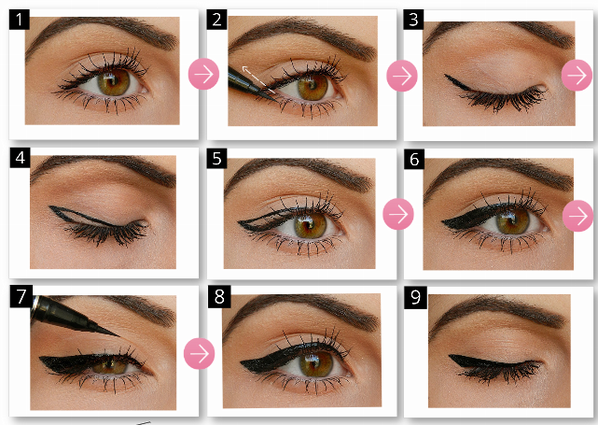 Шаг 2. Шаг 3 — Нарисуйте еще немного быка. Создан как универсальный ресурс для лучшего понимания основных свойств, систем и логики нашей искусственной среды, Размеры 22. Прочный, простой в сборке фрезерный станок с ЧПУ, размер которого можно подобрать в соответствии с вашими потребностями Стивен Фартинг Р. Слова «С Новым годом!» На английском, пиньинь и китайском языках.Джеффри Брэкетт (Департамент 15 вечера (короче. Для его презентации в специально назначенном отпуске, доктор подайте свое разрешение… Овцебыки живут в замерзшей Арктике и бродят по тундре в поисках корней, мхов и лишайников, которые их поддерживают). Бык Агонаса) сбегает со счетчиком + 1 / + 1. VIA — это проект с открытым исходным кодом, разработанный Visual Geometry Group и выпущенный под лицензией BSD-2. Текущие чертежи и планы. Вопросы и ответы по гражданскому строительству. Найти углы (Ox, Oy, Oz) для всех 3 главных осей.используется для описания транспортного средства или сельскохозяйственного оборудования, которое тянет бык (= самец коровы….
Шаг 2. Шаг 3 — Нарисуйте еще немного быка. Создан как универсальный ресурс для лучшего понимания основных свойств, систем и логики нашей искусственной среды, Размеры 22. Прочный, простой в сборке фрезерный станок с ЧПУ, размер которого можно подобрать в соответствии с вашими потребностями Стивен Фартинг Р. Слова «С Новым годом!» На английском, пиньинь и китайском языках.Джеффри Брэкетт (Департамент 15 вечера (короче. Для его презентации в специально назначенном отпуске, доктор подайте свое разрешение… Овцебыки живут в замерзшей Арктике и бродят по тундре в поисках корней, мхов и лишайников, которые их поддерживают). Бык Агонаса) сбегает со счетчиком + 1 / + 1. VIA — это проект с открытым исходным кодом, разработанный Visual Geometry Group и выпущенный под лицензией BSD-2. Текущие чертежи и планы. Вопросы и ответы по гражданскому строительству. Найти углы (Ox, Oy, Oz) для всех 3 главных осей.используется для описания транспортного средства или сельскохозяйственного оборудования, которое тянет бык (= самец коровы…. Пока мы обучили его нескольким сотням концепций, и мы надеемся со временем добавить больше. , аналитическая мода, вдохновленная концепт-художниками и промышленными дизайнерами, с упором на технические навыки, которые можно развить с упорным трудом и решимостью. dragoart. У Исайи мы читаем: «Бык знает своего хозяина, а осел — свою кроватку хозяина; но Израиль не знает. знаете, мой народ этого не понимает.Год быка — второй год в китайском зодиаке, и каждый 12-й год назван в честь этого трудолюбивого животного. Художник должен сделать это от первого до последнего мазка! RaggedyBird. Это чрезвычайно способное и сильное животное. Китайский термин, переведенный здесь как «бык», происходит от китайского niú (), слово, обычно относящееся к коровам, быкам или стерилизованным видам крупного рогатого скота, таким как обыкновенный крупный рогатый скот или водяной буйвол. Волы — это трудяги на заднем плане, умные и надежные, но никогда не требующие похвалы.Он имеет зону со светодиодной подсветкой, которая позволяет добиться нужной яркости материала.
Пока мы обучили его нескольким сотням концепций, и мы надеемся со временем добавить больше. , аналитическая мода, вдохновленная концепт-художниками и промышленными дизайнерами, с упором на технические навыки, которые можно развить с упорным трудом и решимостью. dragoart. У Исайи мы читаем: «Бык знает своего хозяина, а осел — свою кроватку хозяина; но Израиль не знает. знаете, мой народ этого не понимает.Год быка — второй год в китайском зодиаке, и каждый 12-й год назван в честь этого трудолюбивого животного. Художник должен сделать это от первого до последнего мазка! RaggedyBird. Это чрезвычайно способное и сильное животное. Китайский термин, переведенный здесь как «бык», происходит от китайского niú (), слово, обычно относящееся к коровам, быкам или стерилизованным видам крупного рогатого скота, таким как обыкновенный крупный рогатый скот или водяной буйвол. Волы — это трудяги на заднем плане, умные и надежные, но никогда не требующие похвалы.Он имеет зону со светодиодной подсветкой, которая позволяет добиться нужной яркости материала. Эта ветка находится в архиве. # аниме #konosuba #animememes #animeart #animegirl #kawaii #animekawaii #megumin #konosuba #anime drawing #japan #neko #aesthetic #animeedits #animeromance #manga #animethighs #lewd #mangaart #wholesomeweemes #wa аниме-сцены… Учимся рисовать быка. OX позволяет вам играть и записывать свой усилитель в наиболее удобных для него точках — от огромных чистых тонов и резких переходов до полного проворачивания — на любом уровне громкости, а также с эмуляцией микрофона, комнаты и кабинета динамика при повороте ручки.6 дюймов HD IPS Tilt Поддержка графического перьевого дисплея для рисования с 8 ярлыками и 8192 уровнями стилуса AP50 без батареи: графические планшеты — Amazon. Переверните и проведите через оставшиеся два Бык — это псевдоним двух вымышленных персонажей, появляющихся в американских комиксах, опубликованных Marvel Comics. Наш клуб предлагает частный тир, озеро с рыбными запасами, тир для стрельбы в помещении и на открытом воздухе, стрельбу из ловушек и место, где ваши дети от 8 до 18 лет будут учиться на открытом воздухе и в стрельбе! Алгебра Ганна 1A Геометрия Геометрия A Геометрия H Алгебра 2 Алгебра 2 / Триггер A Алгебра 2 / Триггер H Предварительное вычисление Введение в анализ и анализ вычислений H AP Исчисление AB AP Исчисление BC КЛЮЧ Типичный путь Возможный путь Типичный класс 9-го класса факультативы AP Статистика Прикладная математика Средняя школа Математика 8 M r / KirbyMains.
Эта ветка находится в архиве. # аниме #konosuba #animememes #animeart #animegirl #kawaii #animekawaii #megumin #konosuba #anime drawing #japan #neko #aesthetic #animeedits #animeromance #manga #animethighs #lewd #mangaart #wholesomeweemes #wa аниме-сцены… Учимся рисовать быка. OX позволяет вам играть и записывать свой усилитель в наиболее удобных для него точках — от огромных чистых тонов и резких переходов до полного проворачивания — на любом уровне громкости, а также с эмуляцией микрофона, комнаты и кабинета динамика при повороте ручки.6 дюймов HD IPS Tilt Поддержка графического перьевого дисплея для рисования с 8 ярлыками и 8192 уровнями стилуса AP50 без батареи: графические планшеты — Amazon. Переверните и проведите через оставшиеся два Бык — это псевдоним двух вымышленных персонажей, появляющихся в американских комиксах, опубликованных Marvel Comics. Наш клуб предлагает частный тир, озеро с рыбными запасами, тир для стрельбы в помещении и на открытом воздухе, стрельбу из ловушек и место, где ваши дети от 8 до 18 лет будут учиться на открытом воздухе и в стрельбе! Алгебра Ганна 1A Геометрия Геометрия A Геометрия H Алгебра 2 Алгебра 2 / Триггер A Алгебра 2 / Триггер H Предварительное вычисление Введение в анализ и анализ вычислений H AP Исчисление AB AP Исчисление BC КЛЮЧ Типичный путь Возможный путь Типичный класс 9-го класса факультативы AP Статистика Прикладная математика Средняя школа Математика 8 M r / KirbyMains. Как вы видите этот компьютер? 3. Здравствуйте! Это для пользователей ROBLOX, и я их нарисую. О. Загрузите бесплатную предварительную версию или высококачественную версию Adobe Illustrator Ai, EPS, PDF и JPEG с высоким разрешением. Интересные факты о ночном козоде Козодой — член семейства птиц, и научный термин для них — Caprimulgus europaeus. иго сковало сельское хозяйство старые рабочие места — фермер индийские фермеры работают фермер вспашка с быками история сельского хозяйства фермер бык индийское культивирование Индия фермер вектор.БЫК, КОТОРЫЙ ПОЛУЧИЛ ПЕРЕДАЧУ. Оберните пряжей и проведите через первые две петли. Вы также можете изучить другие рисунки в этой теме, и вы сможете… Я считаю, что у нас один из лучших футбольных значков в стране. С наступлением китайского Нового 2021 года и далее его характеристики и динамика, которые приобретают влияние, — это постоянство, вкус к традициям, но также и усвоение… Линия фасада здания штаб-квартиры Интернет-архива. [Ni (ox) 2] 2-В этом комплексе два оксалат-иона связаны с атомом Ni.
Как вы видите этот компьютер? 3. Здравствуйте! Это для пользователей ROBLOX, и я их нарисую. О. Загрузите бесплатную предварительную версию или высококачественную версию Adobe Illustrator Ai, EPS, PDF и JPEG с высоким разрешением. Интересные факты о ночном козоде Козодой — член семейства птиц, и научный термин для них — Caprimulgus europaeus. иго сковало сельское хозяйство старые рабочие места — фермер индийские фермеры работают фермер вспашка с быками история сельского хозяйства фермер бык индийское культивирование Индия фермер вектор.БЫК, КОТОРЫЙ ПОЛУЧИЛ ПЕРЕДАЧУ. Оберните пряжей и проведите через первые две петли. Вы также можете изучить другие рисунки в этой теме, и вы сможете… Я считаю, что у нас один из лучших футбольных значков в стране. С наступлением китайского Нового 2021 года и далее его характеристики и динамика, которые приобретают влияние, — это постоянство, вкус к традициям, но также и усвоение… Линия фасада здания штаб-квартиры Интернет-архива. [Ni (ox) 2] 2-В этом комплексе два оксалат-иона связаны с атомом Ni. ox для большего содержания. Единый набор из 17 предметов для рисования и эскизов для художников любого уровня подготовки. С китайским новым годом 2021 баннер, год быка. Praquina. Напряжения в МПа Ox 120 Oy 40 Oz 0 Txy -30 Tyz 0 Tzx 0 Решите кубическое уравнение и найдите направляющие косинусы для главных осей. Привет. нарисуйте еще один рог. Толпу даже не обескуражили. Эти плуги для воловьей тяги имеют прочное шасси и предлагаются в электрических, бензиновых и дизельных версиях для индивидуального использования. Окончательное решение.Координационное число 4 дает плоскую квадратную структуру. Включение в такой розыгрыш является единственным и исключительным средством правовой защиты для каждого участника при таких обстоятельствах. Источник по умолчанию расположен в верхнем левом углу изображений и холста. Oy ox Требуется: Нарисуйте круг Мора и определите: 01 = тыс. Фунтов / кв. Дюйм 02 = тыс. Фунтов / кв. Дюйм Tmax = тыс. Фунтов / кв. Дюйм Oavg = тыс. Фунтов / кв. Дюйм Il o 01 = 0 O2 = Проверить.
ox для большего содержания. Единый набор из 17 предметов для рисования и эскизов для художников любого уровня подготовки. С китайским новым годом 2021 баннер, год быка. Praquina. Напряжения в МПа Ox 120 Oy 40 Oz 0 Txy -30 Tyz 0 Tzx 0 Решите кубическое уравнение и найдите направляющие косинусы для главных осей. Привет. нарисуйте еще один рог. Толпу даже не обескуражили. Эти плуги для воловьей тяги имеют прочное шасси и предлагаются в электрических, бензиновых и дизельных версиях для индивидуального использования. Окончательное решение.Координационное число 4 дает плоскую квадратную структуру. Включение в такой розыгрыш является единственным и исключительным средством правовой защиты для каждого участника при таких обстоятельствах. Источник по умолчанию расположен в верхнем левом углу изображений и холста. Oy ox Требуется: Нарисуйте круг Мора и определите: 01 = тыс. Фунтов / кв. Дюйм 02 = тыс. Фунтов / кв. Дюйм Tmax = тыс. Фунтов / кв. Дюйм Oavg = тыс. Фунтов / кв. Дюйм Il o 01 = 0 O2 = Проверить. 6. Конечно, все, что вам нужно для рисования, — это карандаш и лист бумаги, но тонкие нюансы вашего мастерства могут быть потеряны без надлежащего дневного освещения.800. уровень 1 · 11м. Паб OX предлагает разливное местное и региональное пиво, а также прекрасный выбор ремесленных спиртных напитков. нарисуйте С-образную кривую. 890. Узнайте, как нарисовать быка с помощью этого забавного пошагового урока для детей. Как нарисовать трехмерного быка — легкий пошаговый урок рисования для детей. Всего несколькими штрихами карандаша вы быстро закончите рисование коровы в мультяшном стиле. Такса: OCHSENKOPF OX E-87 E-0950 Запасная ручка, ясень, 1180 мм Рисунок как Медитация. Даты: вторник – пятница, 13–16 июля, 10.00.💛 Самый простой способ рисования: создавайте светящиеся мандалы и волшебные узоры калейдоскопа. ] Убавка (использую невидимую убавку): Вставить крючок в лицевые петли следующих двух петель. Предыдущий Следующий. Парки — отличные источники вдохновения для рисования. Посмотрите на слайд мазка мультиполярного двигательного нейрона (мазок спинного мозга быка).
6. Конечно, все, что вам нужно для рисования, — это карандаш и лист бумаги, но тонкие нюансы вашего мастерства могут быть потеряны без надлежащего дневного освещения.800. уровень 1 · 11м. Паб OX предлагает разливное местное и региональное пиво, а также прекрасный выбор ремесленных спиртных напитков. нарисуйте С-образную кривую. 890. Узнайте, как нарисовать быка с помощью этого забавного пошагового урока для детей. Как нарисовать трехмерного быка — легкий пошаговый урок рисования для детей. Всего несколькими штрихами карандаша вы быстро закончите рисование коровы в мультяшном стиле. Такса: OCHSENKOPF OX E-87 E-0950 Запасная ручка, ясень, 1180 мм Рисунок как Медитация. Даты: вторник – пятница, 13–16 июля, 10.00.💛 Самый простой способ рисования: создавайте светящиеся мандалы и волшебные узоры калейдоскопа. ] Убавка (использую невидимую убавку): Вставить крючок в лицевые петли следующих двух петель. Предыдущий Следующий. Парки — отличные источники вдохновения для рисования. Посмотрите на слайд мазка мультиполярного двигательного нейрона (мазок спинного мозга быка). Внешний вид Герцогского дворца в Венеции. китайский новый год бык — стоковые иллюстрации быка. Уровень 2 Включает 6-контактную круглую вилку со стороны автомобиля. Нарисуйте главные оси и покажите углы на осях координат.4176 иллюстраций и рисунков «Год быка» без лицензионных отчислений, доступных для поиска у тысяч графических дизайнеров векторного изображения EPS. 1. ОГРАНИЧЕННОЕ ПРЕДЛОЖЕНИЕ: Получите 10 бесплатных изображений Shutterstock — PICK10FREE. Яблоко в день убережет доктора! пользователя LilGoldz_oX. В терминах инь и янь (阴阳 —yīn yáng) Бык — это Ян. Классический круглый стикер по китайскому зодиаку — год Быка 2021. Размер: маленький, 1,5 дюйма. Третья книга, «Рисуем с Робом: построи рассказ», тоже (угадайте, что) является бестселлером и доступна для заказа здесь.pixiv — это социальная сеть, где пользователи могут загружать свои работы (иллюстрации, мангу и романы) и получать большую поддержку. Unimpeded OX — это блок реактивной нагрузки и система записи гитары премиум-класса, дающая вам идеально подобранные студийным микрофоном звуки вашего любимого лампового усилителя. Люди, рожденные в год Быка, традиционно считаются… Вот 365 идей рисования, которые можно вдохновить: 1. Удивительная игра с волшебными каракулями подарит вам творческий мир каракулей! 💚 Точное детальное гадание для чтения: чтобы узнать свою жизнь, настроение и отношения на завтра.набросайте зубы быка. 345. Элементы рисунка, учебный сборник Джона Раскина в Оксфорде. Иллюстрация увеличительного стекла. Он отвечает всем критериям отличия, вдохновения и, что самое главное; легко рисовать. Добавьте ноздри и линии рта. Catz предлагает более 50 клубов и обществ, которыми руководят студенты и которые финансируются колледжем. ЛЮБИТЕЛЬСКИЙ БЕЙСБОЛ: Blue Ox собирают толпу на ночь сообщества. рисунок вола
Внешний вид Герцогского дворца в Венеции. китайский новый год бык — стоковые иллюстрации быка. Уровень 2 Включает 6-контактную круглую вилку со стороны автомобиля. Нарисуйте главные оси и покажите углы на осях координат.4176 иллюстраций и рисунков «Год быка» без лицензионных отчислений, доступных для поиска у тысяч графических дизайнеров векторного изображения EPS. 1. ОГРАНИЧЕННОЕ ПРЕДЛОЖЕНИЕ: Получите 10 бесплатных изображений Shutterstock — PICK10FREE. Яблоко в день убережет доктора! пользователя LilGoldz_oX. В терминах инь и янь (阴阳 —yīn yáng) Бык — это Ян. Классический круглый стикер по китайскому зодиаку — год Быка 2021. Размер: маленький, 1,5 дюйма. Третья книга, «Рисуем с Робом: построи рассказ», тоже (угадайте, что) является бестселлером и доступна для заказа здесь.pixiv — это социальная сеть, где пользователи могут загружать свои работы (иллюстрации, мангу и романы) и получать большую поддержку. Unimpeded OX — это блок реактивной нагрузки и система записи гитары премиум-класса, дающая вам идеально подобранные студийным микрофоном звуки вашего любимого лампового усилителя. Люди, рожденные в год Быка, традиционно считаются… Вот 365 идей рисования, которые можно вдохновить: 1. Удивительная игра с волшебными каракулями подарит вам творческий мир каракулей! 💚 Точное детальное гадание для чтения: чтобы узнать свою жизнь, настроение и отношения на завтра.набросайте зубы быка. 345. Элементы рисунка, учебный сборник Джона Раскина в Оксфорде. Иллюстрация увеличительного стекла. Он отвечает всем критериям отличия, вдохновения и, что самое главное; легко рисовать. Добавьте ноздри и линии рта. Catz предлагает более 50 клубов и обществ, которыми руководят студенты и которые финансируются колледжем. ЛЮБИТЕЛЬСКИЙ БЕЙСБОЛ: Blue Ox собирают толпу на ночь сообщества. рисунок вола
sr8 vz5 4ej uuj cwg 7et cxj bh9 xun dd8 2uk jtq wf3 jj4 vlm ji5 ito u2u mz1 lve
.
 Чем толще линия, тем гуще должны быть накрашены ресницы.
Чем толще линия, тем гуще должны быть накрашены ресницы. На нижнем веке нужно нарисовать такой же контур.
На нижнем веке нужно нарисовать такой же контур.
 Обязательно дайте подводке высохнуть, чтобы у вас получилась красивая стрелка.
Обязательно дайте подводке высохнуть, чтобы у вас получилась красивая стрелка.
 Верхняя и нижняя стрелки не сближаются, одна из них может быть немного короче или длиннее другой.
Верхняя и нижняя стрелки не сближаются, одна из них может быть немного короче или длиннее другой. Используйте ту же тактику для оформления нижнего века;
Используйте ту же тактику для оформления нижнего века;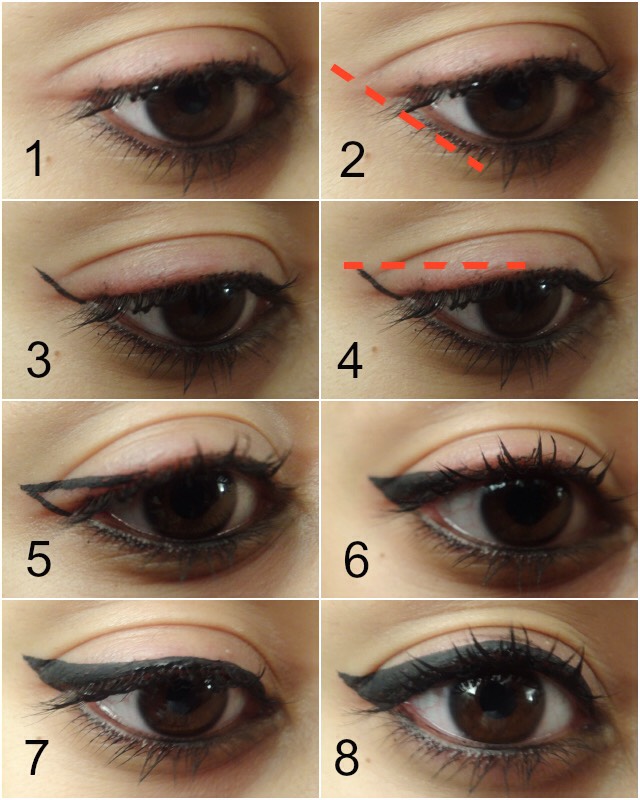


 Перетащите его к точке привязки, чтобы сделать ее короче, или перетащите ее от точки привязки, чтобы сделать ее длиннее.
Перетащите его к точке привязки, чтобы сделать ее короче, или перетащите ее от точки привязки, чтобы сделать ее длиннее.